Page 1

VME 9415
BEDIENUNGSANLEITUNG/GARANTIEURKUNDE
OWNER’S MANUAL/WARRANTY DOCUMENT
MODE D’EMPLOI/CERTIFICAT DE GARANTIE
®
Page 2
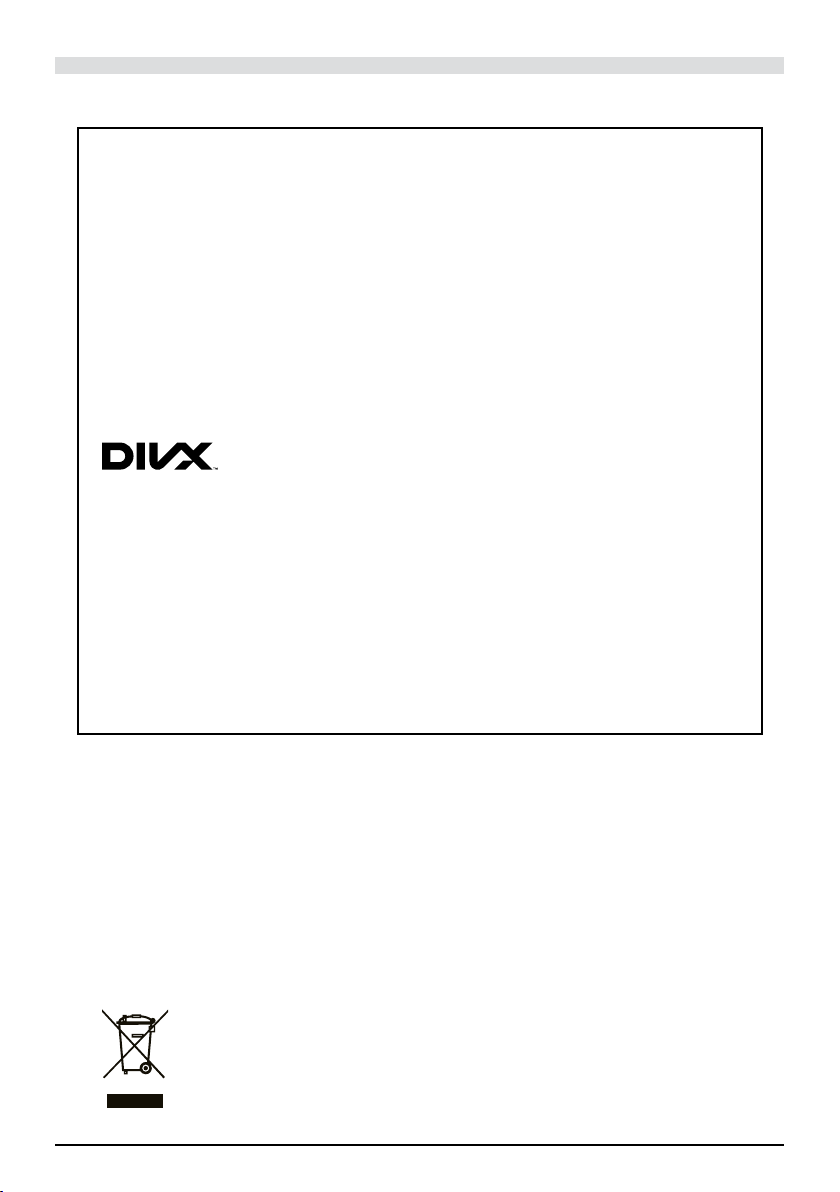
“Made for iPod,” and “Made for iPhone” mean that an electronic accessory has
been designed to connect specically to iPod or iPhone, respectively, and has
been certied by the developer to meet Apple performance standards. Apple is
not responsible for the operation of this device or its compliance with safety and
regulatory standards. Please note that the use of this accessory with iPod or
iPhone may affect wireless performance.
iPhone,iPod classic, iPod nano, and iPod touch are trademarks of Apple Inc.,
registered in the U.S. and other countries.
Bluetooth® is a trademark of Bluetooth Special Interest Group (SIG) Inc.
iGo Primo is a trademark of NNG Kft.
ABOUT DIVX VIDEO: DivX® is a digital video format created by DivX, LLC,
a subsidiary of Rovi Corporation.This is an ofcial DivX Certied® device that
plays DivXvideo. Visit divx.com for more information and software tools to
convert your les into DivX videos.
ABOUT DIVX VIDEO-ON-DEMAND: This DivX Certied® device must be
registered in order to play purchased DivX Video-on-Demand (VOD) movies.
To obtain your registration code, locate the DivX VOD section in your device
setup menu. Go to vod.divx. com for more information on how to complete your
registration.
Bitte führen Sie das Gerät am Ende seiner Lebensdauer den zur
Verfügung stehenden Rückgabe- und Sammelsystemen zu.
At the end of the product’s useful life, please dispose of it at
appropriate collection points provided in your country.
Une fois le produit en n de vie, veuillez le déposer dans un point de
recyclage approprié.
Page 3
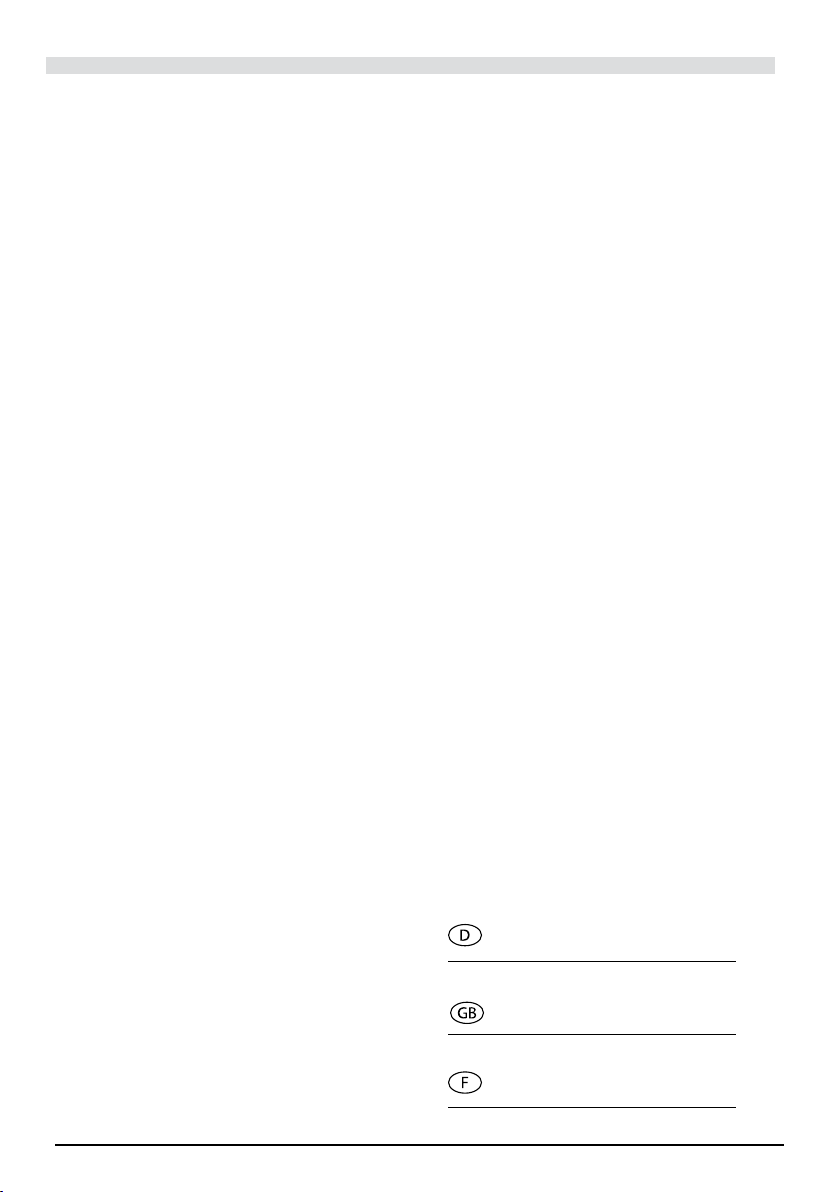
4
72
138
Page 4
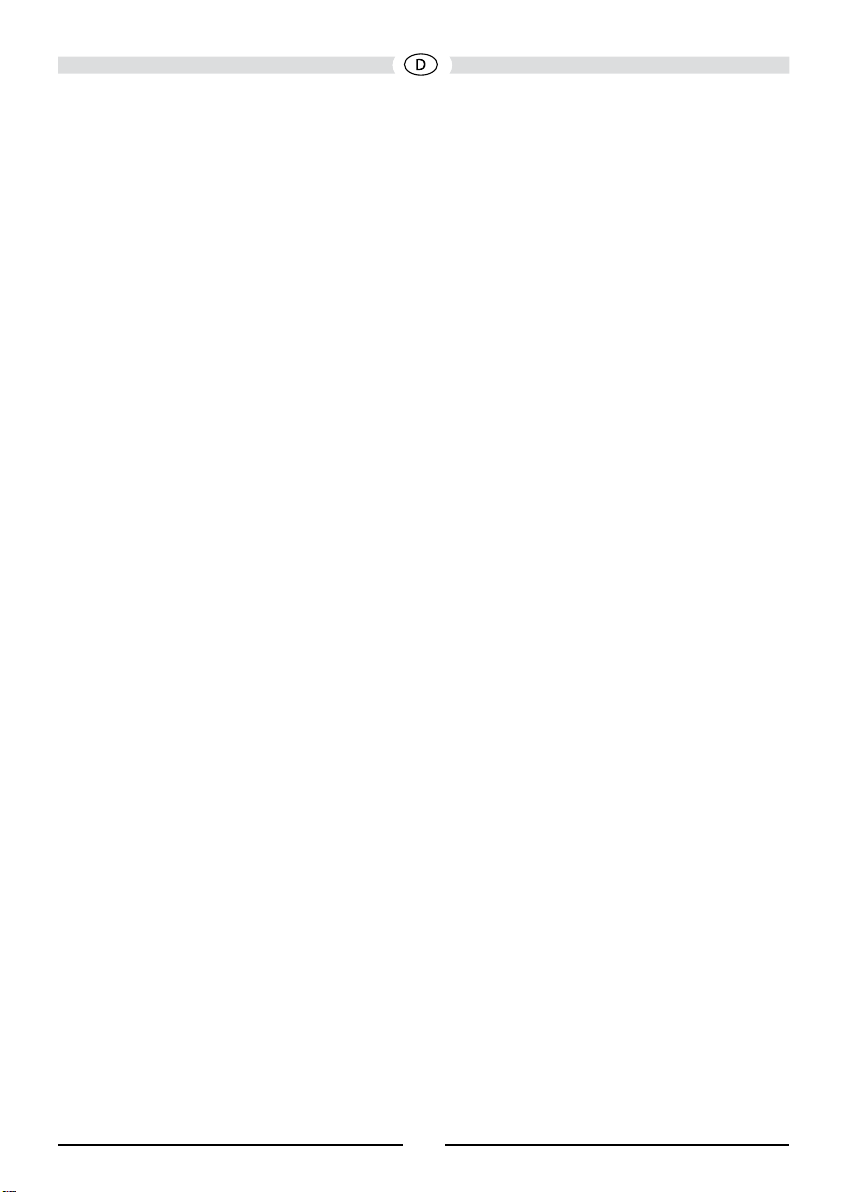
Danke, dass Sie sich für ein Produkt von Audiovox entschieden haben. Wir hoffen,
Ihnen die Funktion des Geräts mit den in dieser Bedienungsanleitung beschriebenen
Anweisungen einfach und verständlich erklären zu können. Bitte nehmen Sie sich
einige Minuten Zeit um sich mit der Bedienungsanleitung zu befassen. Dieses
erleichtert Ihnen dann später die Bedienung des Gerätes.
INHALT
Besonderheiten ..........................................................................................................5
Warnhinweise .............................................................................................................7
Bedienelemente und Anzeigen ................................................................................. 8
Verwenden des TFT-Monitors ..................................................................................10
Bedienung ................................................................................................................. 11
Lenkradfernbedienung .............................................................................................18
Systemeinstellungen................................................................................................19
Radio-Betrieb ............................................................................................................ 26
DVD/VCD-Video-Betrieb ........................................................................................... 32
DVD/CD-Audio-Betrieb .............................................................................................38
MP3/WMA/Xvid/DivX-Betrieb ................................................................................... 42
iPod/iPhone-Betrieb ................................................................................................. 50
Bluetooth-Betrieb ..................................................................................................... 54
Rückfahrkamera .......................................................................................................63
Fehlerbehebung ........................................................................................................64
Pege und Wartung .................................................................................................. 68
Technische Daten ..................................................................................................... 69
4
Page 5
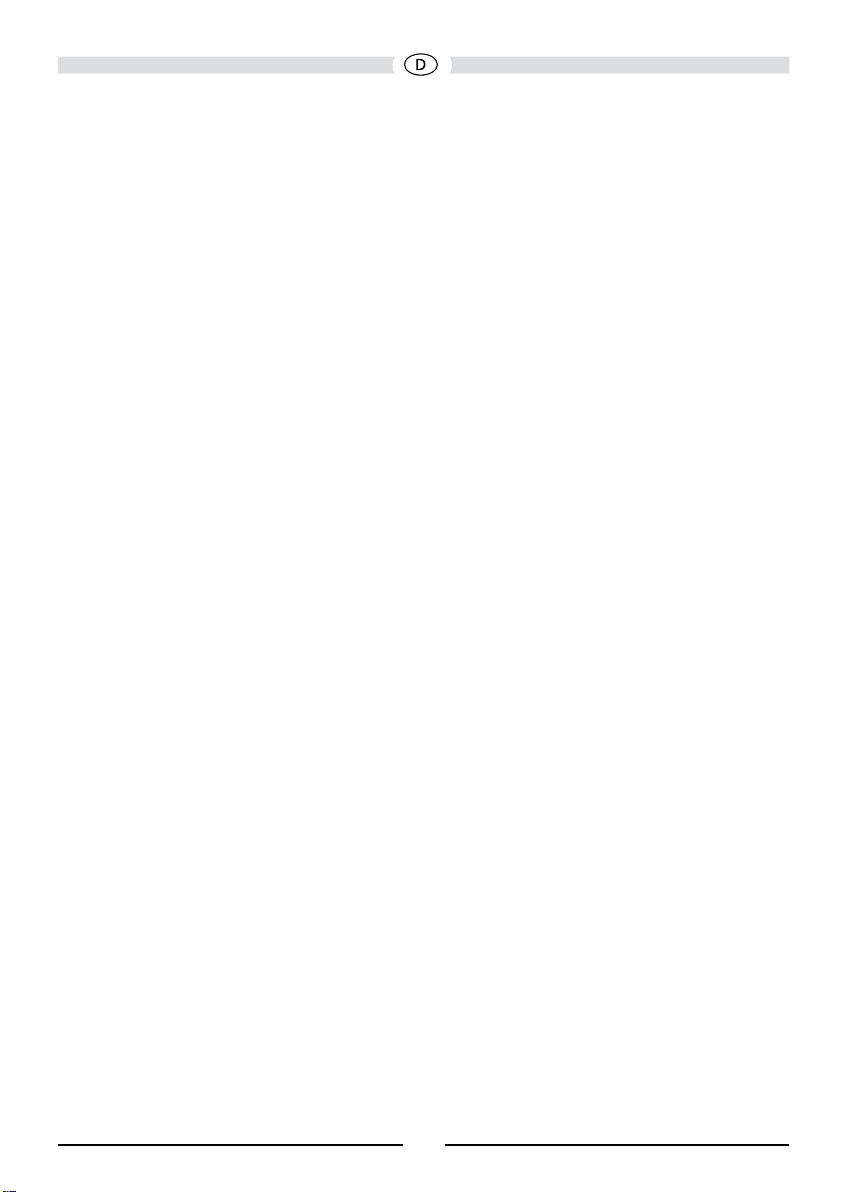
BESONDERHEITEN
DVD
• Bildformat - Full und Normal
• Schneller Vor-/Rücklauf - 2X, 4X, 8X, and 20X
• Langsamer Vor-/Rücklauf - 1/2, 1/4, 1/6, and 1/8
• Play, Pause, Stopp, nächstes Kapitel, vorheriges Kapitel
CD/MP3/WMA
• CD-Text-kompatibel
• ID3-Tag-kompatibel
• Verzeichnissuche (nur MP3 / WMA)
• Abspielen von selbsterstellten DVD+R/RWs mit bis zu 1500 MP3- und WMA
Dateien
• Titelsuche vorwärts/rückwärts (CD-DA Only)
• Zufallswiedergabe, Wiederholung, Intro
• Play, Pause, Stopp, nächster Titel, vorheriger Titel
UKW/MW
• Europa-Frequenzschritte
• 30 Senderspeicherplätze (18 UKW / 12 MW)
• Auto Stereo/Mono
• Local/Distance-Funktion
• Automatische Speicherung / automatischer Sendersuchlauf
iPod/iPhone
• iPod/ iPhone über USB
• Zugriff auf iPod/iPhone Playlisten, Interpreten, Alben, Lieder
• iPod-Ladefunktion
Gehäuse
• 1.0 DIN
• Ein-/Ausfahrbarer Monitor
• 16-Segment-LCD-Frontdisplay
• 7” / 17,8 cm TFT Active Matrix LCD
• 336, 960 Sub-Pixel (1440B X 234H)
• Neigungswinkeleinstellung für den Monitor
• Bestätigungston (ein- und ausschaltbar)
• Wärmemanagementsystem – Aktive Kühlung stellt Solltemperatur der Chip-Sätze
beim Betrieb sicher
5
Page 6
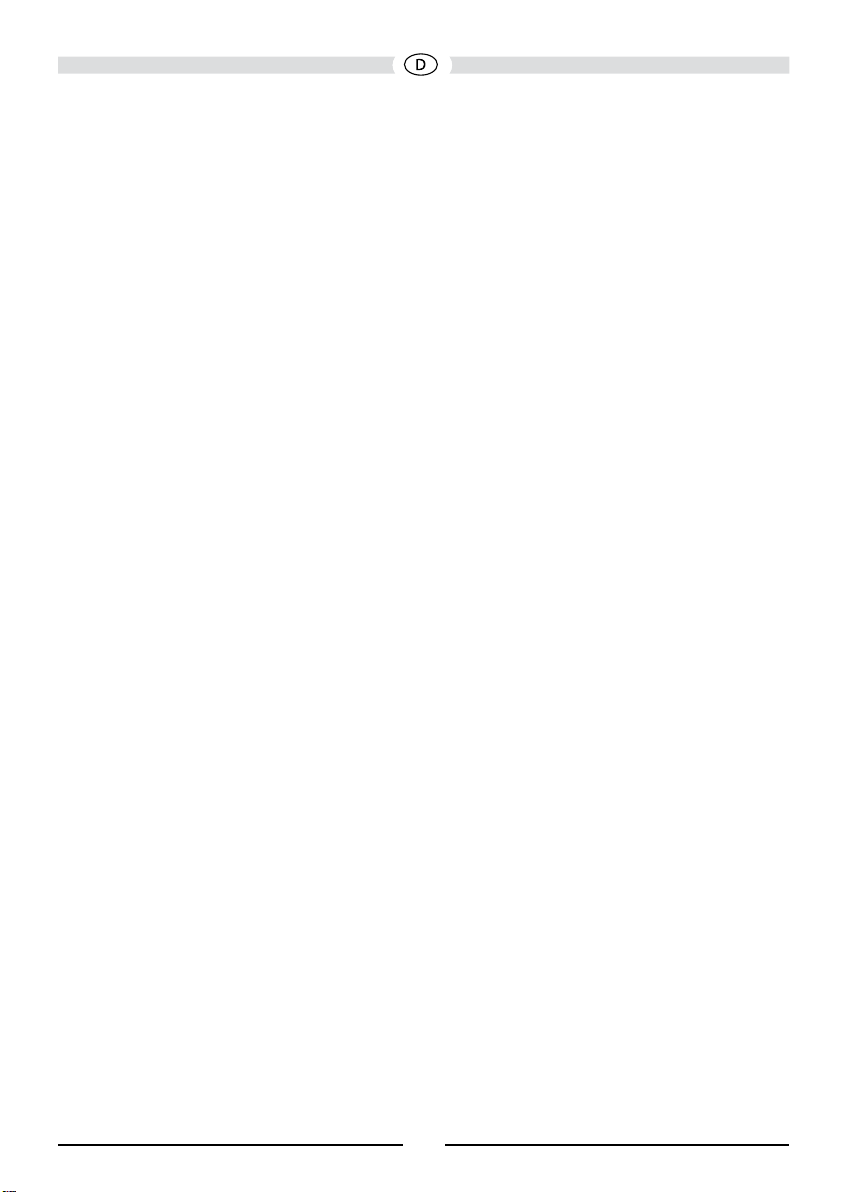
Allgemein
• NAV Ready (Audiovox NAV104)
• Bluetooth-Freisprecheinrichtung für mehr Sicherheit und Komfort und mit Audio
Streaming (A2DP/AVRCP)
• Video-Ausgang zum Anschluss eines zusätlichen Monitors
• Audio/Video-Eingang vorne
• Drei-Band-Klangeinstellung (Bass, Mitten und Höhen) mit 8 voreingestellten
Equalizer-Kurven
• A/V AUX-Eingang vorne für portable Geräte
• Front/Rear/Subwoofer-Line-Ausgang
• Programmierbare Lautstärkeregelung
• Videoeingang für Rückfahrkamera (Normalbild und Spiegelbild)
• Kalibrierungsmodus für Touchscreen
• 4V-Niederpegelausgänge
• Lautstärkeeinstellung mittels Drehregler
• SWC-Anschluss, Anschluss durch optional erhältlichen Adapter (kompatibel mit
Dietz UNICO DUAL PLUS mit Kabel, PAC (Pacic Accessory Corporation) SWI-PS
und Metra ASWC Interface Protokoll)
Optionales Zubehör
• Audiovox NAV104
An das VME 9415 kann ein Navigationssystem angeschlossen werden. Bevor
Sie auf die Navigationsfunktionen zugreifen können, müssen Sie das NAV-Modul
kaufen und installieren. Alle Montage- und Bedienungsanweisungen sind im
Lieferumfang des NAV-Navigationsmoduls enthalten. Nach dem Anschließen des
NAV-Moduls und bei dessen ordnungsgemäßer Funktion wird der NAV-Modus
aktiviert. Ist das NAV-Modul nicht installiert, wird dieNAV-Option grau hinterlegt
angezeigt. Dies zeigt an, dass die Funktion nicht zur Verfügung steht.
• Rückfahrkamera
An das VME 9415 kann eine Rückfahrkamera angeschlossen werden. Bevor
Sie auf die Kamerafunktionen zugreifen können, müssen Sie eine RückfahrVideokamera kaufen und installieren. Nach dem Anschließen der Rückfahrkamera
und deren ordnungsgemäßer Funktion wird der CAMERA-Modus aktiviert. Ist die
Kamera nicht installiert, wird die CAMERA-Option grau hinterlegt angezeigt. Dies
zeigt an, dass die Funktion nicht zur Verfügung steht
6
Page 7
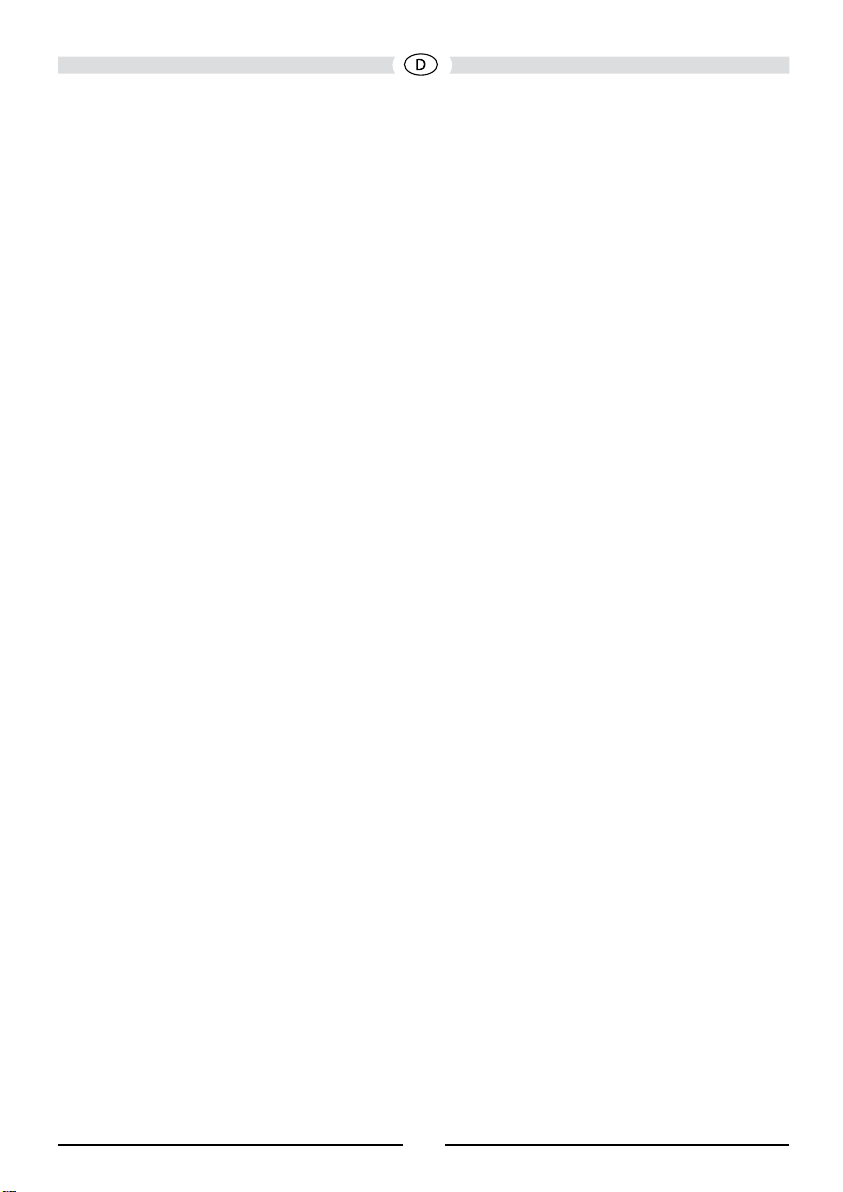
ACHTUNG!
Montieren Sie das Gerät nicht an
einem Ort, an dem die Sicherheit beim
Fahren durch die Bedienung und die
Verwendung des Geräts beeinträchtigt
werden könnte.
ACHTUNG!
Verwenden Sie die Videofunktion
des Geräts nie während der Fahrt,
um Unfälle zu vermeiden (mit
Ausnahme der Videofunktion für die
Rückfahrkamera). Die Verwendung
während der Fahrt ist gesetzlich
verboten.
ACHTUNG!
Das Gerät darf nicht zerlegt oder
verändert werden.
ACHTUNG!
Verwenden Sie ausschließlich
Datenträger im Standardformat.
ACHTUNG!
Schützen Sie den TFT-Monitor
vor externer Krafteinwirkung, um
Beschädigungen des integrierten
Mechanismus dieses Geräts zu
vermeiden.
ACHTUNG!
Schützen Sie das Gerät vor
Feuchtigkeit und Wasser, um
Verletzungen durch einen Stromschlag
oder Feuer zu verhindern.
ACHTUNG!
Durch die Verwendung einer falschen
Sicherung kann das Gerät beschädigt
oder in Brand gesetzt werden.
7
Page 8
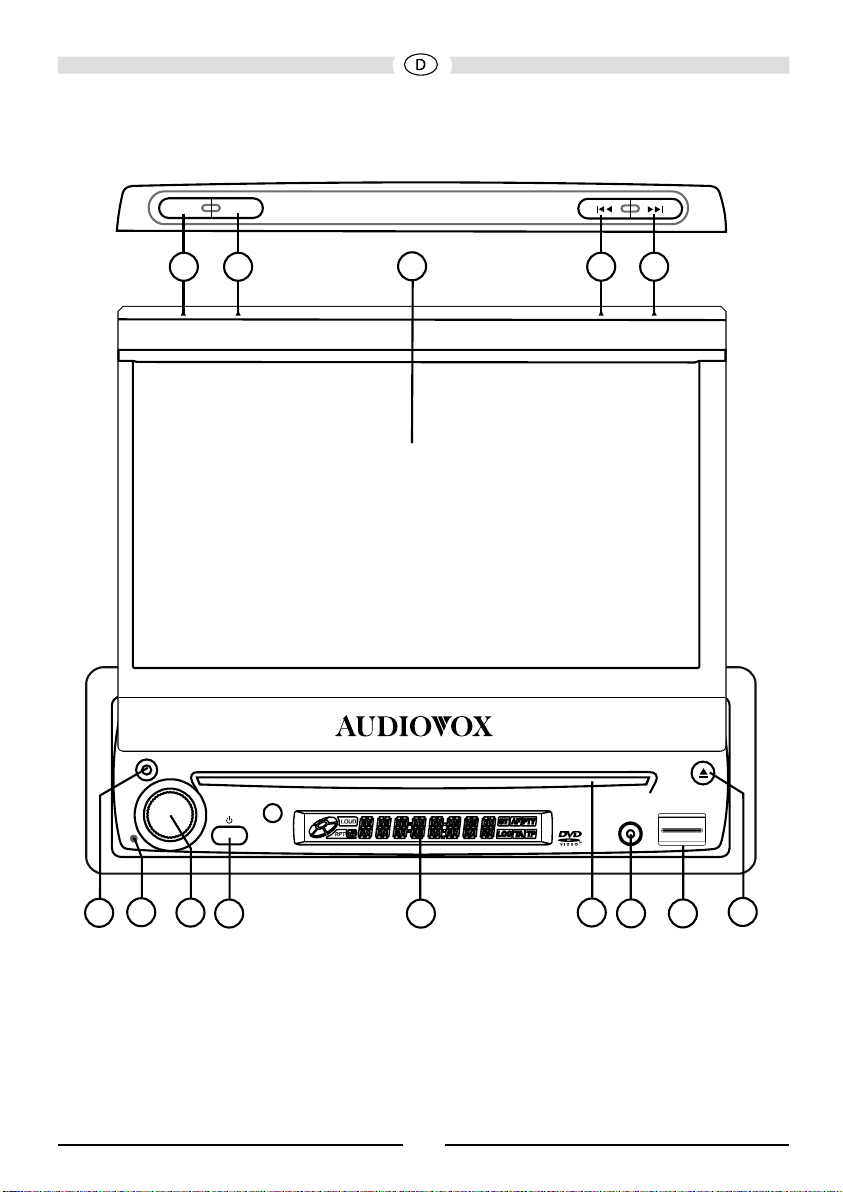
34
BEDIENELEMENTE UND ANZEIGEN
BAND
OPEN
M
U
T
E
12
CLOSE
DISP
PIC
SRC
NAV / WIDE
DISP
INPUT
5
TILT
A/V
1. CLOSE/OPEN
Drücken Sie diese Taste, um den automatischen Ausfahrmechanismus zu
aktivieren, und stellen Sie die gewünschte Position des TFT-Monitors ein. Drücken
Sie erneut auf diese Taste, um den TFT-Monitor wieder einzufahren.
8
67891011121314
Page 9
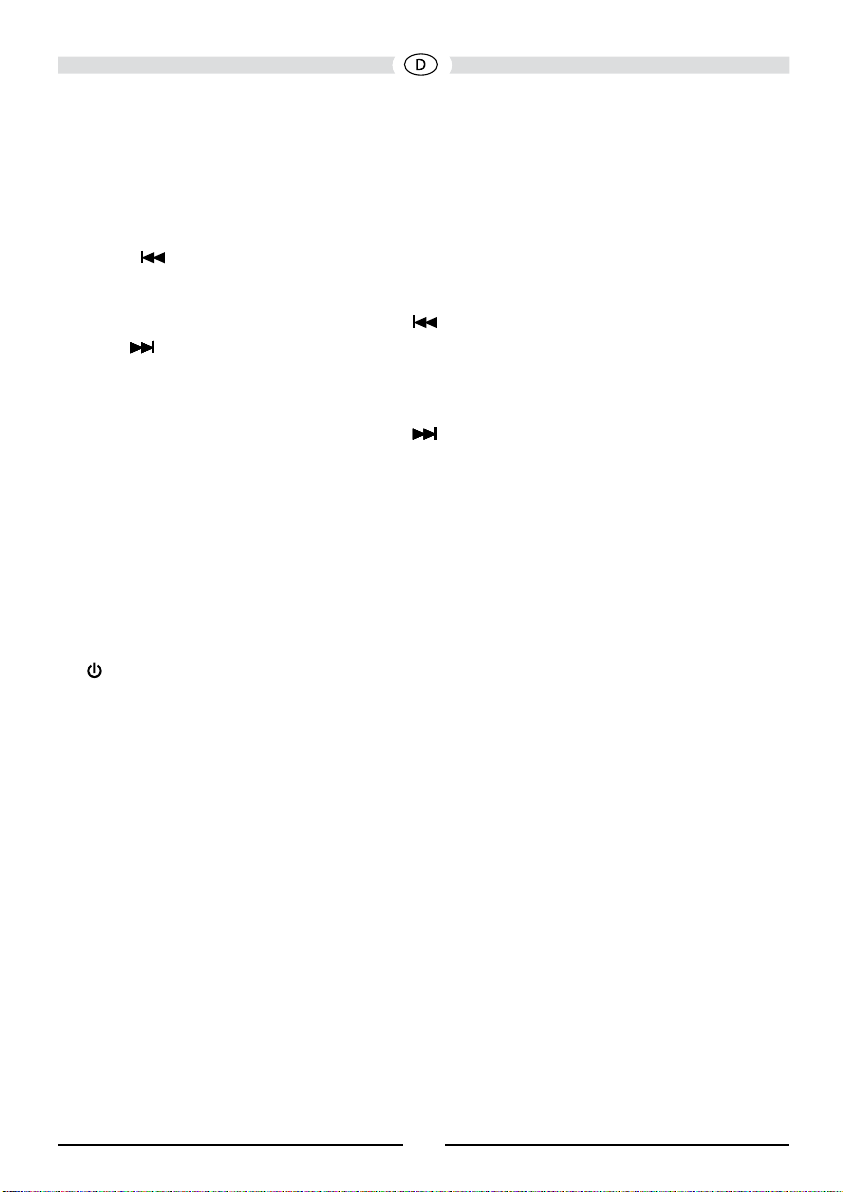
2. PIC/BAND
Bei ausgefahrenem Monitor: Drücken Sie PIC, um die Helligkeit und den Kontrast
einzustellen (weitere Informationen erhalten Sie im Kapitel “Bild/Display-Einstellungen”).
Bei eingefahrenem Monitor: Drücken Sie BAND, um zwischen den drei UKW- und den
zwei MW-Bändern zu wechseln.
3. TFT-Monitor
4. WIDE/
Bei ausgefahrenem Monitor: Drücken Sie WIDE, um zwischen den Bildformaten FULL
und STANDBY zu wechseln.
Bei eingefahrenem Monitor: Drücken Sie , um die Rückwärtssuche zu starten.
5. TILT/
Bei ausgefahrenem Monitor: Drücken Sie TILT, um die Winkeleinstellungen des
Monitors zu aktivieren. Nehmen Sie die Einstellungen mithilfe des Drehreglers vor,
während das blaue Symbol blinkt.
Bei eingefahrenem Monitor: Drücken Sie , um die Vorwärtssuche zu starten.
6. EJECT
Drücken Sie diese Taste, um eine Disc auszuwerfen. Halten Sie die Taste gedrückt, um
das Laufwerk zurückzusetzen.
7. USB-Anschluss
Zum Anschluss eines USB-Gerätes zur Wiedergabe von Musik-/Videodateien.
8. A/V-Eingang
Zum Anschluss eines Audio/Video-Gerätes.
9. Disc-Schlitz
10. LCD Display
/ SRC
11.
Drücken Sie die Taste, um das Gerät einzuschalten. Ist das Gerät eingeschaltet, wird
durch kurzes Drücken der SRC-Taste das Wiedergabequellen-Menü angezeigt. Halten
Sie die Taste gedrückt, um das Gerät auszuschalten.
12. Drehregler
Drehen Sie diesen Regler, um die Lautstärke einzustellen. Durch Drücken dieses
Reglers wird die Audio-Wiedergabe stumm geschaltet. Drücken Sie diesen Regler
erneut, um die Audio-Wiedergabe wieder einzuschalten.
Während des Radio-Betriebs: Halten Sie den Regler gedrückt, um die LOC-Funktion zu
aktivieren. Drücken Sie erneut, um die Funktion zu deaktivieren.
13. RESET
Drücken Sie diese Taste, um das System auf die Werkseinstellungen zurückzusetzen
(außer Passwort-Einstellung).
14. DISP
Bei ausgefahrenem Monitor: Drücken Sie die Taste einmal während der DVDWiedergabe, um Zeit, Titel-, Kapitelinformationen anzuzeigen, drücken Sie ein zweimal,
um Sprache, Untertitel, Blickwinkel und Bitrate anzuzeigen.
Bei eingefahrenem Monitor: Drücken Sie diese Taste, um zwischen den LCD-DisplayInformationen zu wechseln.
9
Page 10
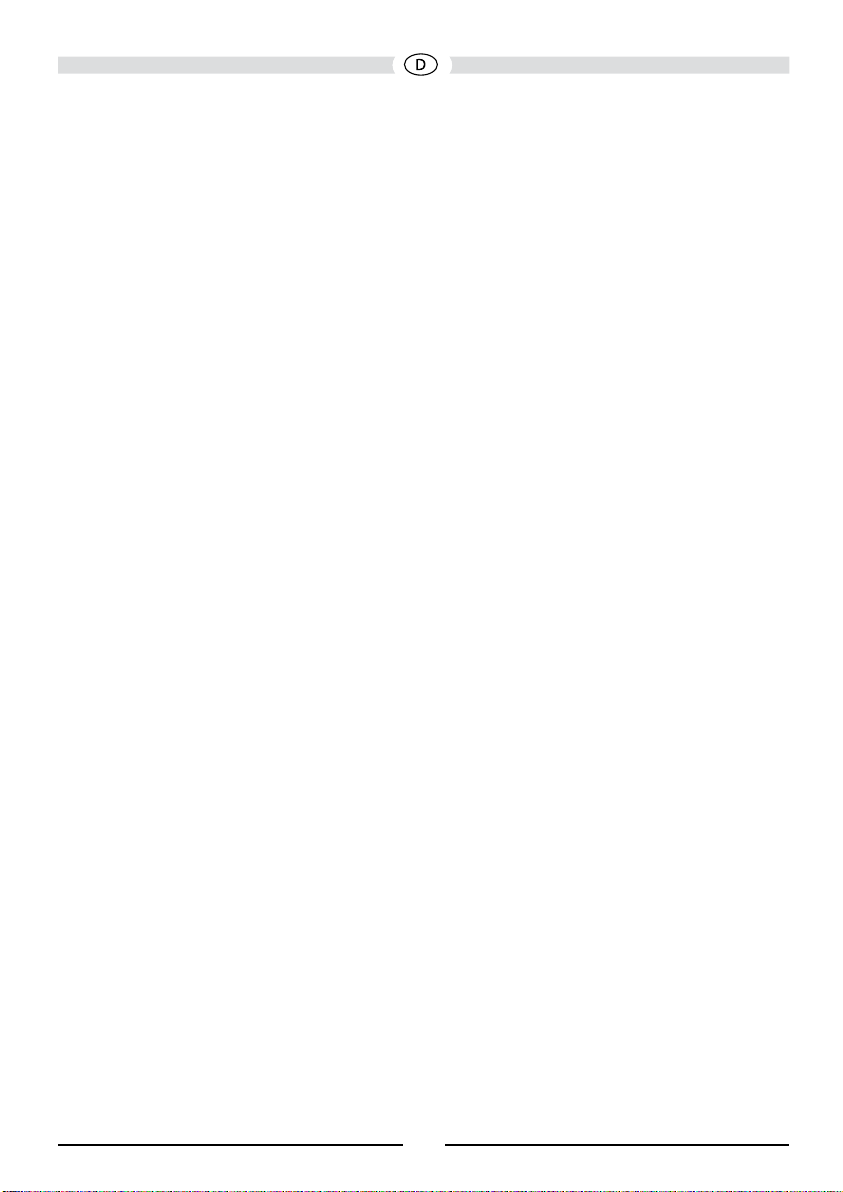
VERWENDEN DES TFT-MONITORS
Aus- und Einfahren des TFT-Monitors
Ausfahren des TFT-Monitors
Drücken Sie OPEN auf der Vorderseite des Gerätes, um den Mechanismus zum
Ausfahrendes Monitors in die Wiedergabeposition zu aktivieren.
Einfahren des TFT-Monitors
Drücken Sie OPEN auf der Vorderseite des Gerätes, um das den TFT-Monitor wieder
einzufahren.
Automatisches Ausfahren des TFT-Monitors
• Ist die Funktion “ÖFFNE TFT” aktiviert (“Auto Ein”), wird der Monitor beim
Einschalten des Geräts automatisch ausgefahren.
• Ist die Funktion “ÖFFNE TFT” deaktiviert (“Auto Aus”), drücken Sie OPEN auf der
Vorderseite des Gerätes, um den Monitor auszufahren.
• Ist die Funktion “ÖFFNE TFT” auf manuellen Betrieb (“Manuell”) eingestellt, wird
der TFT-Monitor beim Ausschalten des Gerätes nicht eingefahren.
Einstellen des Neigungswinkels
Die Wiedergabequalität von LCD-Displays hängt vom Blickwinkel ab. Um den
Neigungswinkel des Monitors optimal einzustellen, drücken Sie die TILT-Taste auf
dem Gerät. Während das Neigungswinkelsymbol auf dem Bildschirm blinkt, kann
mittels des Drehreglers der Winkel eingestellt werden.
Bildformat
Halten Sie bei ausgefahrenem Monitor die Taste WIDE auf dem Monitor gedrückt, um
das Bildformat wie folgt einzustellen:
FULL
Der Bildschirm wird über die gesamte Breite auf das 16:9-Format ausgedehnt. Die
Ausdehnung ist über den gesamten Bildschirm gleich.
STANDBY
Der Bildschirm wird schwarz. Berühren Sie den Bildschirm, um den Standby-Modus
zu beenden.
10
Page 11
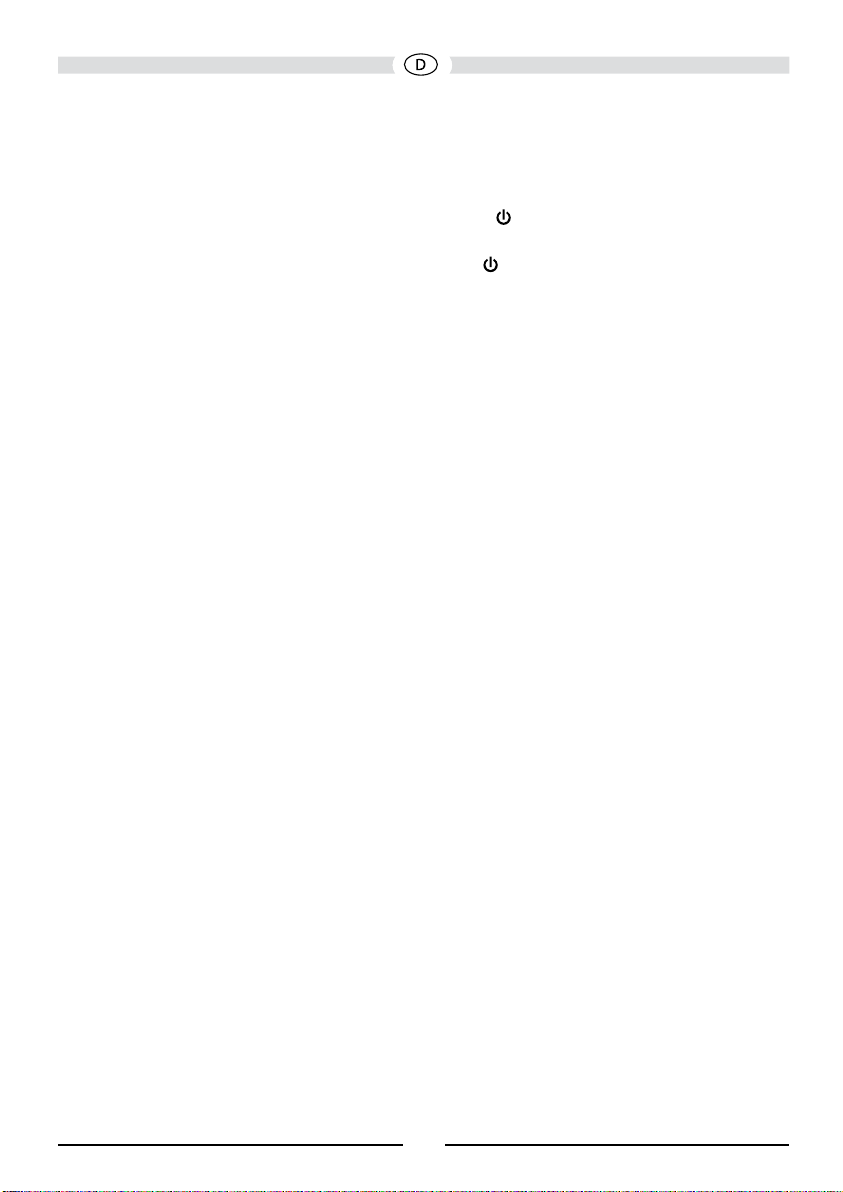
BEDIENUNG
Power Ein / Aus
Um das Gerät einzuschalten, drücken Sie die Taste /SRC auf der Vorderseite des
Gerätes, oder Sie öffnen den TFT-Monitor durch Drücken der Taste OPEN.
Um das Gerät auszuschalten, halten sie die Taste
Gerätes gedrückt. Der Monitor wird eingefahren.
Bestätigung durch akustisches Signal
Jede Funktionsauswahl wird durch ein akustisches Signal bestätigt. Das akustische
Signal kann über das Setup-Menü deaktiviert werden.
Stummschaltung
Drücken Sie auf den Drehregler auf der Vorderseite des Gerätes, um das Gerät
stummzuschalten. Auf dem Display erscheint ein Mute-Symbol.
Drücken Sie die Taste erneut, um die Lautstärke wiederherzustellen. Durch das
Einstellen der Lautstärke oder die Verwendung einer Klangeinstellung wird die
Stummschaltung aufgehoben.
Wenn das MUTE-Kabel angeschlossen ist, wird die Audio-Wiedergabe
stummgeschaltet, wenn ein Anruf auf Ihrem Mobiltelefon eingeht.
Auswahl der Bild-/Tonquelle
Bei eingefahrenem Monitor: Drücken Sie die Taste SRC auf der Vorderseite des
Gerätes, um zwischen den verfügbaren Wiedergabequellen zu wechseln: RADIO,
DISC, USB1, USB2, BT, NAV, AUX und CAMERA. Die Wiedergabequelle wird auf
dem Bildschirm angezeigt.
/SRC auf der Vorderseite des
11
Page 12
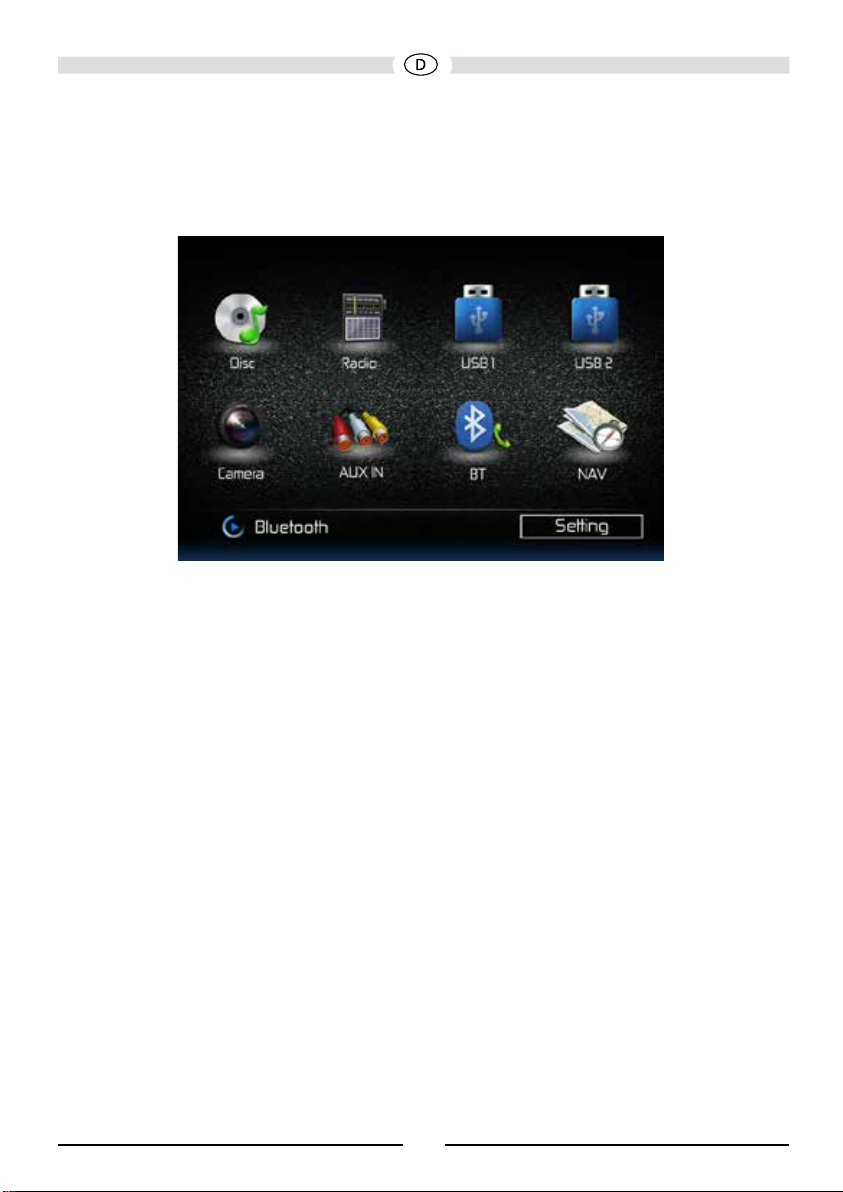
Menü Wiedergabequellen
Sie können die Quelle auch im Wiedergabequellen-Menü über den Touchscreen
auswählen. Berühren Sie den Bildschirm oben links, oder drücken Sie die Taste SRC
auf der Vorderseite des Gerätes, um das Wiedergabequellen-Menü aufzurufen.
Drücken Sie DISC, RADIO, USB, USB2, BT (Bluetooth), NAV, AUX IN, CAMERA
oder SETTING, um eine Wiedergabequelle auszuwählen.
Hinweis: Wird ein iPod an den USB-Anschluss angeschlossen, erscheint in der
Anzeige “iPOD” anstatt “USB”.
Drücken Sie Setting, um das Menü EINSTELLUNGEN aufzurufen.
12
Page 13
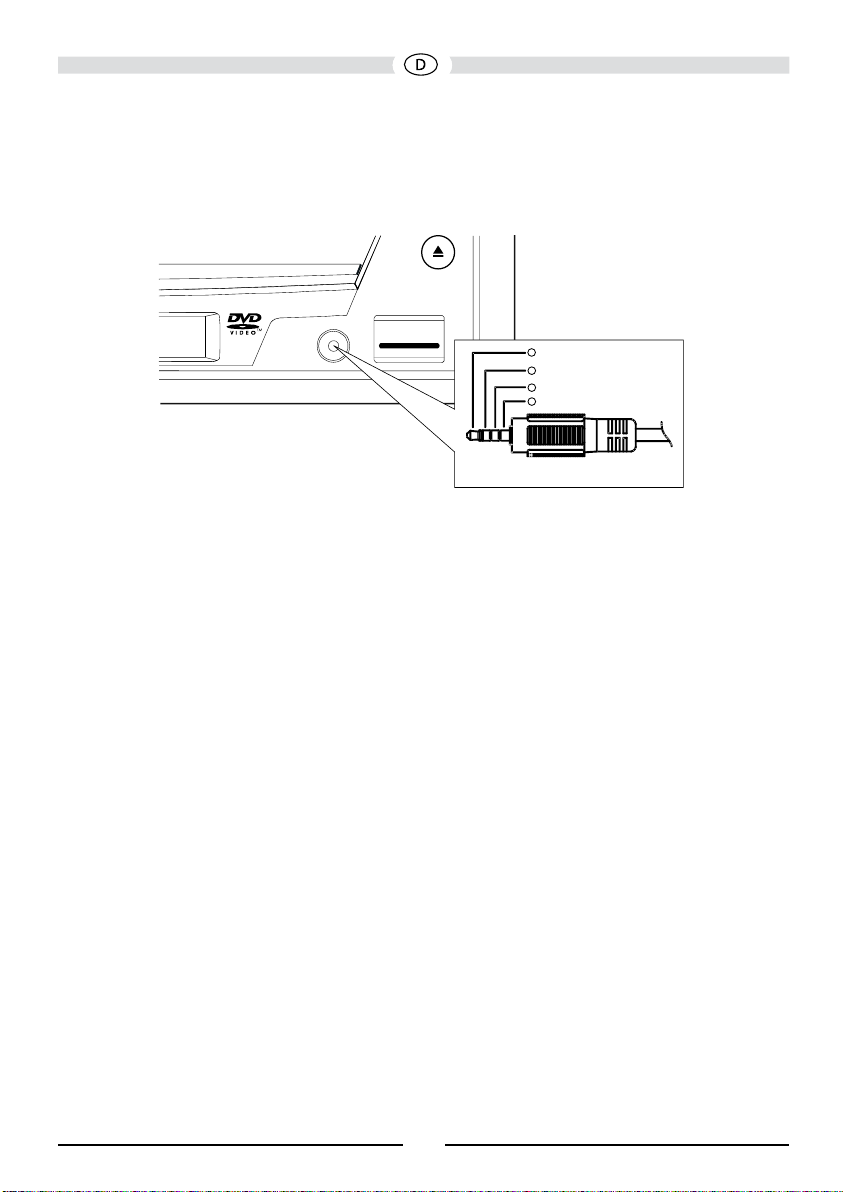
Externe Audio-/Video-Geräte
Externe Geräte, wie z. B. Spielekonsole, Camcorder, Navigationssystem, iPod, Zune
usw., können mit einem A/V-Media-Adapter-Kabel (nicht im Lieferumfang enthalten)
an die Cinch-Ausgänge angeschlossen werden.
A/V
INPUT
1
Right Audio
2
Left Audio
3
Ground
4
Video
3.5mm A/V Cable (not included)
Verbinden Sie das externe Gerät mit dem A/V-Media-Adapter-Kabel, und stecken
dann das Kabel in den A/V-Eingang auf der Vorderseite des Gerätes. Wählen Sie im
Wiedergabequellen-Menü AUX IN, um auf das externe Gerät zuzugreifen. Externe
Geräte, die über den A/V-Eingang angeschlossen sind, können nicht direkt gesteuert
werden.
Weitere Informationen zur Verwendung von USB-Geräten erhalten Sie im Kapitel
“Verwendung eines USB-Gerätes”.
Einstellen der Lautstärke
Lautstärke erhöhen / verringern
Um die Lautstärke zu erhöhen oder zu verringern, drehen Sie den Regler auf der
Vorderseite des Gerätes. Wenn der Lautstärkepegel auf 0 oder 40 eingestellt wurde,
ertönt ein akustisches Signal, um anzuzeigen, dass die unterste bzw. oberste Grenze
für die Lautstärke erreicht wurde. Auf dem LCD-Display oder dem TFT-Monitor wird
der eingestellteLautstärkepegel für 3 Sekunden angezeigt.
Programmierbare Einschaltlautstärke
Über diese Option können Sie eine Einschaltlautstärke auswählen, die beim
Einschalten des Geräts unabhängig von der zuletzt gewählten Lautstärke eingestellt
wird.
Um eine bestimmte Einschaltlautstärke zu programmieren, drehen Sie den
Regler, um die gewünschte Lautstärke beim Einschalten festzulegen. Halten
Sie den Drehregler gedrückt, während das blaue Lautsprechersymbol und die
Lautstärkeanzeige auf dem Bildschirm angezeigt werden. Die Einstellung der
Einschaltlautstärke wird durch ein akustisches Signal bestätigt.
13
Page 14
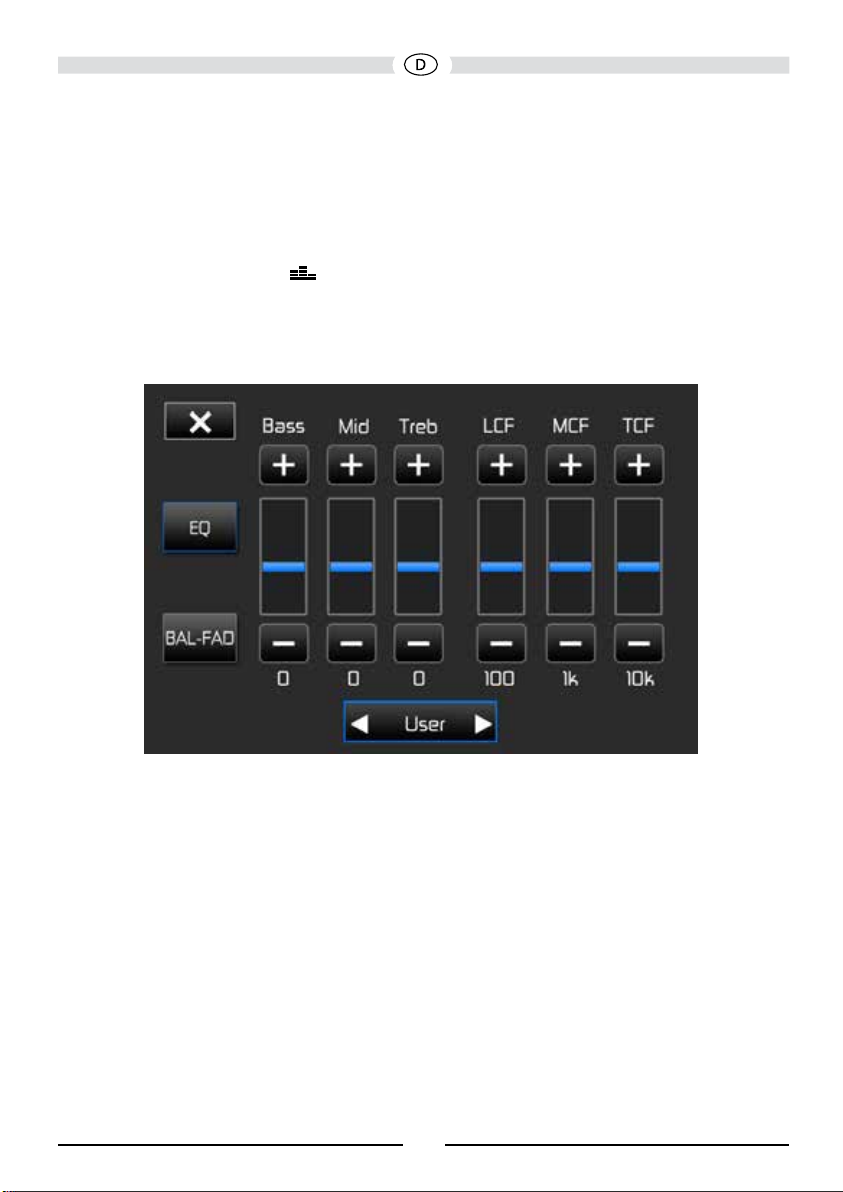
Equalizer- und Balance/Fader-Einstellungen
Mithilfe der Equalizer- und Balance/Fader-Einstellungen können Sie Ihr Audiosystem
problemlos an die akustischen Gegebenheiten im Fahrzeug anpassen, die je nach
Fahrzeugtyp und -größe unterschiedlich sein können
Equalizer-Einstellungen
Drücken Sie die Taste EQ auf der rechten Seit edes Touchscreens, um die
Equalizer-Einstellungen aufzurufen.
Berühren Sie die Schaltächen +/-, um die Audio-Einstellungen vorzunehmen.
14
Page 15
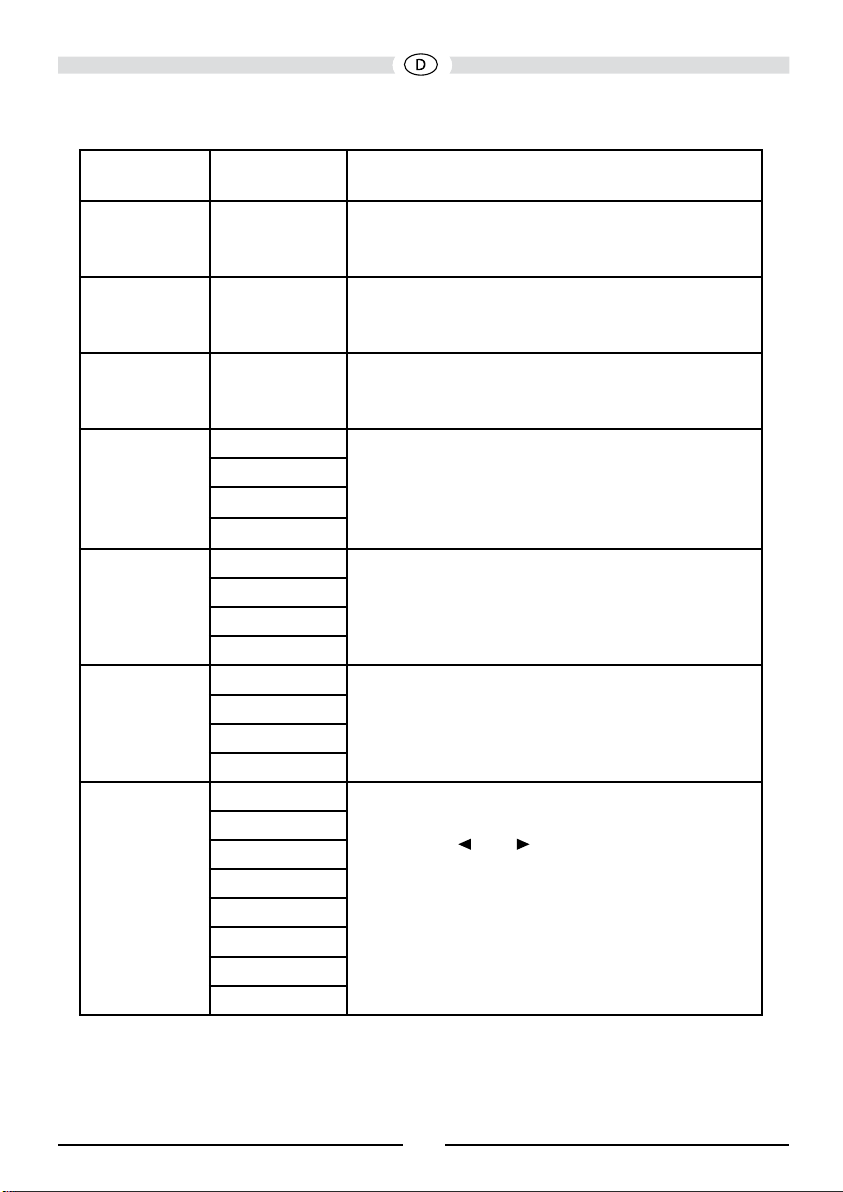
Equalizer-Einstellungen
Einstellung Einstellbarer
Funktion
Bereich
BASS -14 bis +14 Erhöht oder verringert die Basswiedergabe.
Drücken Sie die Tasten + oder -, um die
Einstellungen anzupassen.
MID -14 bis +14 Erhöht oder verringert die Mitteltonwiedergabe.
Drücken Sie die Tasten + oder -, um die
Einstellungen anzupassen.
TREB -14 bis +14 Erhöht oder verringert die Hochtonwiedergabe.
Drücken Sie die Tasten + oder -, um die
Einstellungen anzupassen.
LCF 60 Hz Auswahl der Mittenfrequenz für die
80 Hz
100 Hz
Bassanhebung.
Drücken Sie die Tasten + oder -, um die
Einstellungen anzupassen.
200 Hz
MCF 0.5 kHz Auswahl der Mittenfrequenz für die Anhebung der
1 kHz
1.5 kHz
mittleren Töne.
Drücken Sie die Tasten + oder -, um die
Einstellungen anzupassen.
2.5 kHz
TCF 10 kHz Auswahl der Mittenfrequenz für die
12.5 kHz
15 kHz
Hochtonanhebung.
Drücken Sie die Tasten + oder -, um die
Einstellungen anzupassen.
17.5 kHz
Equalizer Presets (Voreinstellungen)
Nutzer Es stehen verschiedene voreingestellte Equalizer
Akoustik
Urban
Rave
Latin
Tanz
zur Verfügung.
Drücken Sie
oder , um die Einstellungen zu
ändern.
HINWEIS: Sobald individuelle Einstellungen
vorgenommen werden, wird automatisch die
Einstellung “Nutzer” gewählt.
Hip Hop
Rock
Um die Equalizer-Einstellungen zu verlassen:
• Drücken Sie die Taste X oben links auf dem Bildschirm, oder halten Sie den
Drehknopf gedrückt, um zum vorherigen Bildschirm zurückzukehren.
• Drücken Sie die Taste BAL-FAD auf der linken Seite des Bildschirms, um die
Balance/Fader-Einstellungen aufzurufen.
15
Page 16
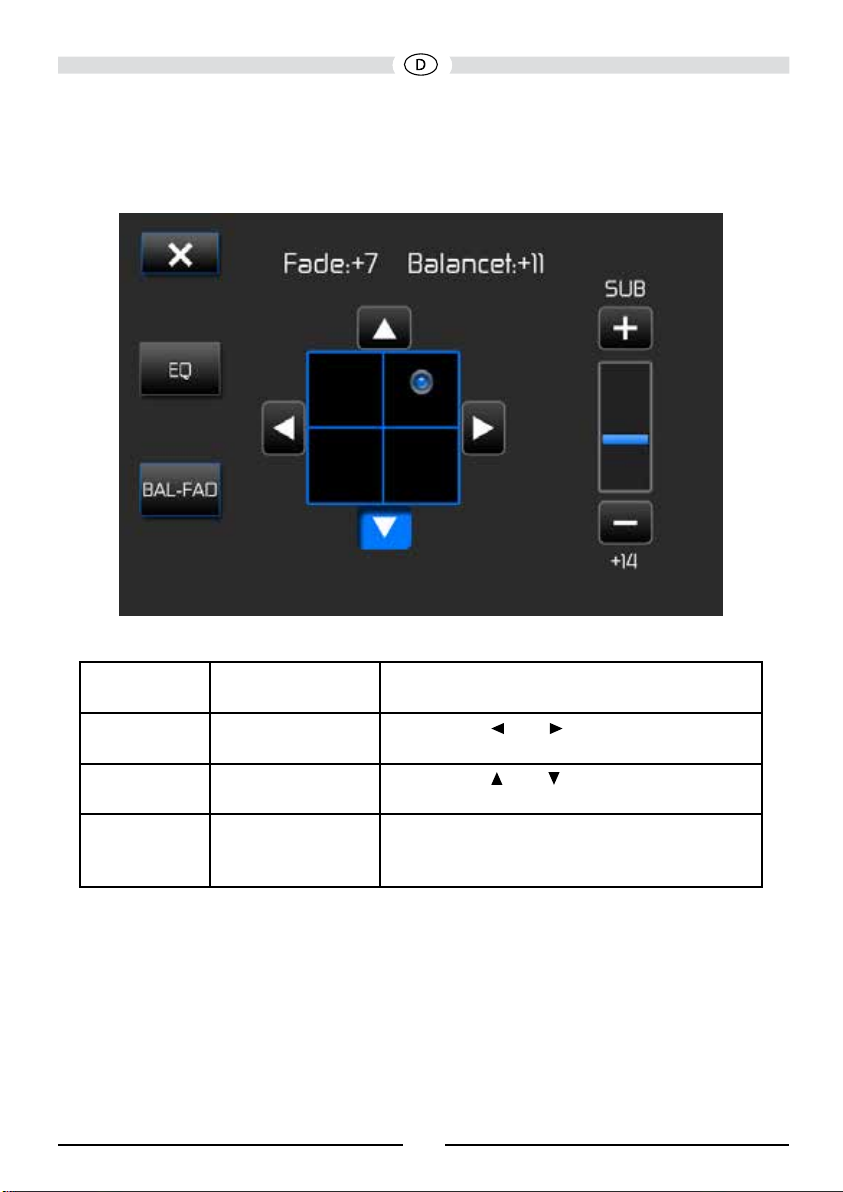
Balance-Fader
Drücken Sie die Taste BAL-FAD auf der linken Seite der Equalizer-Einstellungen, um
die Balance/Fader-Einstellungen aufzurufen.
Balance-Fader-Einstellungen
Einstellung Einstellbarer
Funktion
Bereich
Balance -16 bis +16 Drücken Sie
oder , um die Balance links/
rechts einzustellen.
Fade -16 bis +16 Drücken Sie
oder , um den Fader vorne/
hinten einzustellen einzustellen.
Sub -14 bis +14 Erhöht oder verringert die Basswiedergabe.
Drücken Sie die Tasten + oder -, um die
Einstellungen anzupassen.
Um die Balance/Fader-Einstellungen zu verlassen:
• Drücken Sie die Taste X oben links auf dem Bildschirm.
• Drücken Sie die Taste EQ, um die Equalizer-Einstellungen aufzurufen
16
Page 17
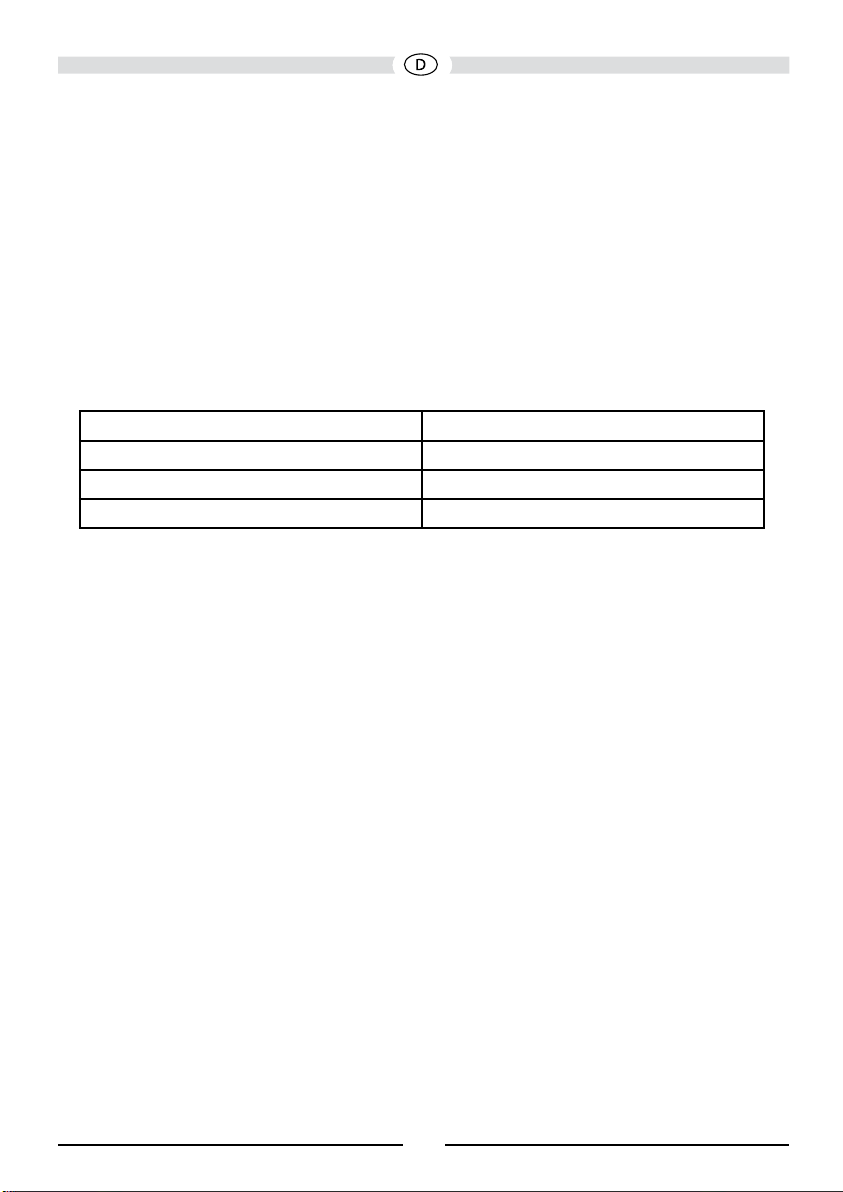
Zurücksetzen des Systems (Reset):
Drücken Sie den Reset-Schalter unten links auf auf der Vorderseite des Gerätes
mit Hilfe der Spitze eines Stiftes, wenn sich das System aufgehängt hat oder sich in
einem unzulässigen Zustand bendet. Durch das Zurücksetzen des Systems werden
die Werkseinstellungen des Gerätes wiederhergestellt.
HINWEIS: Wird das Gerät während der Wiedergabe einer DVD zurückgesetzt,
wird die Wiedergabe nach dem Zurücksetzen fortgesetzt.
Bildeinstellungen
Videoausgangsmodi
Wiedergabequelle Videoausgangsmodi
AM/FM TUNER RGB Modus
DVD YCbCr Modus
AUX IN CVBS* Modus
*CVBS – Composite-Video-Basisband-Signal
Bildeinstellungen
Bildeinstellungen für den Monitors nehmen Sie folgendermaßen vor:
1. Drücken Sie die Taste PIC auf dem Monitor, um das Menü Bildeinstellungen
aufzurufen. Die Einstellungsleiste für die Helligkeit ist gelb hervorgehoben.
2. Durch Drehen des Drehreglers können Sie die Helligkeit einstellen.
3. Drücken Sie PIC erneut. Die Einstellungsleiste für den Kontrast ist nun gelb
hervorgehoben.
4. Durch Drehen des Drehreglers können Sie den Kontrast einstellen.
5. Drücken Sie PIC erneut, um das Bildanpassungs-Menü zu verlassen.
Handbremsensperre
Wenn das rosa “Parking”-Kabel an den Bremsschalter angeschlossen ist, kann
auf dem TFT-Monitor nur dann ein Video anzeigt werden, wenn die Handbremse
angezogen wurde.
17
Page 18
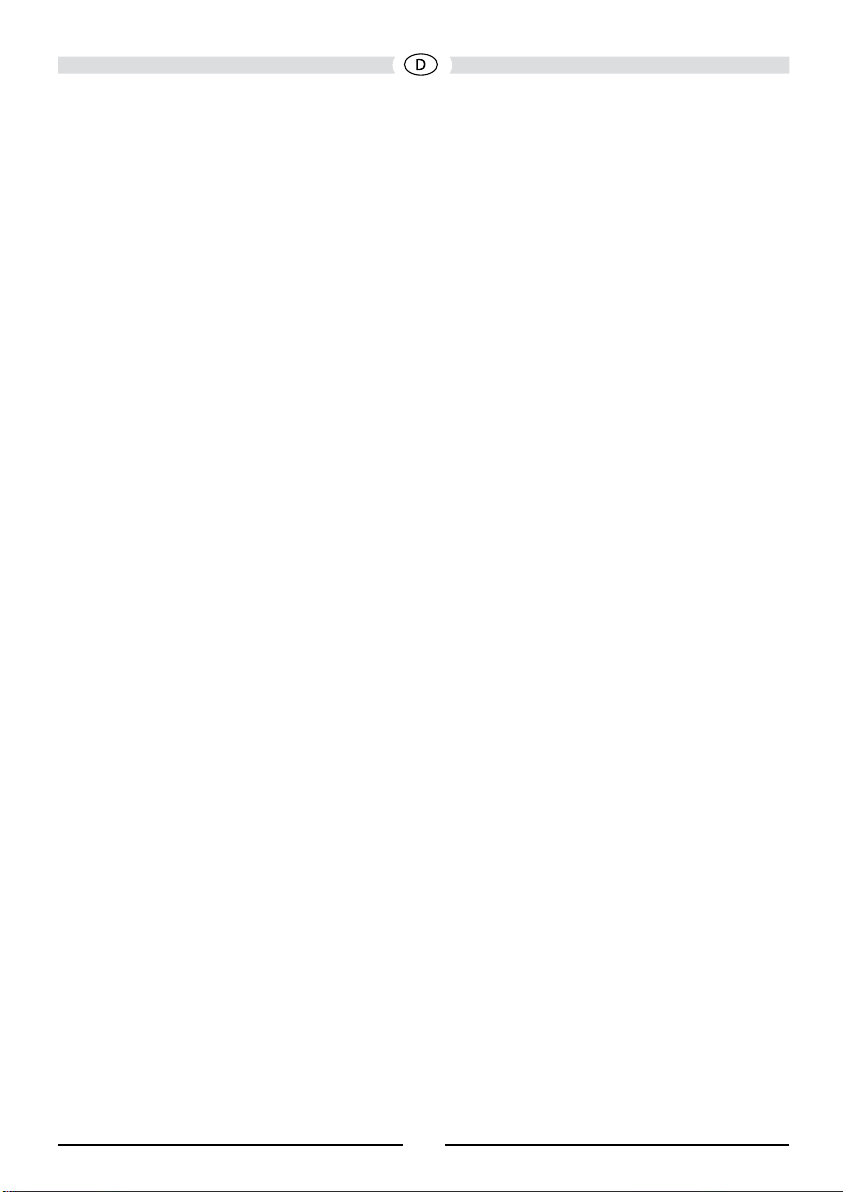
LENKRADFERNBEDIENUNG (SWC - Steering
Wheel Control)
(falls vorhanden)
Das VME 9415 ist kompatibel mit den Lenkradsteuerungsadaptern Dietz UNICO
DUAL PLUS + Kabel, PAC (Pacic Accessory Corporation) SWI-PS und Metra
ASWC. Eine 3,5 mm-Klinkenbuchse (gekennzeichnet mit „SWC Interface“) auf
der Rückseite des Geräts ermöglicht den Anschluss der Adapter. Ausführliche
Installationsanweisungen nden Sie im Gerätehandbuch der Adapter.
SWC-Funktionen
Folgende Funktionen sind bei den meisten Fahrzeugen verfügbar:
1. Volume Up
2. Volume Down
3. Mute
4. Seek Up
5. Seek Down
6. Source
7. Preset Up
8. Preset Down
9. Band
**Eventuell sind bei einigen Fahrzeugen nicht alle Funktionen verfügbar.
18
Page 19
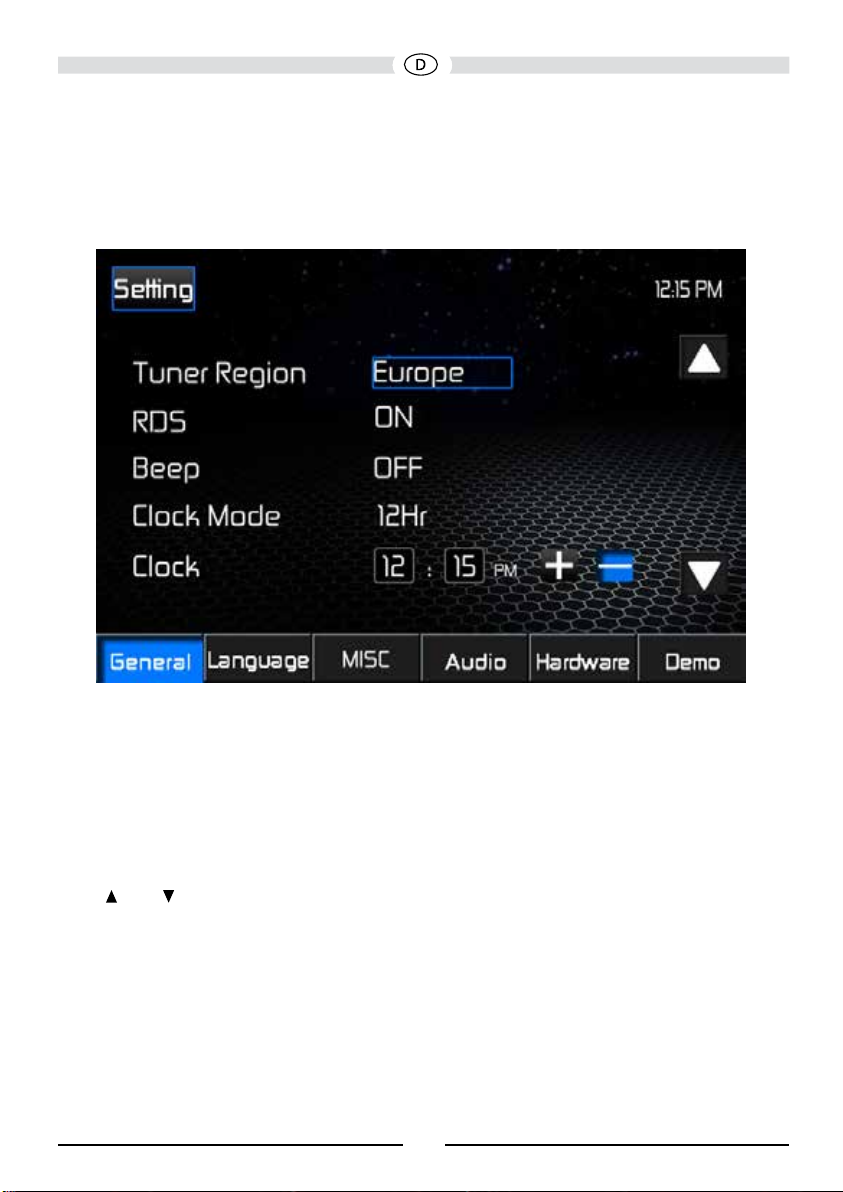
Systemeinstellungen
Aufrufen des Setup-Menüs:
Drücken Sie die Taste Setting im Wiedergabequellen-Menü, um das Menü
EINSTELLUNGEN aufzurufen. Das Untermenü Allgemein ist blau hervorgehoben.
Untermenü öffnen
Drücken Sie auf eines der Submenü-Ikons (Allgemein, Sprachen, MISC, Audio
usw.), um ein untergeordnetes Menü zu öffnen. Die im hervorgehobenen Untermenü
verfügbaren Optionen werden links auf dem Bildschirm angezeigt.
Einstellungen ändern
1. Drücken Sie auf eine Einstellung, um diese zu ändern. Verwenden Sie die Tasten
oder , um durch die Liste der Einstellungen zu scrollen. Auf der rechten Seite
wird die derzeit gewählte Option angezeigt.
2. Drücken Sie auf eine Option, um diese zu ändern. Die Einstellung wird aktualisiert.
19
Page 20
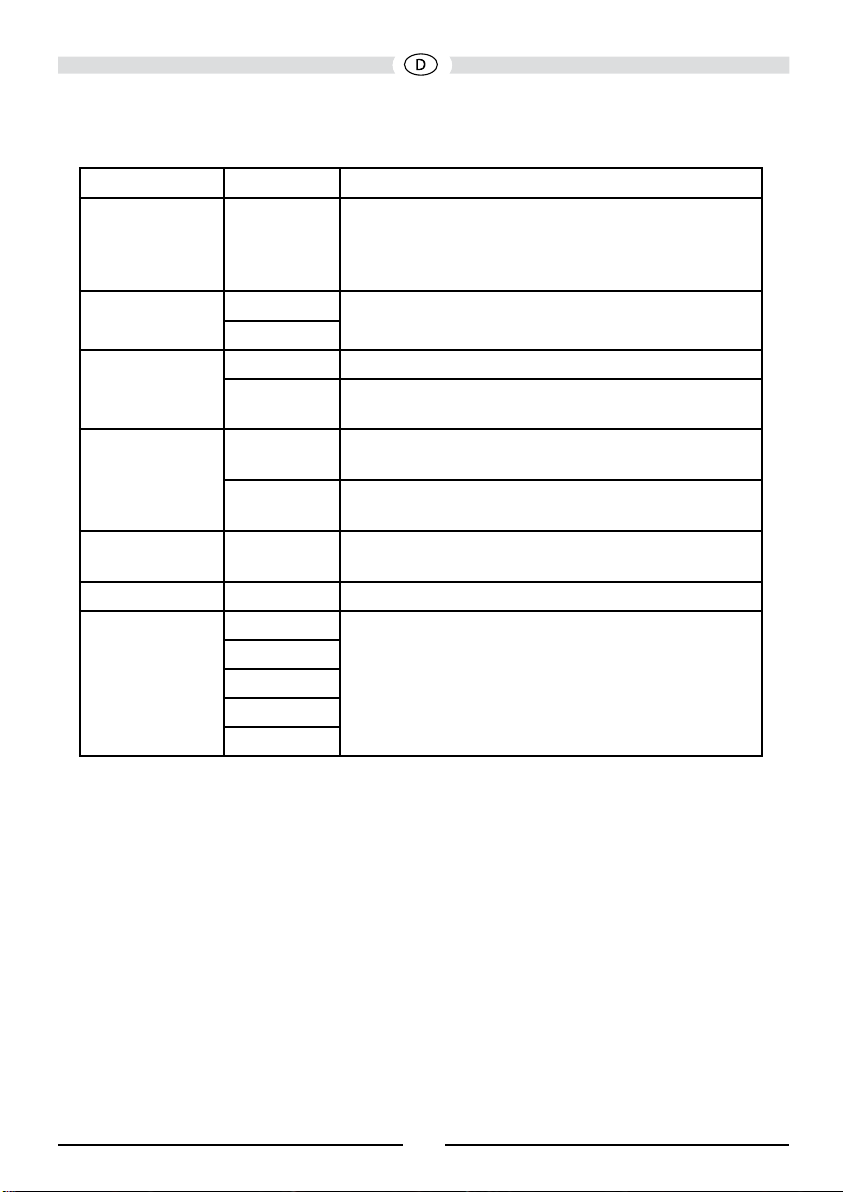
Untermenü Allgemein
Einstellung Option Funktion
Tuner Region Europa • AM Frequenzschritte - 9 kHz
• MW-Frequenzband - 522 kHz ~ 1620 kHz
• FM Frequenzschritte - 50 kHz
• UKW Frequenzband - 87.5 MHz ~ 107.9 MHz
RDS Aus Aktiviert/deaktiviert die RDS-Funktion.
An
Beep Aus Kein Bestätigungston.
An Jede Funktionsauswahl wird durch ein akustisches
Signal bestätigt.
Uhr Modus 12Hr Anzeige der Uhrzeit im 12-Stunden-Format (AM
und PM).
24Hr Anzeige der Uhrzeit im 24-Stunden-Format (bis
23:59).
Uhr (HH:MM) Die Uhrzeit wird bei einigen Vorgängen rechts
oben auf dem Bildschirm angezeigt.
TsCal Yes (Ja) Initiiert die Touchscreen-Kalibrierung.
Hintergrund Black Einstellen eines Hintergrundbildes. Das
Motorsport
Space
Hintergrundbild wird nicht angezeigt im
Wiedergabequellen-, Kamera- oder Equalizer-
Menü.
Havoc
Metall
20
Page 21
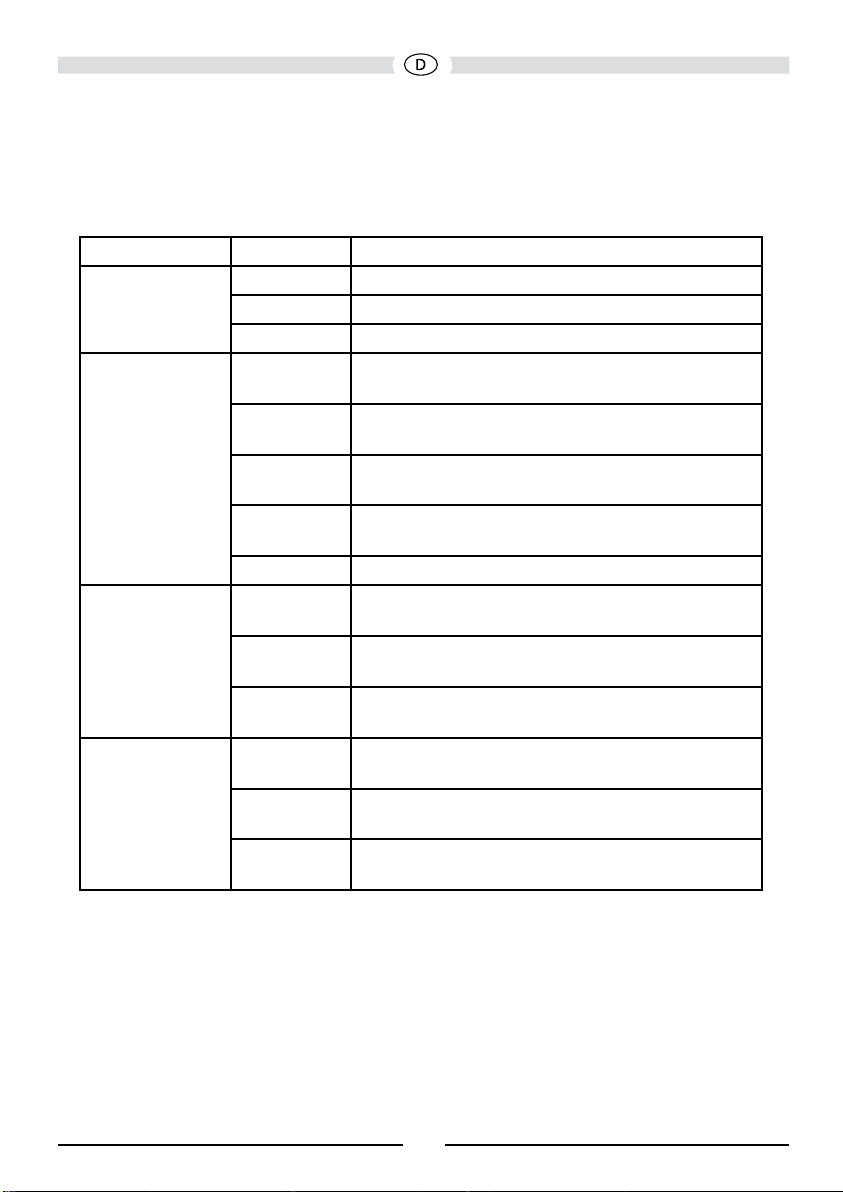
Untermenü Sprachen
Wenn eine DVD mehrere Untertitel- oder Audiosprachen unterstützt, können alle
verfügbaren Sprachen während der Wiedergabe ausgewählt werden. Wird die
ausgewählte Sprache von der DVD nicht unterstützt, wird die Standardsprache
verwendet.
Einstellung Option Funktion
Sprachen Englisch Bildschirmanzeige erscheint in Englisch.
Französisch Bildschirmanzeige erscheint in Französisch.
Deutsch Bildschirmanzeige erscheint in Deutsch.
Untertitel Englisch Der DVD-Untertitel wird in Englisch angezeigt
(wenn verfügbar).
Französisch Der DVD-Untertitel wird in Französisch angezeigt
(wenn verfügbar).
Deutsch Der DVD-Untertitel wird in Deutsch angezeigt
(wenn verfügbar).
Auto Der DVD-Untertitel wird gemäß der auf der Disc
spezizierten Einstellungen angezeigt.
Aus Es wird kein Untertitel angezeigt.
Audio Englisch Audioausgabe erfolgt in Englisch (wenn
verfügbar).
Französisch Audioausgabe erfolgt in Französisch (wenn
verfügbar).
Deutsch Audioausgabe erfolgt in Deutsch (wenn
verfügbar).
DVD-Menü Englisch Das DVD-Menü wird in Englisch angezeigt (wenn
verfügbar).
Französisch Das DVD-Menü wird in Französisch angezeigt
(wenn verfügbar).
Deutsch Das DVD-Menü wird in Deutsch angezeigt (wenn
verfügbar).
21
Page 22
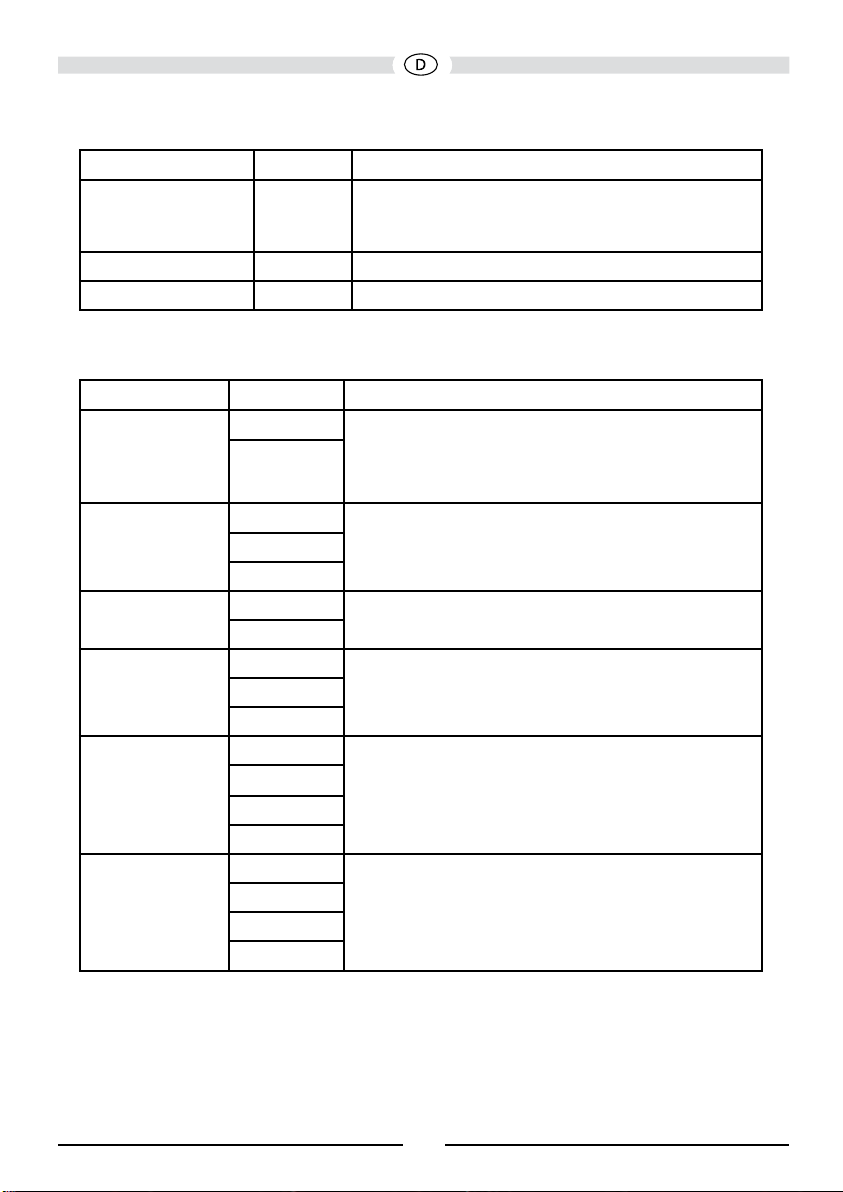
Untermenü Misc:
Einstellung Option Funktion
Load Factory
Reset Stellt die Werkseinstellungen wieder her.
(Werkseinstellungen)
DivX Registrierung Anzeige des DivX® Registrierungscodes.
DivX Deaktivierung Deaktiviert die DivX® Registrierung.
Untermenü Audio
Einstellung Option Funktion
DRC Aus Schalten Sie die DRC-Option (Dynamic Range
An
Control, Dynamikbereichsteuerung) ein, um
die Wiedergabe bei niedrigen Lautstärken zu
verbessern.
Loudness Aus Auswahl der Anhebung der Tiefen Frequenzen
Low Boost
bzw. der hohen und tiefen Frequenzen.
High&Low
Subwoofer Aus Schaltet den Subwooferausgang ein oder aus.
An
Subw.-Filter 80 Hz Mit dieser Einstellung können Sie die
120 Hz
160 Hz
Übergangsfrequenz des Subwoofers (falls
vorhanden) einstellen (Tiefpasslter).
BASS Q 1.0 Einstellung der Dämpfung/Bandbreite der
1.25
Bassfrequenz.
1.5
2.0
MID Q 0.5 Einstellung der Dämpfung/Bandbreite für dei
0.75
mittlere Frequenz.
1.0
1.25
22
Page 23
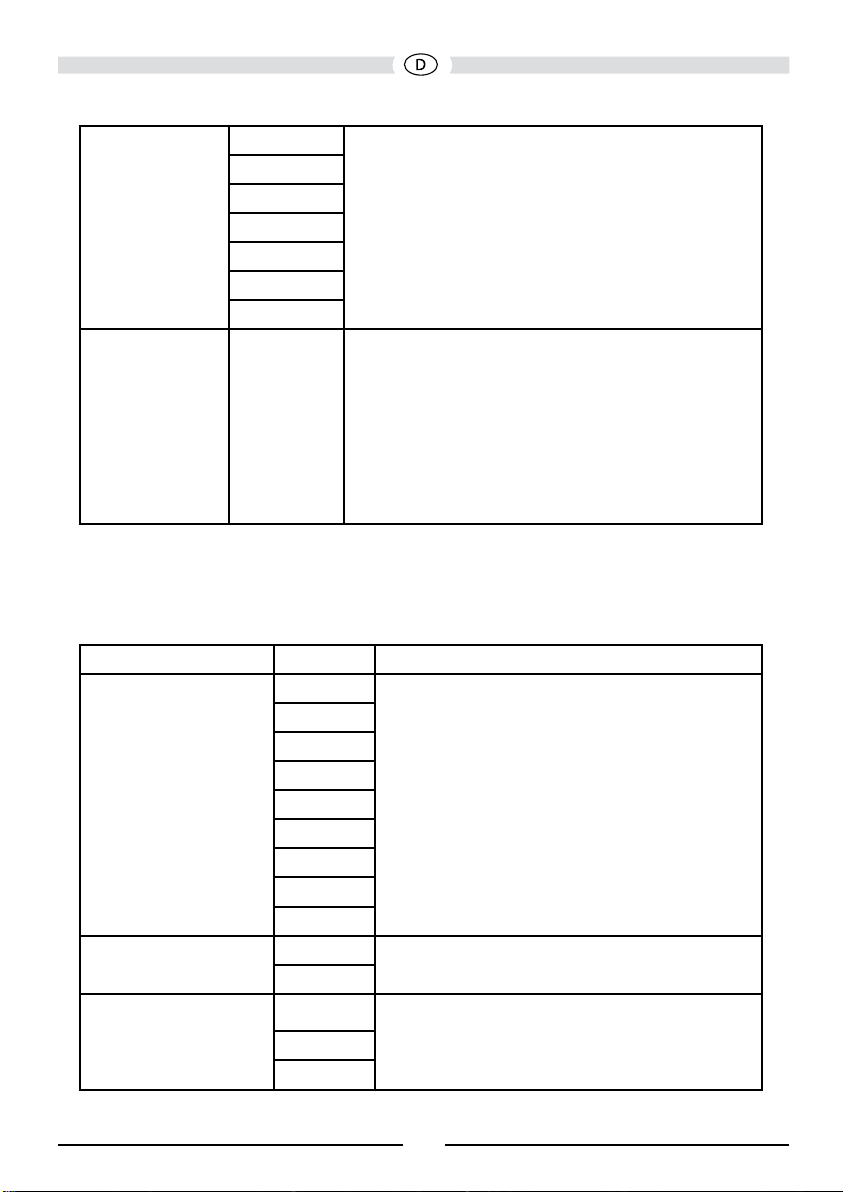
Quelle Radio Wählen Sie eine Quelle, um die relative
Disk
USB1
Lautstärke zu erhöhen oder zu verringern
(LEVEL).
USB2
AUX IN
NAV
BT
Pegel 0 bis 6 Die Grundeinstellung ist 3 (0dB Referenz):
0 = (-6dB)
1 = (-4dB)
2 = (-2dB)
3 = (0dB)
4 = (+2dB)
5 = (+4dB)
6 = (+6dB).
Untermenü Hardware
Bendet sich der Monitor im Anzeigemodus, schaltet er beim Einlegen des
Rückwärtsgangs automatisch in den CAMERA-Modus. Wird das Rückwärtsfahren
beendet, schaltet der Monitor wieder in den ursprünglichen Modus.
Einstellung Option Funktion
Farbwahl Weiß Mit dieser Einstellung können Sie eine
Rot
Blau
voreingestellte LED-Farbe für den Hintergrund
des Displays auswählen.
Grün
Gelb
Violett
AquaBlau
SkyBlau
Nutzer
Farbscan Aus Vorschau der voreingestellten LED-Farben.
An
RGB Farbe Rot Mit dieser Einstellung kann die Farbe der
Grün
LEDs eingestellt werden.
Blau
23
Page 24
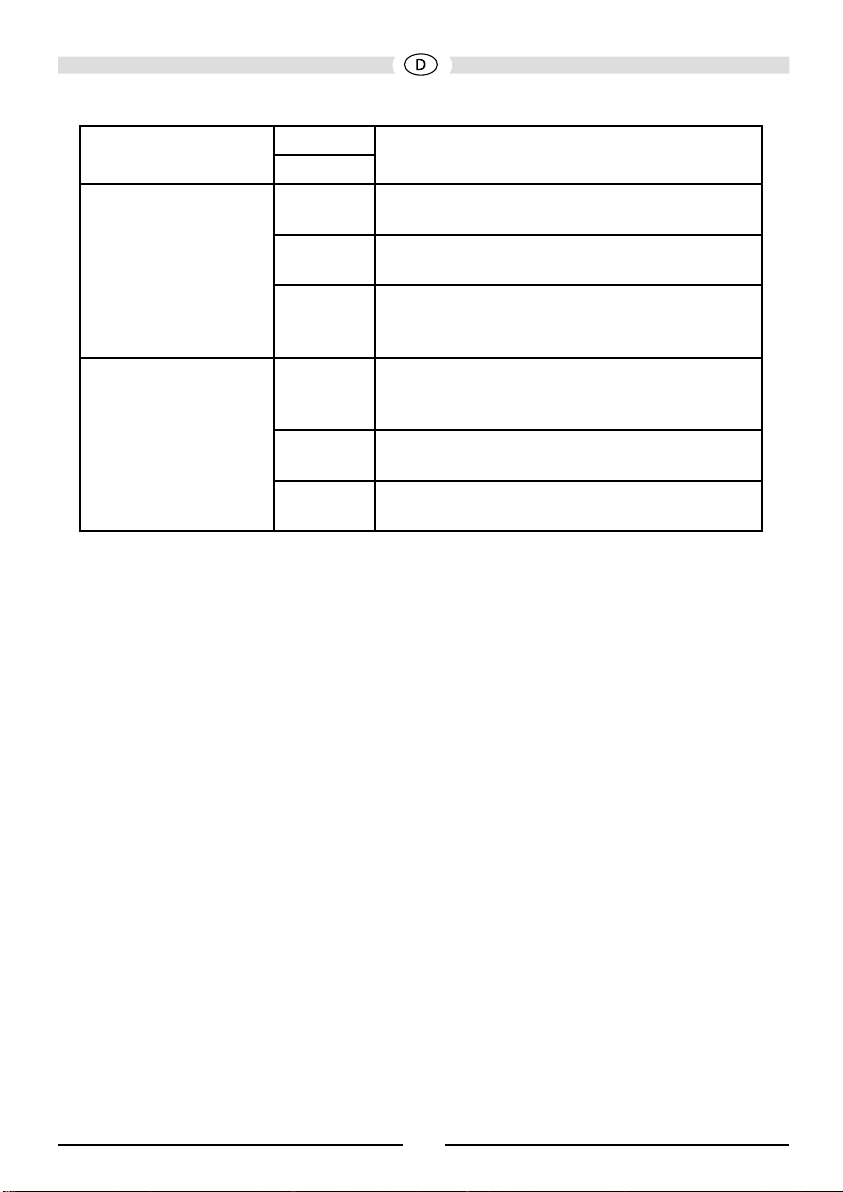
Kamera-Eingang Normal Kehrt die Kamerabilder um, als würden Sie in
Spiegel
einen Rückspiegel schauen.
Video-Eingang NTSC Die Farbsignale entsprechen dem NTSC-
Format.
PAL Die Farbsignale entsprechen dem PAL-
Format.
Auto Das Farbsignal des Videoausgangs wird
automatisch gemäß der aktuellen Videoquelle
ausgewählt (NTSC oder PAL).
Öffne TFT Auto Ein Der TFT-Monitor wird automatisch
ausgefahren, wenn das Gerät eingeschaltet
wird.
Auto Aus Drücken Sie OPEN, um den TFT-Monitor
auszufahren.
Manuell Wenn die Zündung ausgeschaltet wird, fährt
der TFT-Monitor nicht wieder ein.
Kamera-Eingang
Bendet sich der Monitor im Anzeigemodus, schaltet er beim Einlegen des
Rückwärtsgangs automatisch in den KAMERA-Modus. Wird ein anderer Gang als der
Rückwärtsgang gewählt, schaltet das Gerät zurück auf den vorherigen Bildschirm.
Demo-Modus
Der Demo-Modus ist standardmäßig eingeschaltet (Auto-run). Der Demo-Modus zeigt
verschiedene Menü-Seiten, wie z. B. Radio, Disc, AUX IN, Kamera. Im Demo-Modus
werden ebenfalls die Equalizer- und Einstellungen-Menüs gezeigt. Wenn Sie den
Bildschirm berühren, wird der Demo-Modus unterbrochen. Wird der Bildschirm nicht
innerhalb von 30 Sekunden erneut berührt, wird der Demo-Modus fortgeführt. Um den
Demo-Modus zu deaktivieren, öffnen Sie das Einstellungen-Untermenü Allgemein
und schalten Demo auf Aus.
TS Cal (Touchscreen-Kalibrierung)
Um die Touchscreen-Kalibrierung aufzurufen, wählen Sie “TS CAL” im Menü
SETTING. Nach dem Aufrufen des Kalibrierungsmodus wird in einem Eckquadranten
des Monitors ein Fadenkreuz angezeigt. Um die Kalibrierung zu starten, halten Sie
das Fadenkreuz für eine Sekunde gedrückt, bis es sich in den nächsten Quadranten
bewegt. Fahren Sie mit den einzelnen Quadranten fort, bis die Kalibrierung
abgeschlossen ist.
24
Page 25
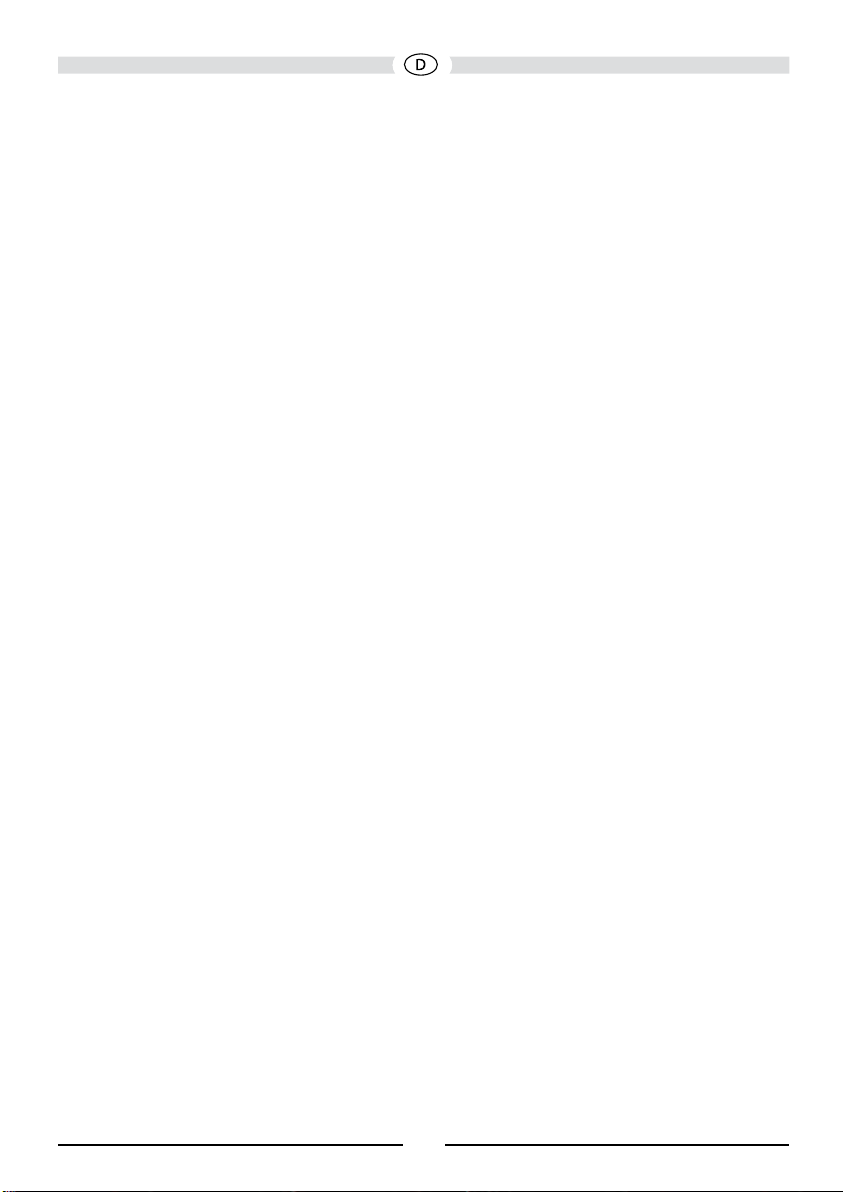
Verlassen des Einstellungs-Menüs
Drücken Sie die Taste Setting, um das Einstellungs-Menü zu verlassen und zur normalen
Wiedergabe zurückzukehren.
25
Page 26
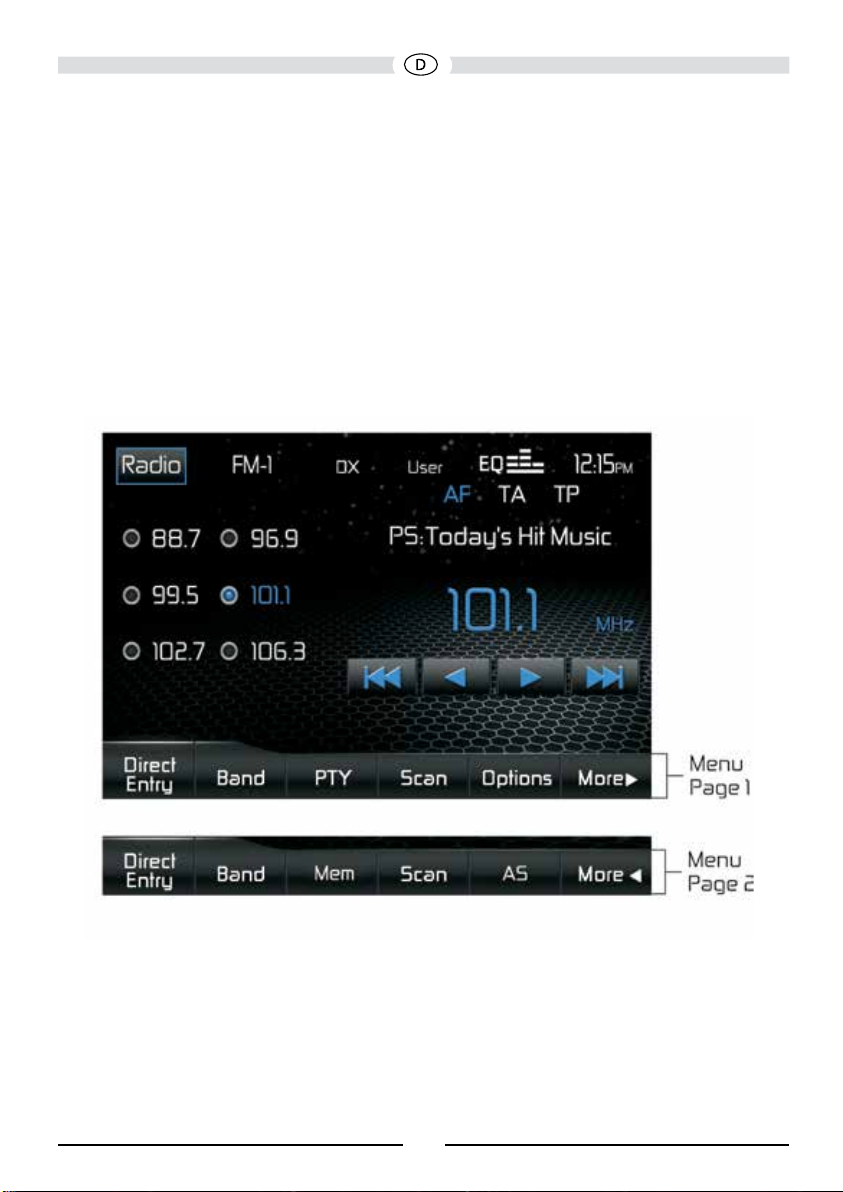
RADIO-BETRIEB
Aus- und Einfahren des TFT-Monitors
Ausfahren des TFT-Monitors
Drücken Sie OPEN auf der Vorderseite des Gerätes, um den Mechanismus zum
Ausfahrendes Monitors in die Wiedergabeposition zu aktivieren.
Einfahren des TFT-Monitors
Drücken Sie OPEN auf der Vorderseite des Gerätes, um das den TFT-Monitor wieder
einzufahren.
Radiomenü
26
Page 27
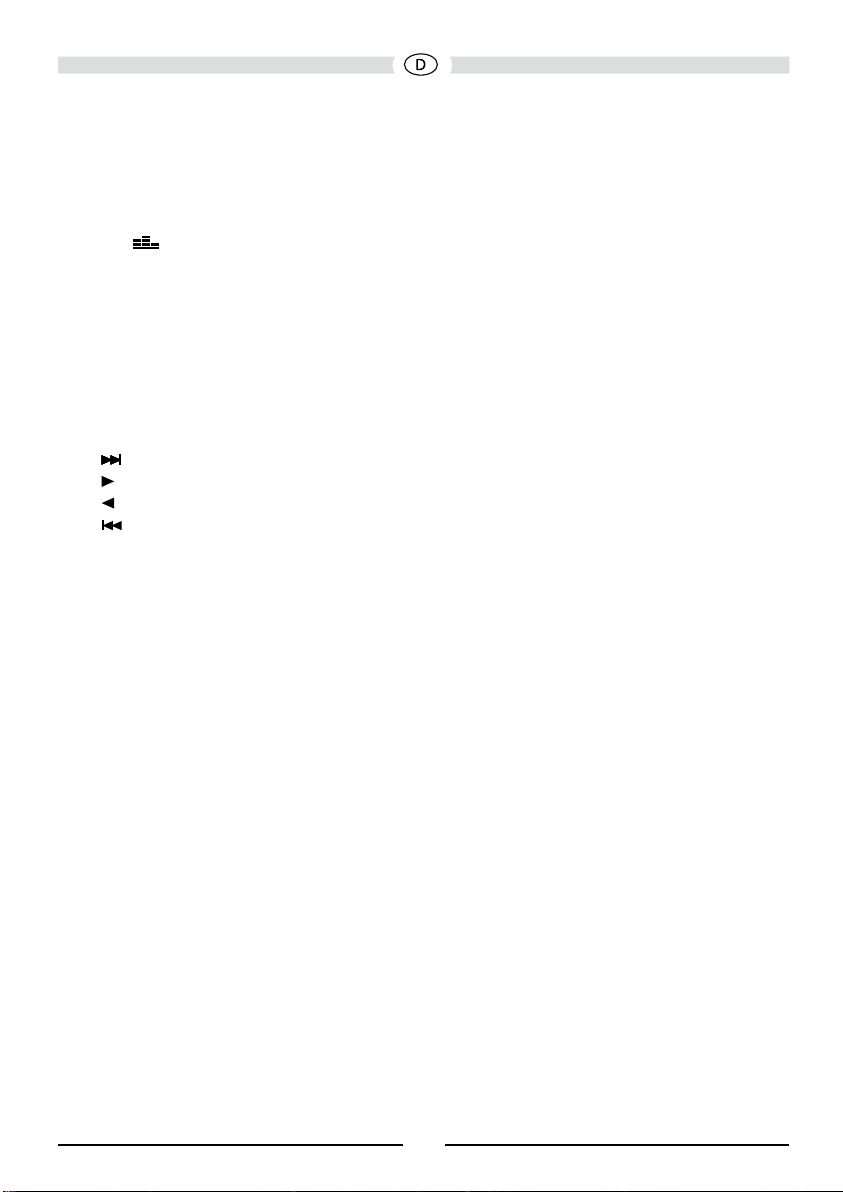
• RADIO: Drücken Sie diese Taste, um das Wiedergabequellen-Menü anzuzeigen,
und wählen Sie eine neue Wiedergabequelle.
• Anzeige des aktuellen Bandes
• Local/Distance-Anzeige: Lokaler Sender mit starkem Signal.
• Equalizer-Anzeige: Anzeige der aktuellen Equalizer-Einstellung.
• EQ : Drücken Sie diese Taste, um die Equalizer-Einstellungen aufzurufen.
• Uhrzeit: Anzeige der Zeit, die im Menü EINSTELLUNGEN eingegeben wurde.
• AF: Zeigt an, dass die AF-Funktion aktiviert ist.
• TA: Anzeige Verkehrsfunkdurchsagen Ein/Aus.
• TP: Anzeige aktueller Sender mit eigener Verkehrsfunkdurchsage.
• Programm-Information: Anzeige von drei verschiedenen Informationen: PS,
RT und PTY. PTY zeigt die Programmkategorie des aktuellen Senders an
(Nachrichten, Sport, Unterhaltung usw.) RT/PS zeigt den aktuellen Musiktitel,
Künstler und Sendername an.
• Anzeige der Senderfrequenz.
• : Drücken Sie diese Taste, um die Vorwärtssuche zu starten.
• : Springt zur nächsthöheren Frequenz.
• : Springt zur nächstniedrigeren Frequenz.
• : Drücken Sie diese Taste, um die Rückwärtssuche zu starten.
• Mehr: Drücken Sie diese Taste, um zwischen der ersten und zweiten Seite des
Menüs zu wechseln.
• AS: Drücken Sie diese Taste, um automatisch Sender abzuspeichern.
• PTY: Drücken Sie diese Taste, um die PTY-Funktion zu aktivieren.
• Scan: Drücken Sie diese Taste, um nach allen verfügbaren Sender zu suchen,
wobei jeder Sender für 5 Sekunden angespielt wird. Die Suche wird fortgesetzt, bis
Sie einen Sender auswählen.
• Mem: Anzeigebildschirm zum Speichern des aktuellen Kanals im Senderspeicher.
• Band: Drücken Sie diese Taste, um zwischen UKW- und MW-Band zu wechseln.
• Direkte Eingabe: Drücken Sie diese Taste, um den Direkteingabe-Bildschirm zu
öffnen.
• Stationstasten mit gespeicherten Sendernamen. Berühren Sie eine Stationstaste,
um den gespeicherten Sender aufzurufen.
• Option: Drücken Sie diese Taste, um das Optionen-Menü anzuzeigen.
27
Page 28
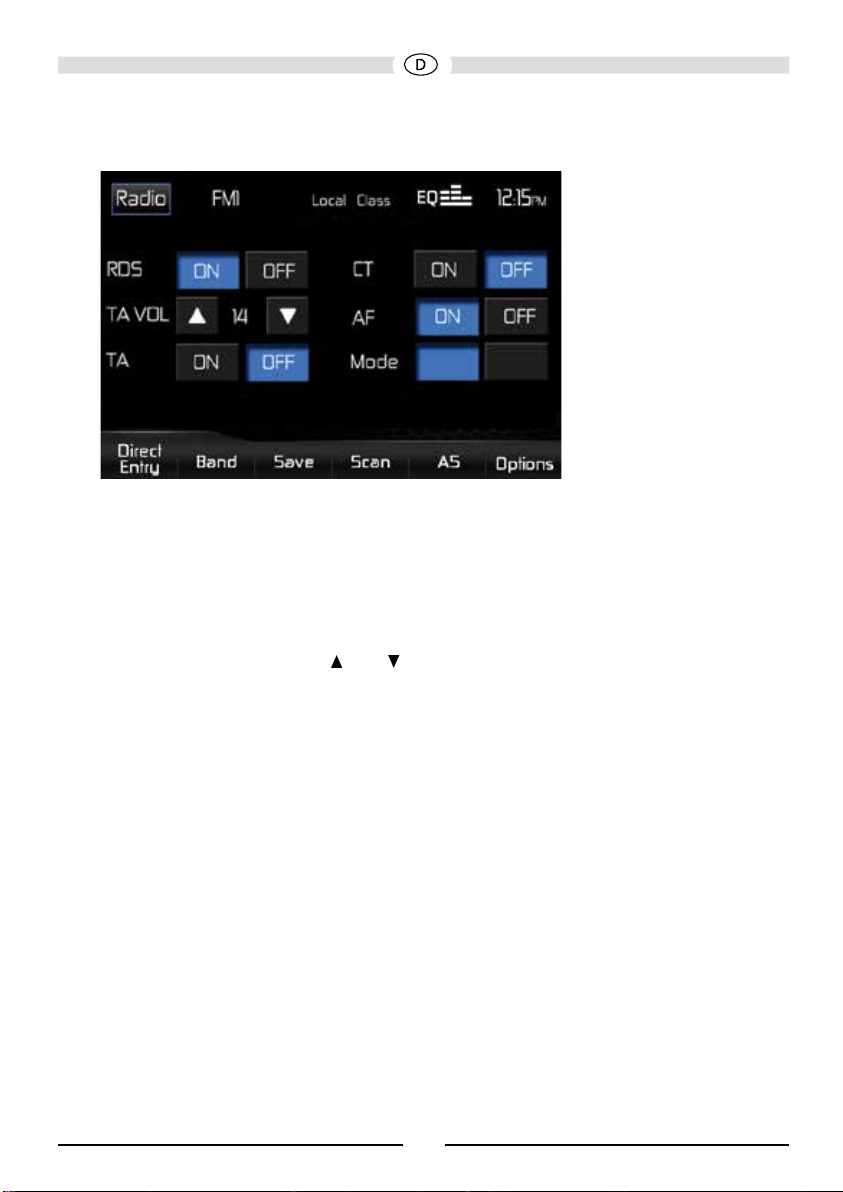
Menü Optionen
Berühren Sie Option, um das Options-Menü zu öffnen.
LOC DX
RDS ON/OFF (EIN/AUS):
Die RDS (Radio Data System)-Funktion ermöglicht den Empfang von
Verkehrsmeldungen und bietet weitere Dienste, z. B. die Anzeige des Sendernamens
auf dem Display.
TA Volume
Drücken Sie im OPTION-Menü die Schaltäche TA VOL. Stellen Sie die gewünschte
Lautstärke mit der Schaltäche bzw. ein. Drücken Sie die Schaltäche OPTION.
Das Radiomenü wird wieder angezeigt, die eingestellte Lautstärke ist gespeichert.
TA
Drücken Sie die Schaltäche TA ON/OFF (EIN/AUS), um den Vorrang für
Verkehrsmeldungen ein- bzw. auszuschalten.
CT:
(Clock Time - Zeitsynchronisation, RDS-Dienst) Ist die Funktion eingeschaltet, wird
die Uhrzeit des Radios automatisch anhand der RDS-Radiosignale synchronisiert.
In Regionen, in denen die Sommerzeit nicht eingehalten wird, weicht die
Systemuhrzeit um 1 Stunde ab. Schalten Sie in diesem Fall die CT-Funktion aus und
stellen die Uhrzeit manuell ein.
AF
Das Gerät kann automatisch auf eine Alternativfrequenz (AF) desselben Senders
wechseln, wenn der Empfang schlecht wird. Drücken Sie die Schaltäche ON/
OFF (EIN/AUS) , um die automatische Auswahl von Alternativfrequenzen bei RDSEmpfang ein- bzw. auszuschalten.
MODE:
Berühren Sie diese Taste, um den Radioempfang im Lokal- oder Distanz-Modus
auszuwählen. Ist die Funktion LOCAL aktiviert, werden nur Sender wiedergegeben,
für die ein starkes lokales Signal empfangen wird.
28
Page 29
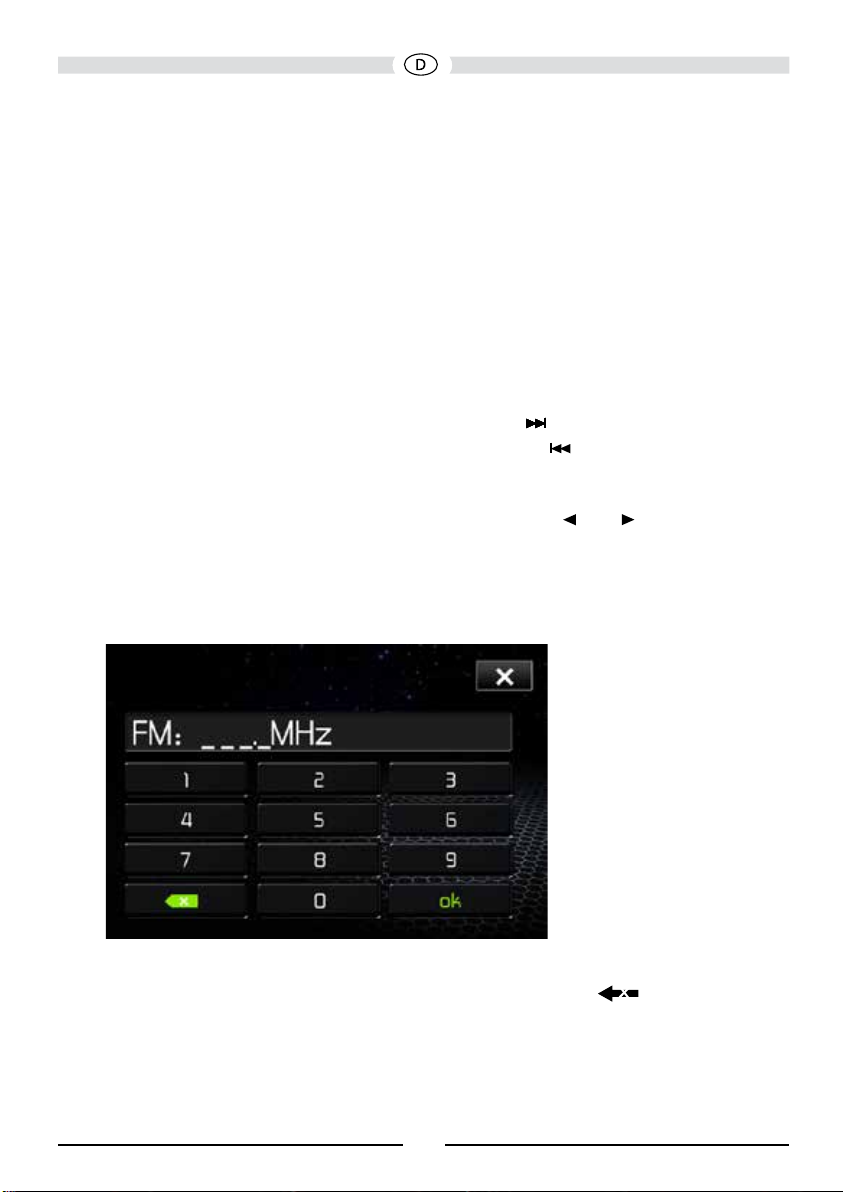
Zum Radiobetrieb wechseln
• Berühren Sie den Bildschirm oben links, um das Wiedergabequellen-Menü
anzuzeigen. Berühren Sie die Schaltäche RADIO.
• Drücken Sie die Taste SRC auf der Vorderseite, um zum Radio-Betrieb zu
wechseln.
Auswahl des UKW/MW-Bandes
Berühren Sie das BAND-Icon auf dem Bildschirm, um zwischen folgenden Bändern
zu wechseln: FM1, FM2, FM3, AM1 und AM2.
Einen Sender einstellen
Sendersuchlauf
Um den nächsthöheren Sender zu suchen, drücken Sie
Um den nächstniedrigeren Sender zu suchen, drücken Sie
Manuelle Senderwahl
Um die Senderfrequenz schrittweise zu ändern, drücken Sie oder .
Direkte Sendereingabe
1. Um einen Sender direkt aufzurufen, berühren Sie die Taste Direkte Eingabe, um
das Direkteingabemenü zu öffnen.
.
.
2. Geben Sie die gewünschte Radiofrequenz mithilfe des angezeigten Nummernfel-
des ein. Um eine Eingabe zu löschen, berühren Sie die Taste . Drücken Sie
ok, um den eingegebenen Sender aufzurufen. Um das Menü zu verlassen, ohne
den Sender zu ändern, drücken Sie X.
29
Page 30
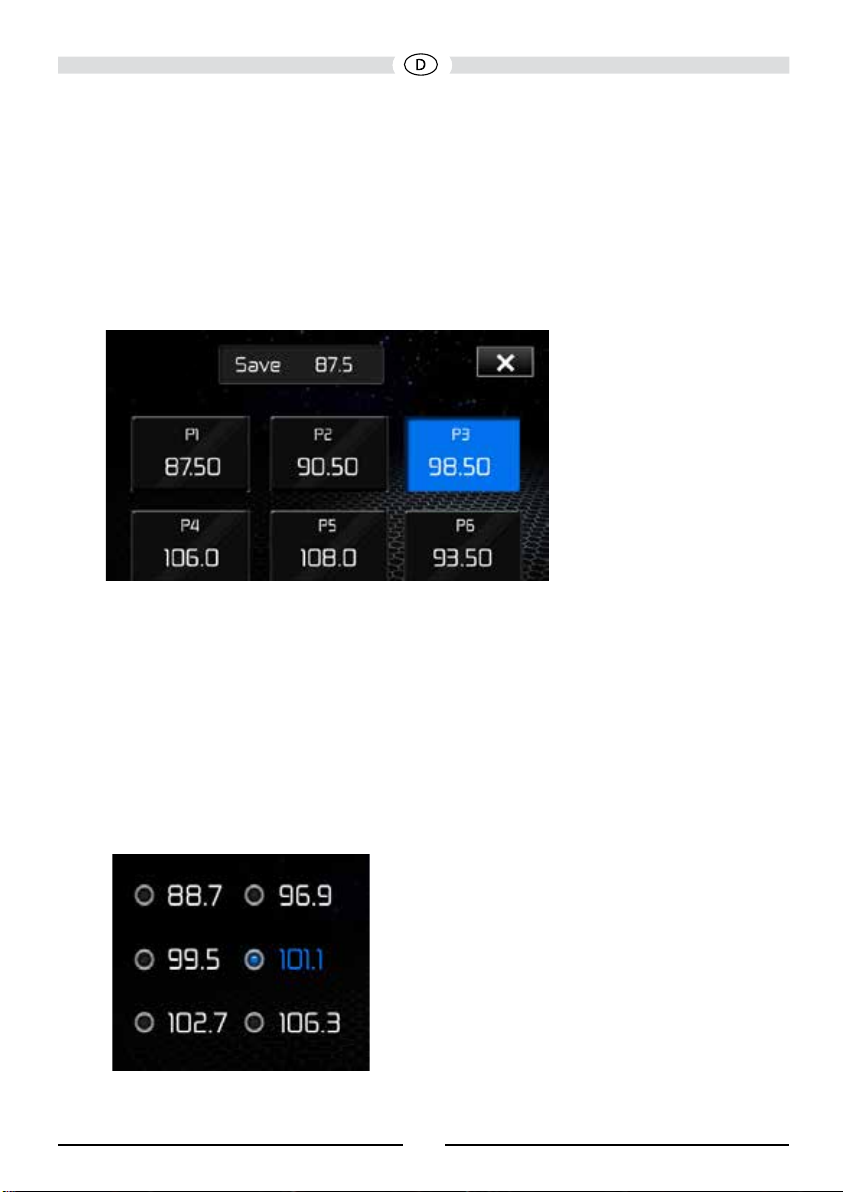
Nutzung der Senderspeicherplätze
Für das Speichern und Aufrufen von Radiosendern stehen sechs Speicherplätze je
Band zur Verfügung. Alle sechs gespeicherten Sender (P1-P6) für das aktuelle Band
werden auf dem Bildschirm angezeigt.
Speichern eines Senders
1. Wählen Sie gegebenenfalls ein Band aus. Wählen Sie dann einen Sender.
2. Berühren Sie die Schaltäche Mem, um das Senderspeicher-Menü aufzurufen.
3. Berühren Sie den Speicherplatz, unter dem Sie den Sender speichern möchten
(oder drücken Sie X, um den Vorgang abzubrechen und das Menü zu schließen). Die
Senderfrequenz wird oben im Menü angezeigt. Der Speicherplatz ist hervorgehoben.
Die Senderfrequenz wird in dem hervorgehobenen Speicherplatz gespeichert. Der
Sender wird auf Radio-Display angezeigt.
Aufrufen eines Senders
1. Wählen Sie gegebenenfalls ein Band aus.
2. Berühren Sie eine der Speichertasten auf dem Bildschirm, um den gewünschten
gespeicherten Sender aufzurufen.
30
Page 31

Automatische Speicherfunktion (AS)
Wählen und speichern von sechs Sendern mit starkem Signal im aktuellen Band
1. Wählen Sie gegebenenfalls ein Band aus.
2. Berühren Sie die Schaltäche AS auf dem Bildschirm, um die Automatische
Speicherfunktion zu aktivieren.
Bereits gespeicherte Sender werden von den neuen Sendern ersetzt. Wenn Sie
die Senderspeicher bereits mit Ihren Lieblingssendern belegt haben, werden diese
durch das Aufrufen der automatischen Speicherfunktion gelöscht und mit den
neuen, signalstarken Sendern überschrieben. Die automatische Speicherfunktion
ist besonders nützlich, wenn Sie sich in einem Gebiet bewegen, dessen lokale
Radiosender Sie nicht kennen.
Vorschau-Suche (SCAN)
Um das UKW- oder MW-Band nach verfügbaren Sendern in Ihrer Region
abzusuchen, drücken Sie die Taste Scan. Jeder Sender wird 5 Sekunden
angespielt. Drücken Sie die Taste Scan erneut, um einen Sender auszuwählen und
die Scan-Funktion zu beenden.
Suche nach lokalen Radiosendern
Wenn die Funktion Local eingeschaltet ist, werden nur Radiosender mit einem
starken lokalen Signal wiedergegeben.
Aktivieren der Funktion Local im UKW/MW-Radiomodus:
1. Drücken Sie die Schaltäche Optionen. Ein Pop-up-Fenster öffnet sich.
2. Drücken Sie die Schaltäche MODE LOC/DX, um die Funktion LOCAL ein- oder
auszuschalten.
Ist die Funktion LOCAL aktiviert, ist die Local-Anzeige (LOC) oben auf dem
Bildschirm beleuchtet. Ist die Funktion DISTANCE eingeschaltet ist, ist die Distance-
Anzeige (DX) oben auf dem Bildschirm beleuchtet.
31
Page 32

DVD/VCD-VIDEO-BETRIEB
Hinweis: Bei ordnungsgemäßer Installation, wird auf dem Front-Monitor nur
dann ein Video angezeigt, wenn die Handbremse angezogen ist. Wenn Sie
während der Fahrt versuchen, ein Video abzuspielen, erscheint auf dem
Bildschirm die eine entsprechende Meldung. Der Betrieb eines Rear-ViewEntertainment-Systems, sofern angeschlossen, ist jedoch während der Fahrt
möglich.
Aus- und Einfahren des TFT-Monitors
Ausfahren des TFT-Monitors
Drücken Sie OPEN auf der Vorderseite des Gerätes, um den Mechanismus zum
Ausfahrendes Monitors in die Wiedergabeposition zu aktivieren.
Einfahren des TFT-Monitors
Drücken Sie OPEN auf der Vorderseite des Gerätes, um das den TFT-Monitor wieder
einzufahren.
DVD/VCD-Menü
Warnung !!!
Es ist gesetzlich nicht erlaubt, während der Fahrt oder bei laufendem Motor ein
Video abzuspielen. Ziehen Sie die Handbremse, um ein Video anzusehen.
Um die Bildschirmsteuerung aufzurufen, berühren Sie den Bildschirm im unteren
Drittel, während eine DVD abgespielt wird. Drücken Sie , um Seite 2 der
Bildschirmsteuerung aufzurufen.
32
DVD
Menu
Seite 1
DVD
Menu
Seite 2
Page 33

• : Drücken Sie diese Taste, um zum nächsten Kapitel zu wechseln.
• : Berühren Sie diese Schaltäche, um zu Seite 2 des Menüs zu wechseln.
• : Drücken Sie diese Taste, um das Tastenfeld für die direkte Kapitel-/Titelauswahl
aufzurufen.
• (Stop): Drücken Sie diese Taste, um die Wiedergabe zu stoppen.
• Sub (Untertitel): Drücken Sie diese Taste während der Wiedergabe, um
eine Untertitel-Sprache auszuwählen (wenn die Disc in mehreren Sprachen
aufgezeichnet wurde). Jedes Mal, wenn Sie auf dieses Symbol drücken, wird eine
andere Untertitelsprache ausgewählt. Die Untertitelfunktion kann auch ein- oder
ausgeschaltet werden.
• Audio: Drücken Sie diese Taste während der Wiedergabe, um eine Audio-
Sprache einzustellen. Jedes Mal, wenn Sie diese Taste drücken, wird eine andere
Sprache ausgewählt, wenn Sie eine mehrsprachige DVD ansehen.
• : Drücken Sie diese Taste, um die DVD-Steuerung auszublenden.
• : Drücken Sie diese Taste, um den schnellen Rücklauf zu starten. Wiederholtes
Drücken erhöht die Rücklaufgeschwindigkeit (x2, x4, x8, x20). Drücken Sie , um
die Wiedergabe mit normaler Geschwindigkeit fortzusetzen.
• : Drücken Sie diese Taste, um den schnellen Vorlauf zu starten. Wiederholtes
Drücken erhöht die Vorlaufgeschwindigkeit (x2, x4, x8, x20). Drücken Sie , um
die Wiedergabe mit normaler Geschwindigkeit fortzusetzen.
• : Drücken Sie diese Taste, um zum vorherigen Kapitel zu wechseln.
• : Drücken Sie diese Taste, um die Wiedergabe zu starten. Drücken Sie die
Taste erneut, um die Wiedergabe zu unterbrechen.
• Titel: Drücken Sie diese Taste, um einen anderen Titel für die Wiedergabe
auszuwählen. Wählen Sie den Titel über den Touchscreen aus.
• DISP: Drücken Sie diese Taste, um Wiedergabeinformationen, z. B.
wiedergegebenes Medium und aktuelle Wiedergabezeit, anzuzeigen.
• EQ: Drücken Sie diese Taste, um die Equalizer-Einstellungen aufzurufen.
: Drücken Sie diese Taste, um das Menü Einstellungen aufzurufen.
•
• 1/2: Drücken Sie diese Taste, um die Zeitlupenfunktion (vorwärts und rückwärts)
zu aktivieren. Drücken Sie, um den aktuellen Titel in Zeitlupe abzuspielen.
Drücken Sie die Taste wiederholt, um die Geschwindigkeit der Zeitlupe zu ändern
(vorwärts: 1/2, 1/4, 1/6 und 1/8; rückwärts: 1/2, 1/4, 1/6 und 1/8) Drücken Sie ,
um die Wiedergabe mit normaler Geschwindigkeit fortzusetzen.
• (Wiederholung): Drücken Sie diese Taste während der Wiedergabe, um
das aktuelle Kapitel zu wiederholen. Drücken Sie die Taste erneut, um den
aktuellen Titel zu wiederholen. Drücken Sie die Taste ein weiteres Mal, um die
Wiederholungsfunktion auszuschalten.
• A-B: Drücken Sie diese Taste, um eine bestimmten Abschnitt auf der DVD von
Punkt A bis Punkt B zu wiederholen.
• : Drücken Sie diese Taste, um eine Szene aus verschiedenen Blickwinkeln
wiederzugeben.
• Menü: Drücken Sie diese Taste, um das DVD-Hauptmenü anzuzeigen.
33
Page 34

Wiedergabesteuerung
Einlegen einer Disc
Wenn eine DVD eingelegt wird, wechselt das Gerät in den DVD-Modus und die
Wiedergabe der Disc beginnt.
Sie können keine Disc einlegen, wenn sich bereits eine Disc im Gerät bendet
oder das Gerät ausgeschaltet ist.
HINWEIS: DVD-R und DVD-RW werden nur abgespielt, wenn der Brennvorgang
beendet und die DVD abgeschlossen wurde.
Auswerfen einer Disc
Drücken Sie die Taste auf der Vorderseite des Geräts, um die Disc auszuwerfen.
Das Gerät wechselt automatisch in den Radiobetrieb. Sie können die Disc auch
auswerfen, wenn das Gerät ausgeschaltet ist. Das Gerät bleibt danach ausgeschaltet.
Zurücksetzen des Lademechanismus
Wenn die Disc nicht richtig geladen wird oder der Mechanismus nicht korrekt
funktioniert, halten Sie die Taste am Gerät gedrückt, um den Lademechanismus
zurückzusetzen. Anschließend wird der normale Betrieb wieder aufgenommen.
Aktivieren des DVD-Modus
Um in den DVD-Modus zu wechseln, wenn bereits eine DVD eingelegt wurde,
drücken Sie SRC auf der Vorderseite des Gerätes, um das Wiedergabequellen-Menü
zu öffnen. Drücken Sie die Schaltäche Disc.
Wiedergabe wiederholen
Drücken Sie , um den Wiederholungsmodus in folgender Reihenfolge zu
aktivieren:
• DVD: Wiederholung Kapitel / Wiederholung Titel / Wiederholung Aus
• VCD (PBC Aus): einmalige Wiederholung / Wiederholung aus
HINWEIS: Bei der Wiedergabe einer Video-CD ist die Wiederholfunktion nicht
verfügbar, wenn die PBC-Wiedergabesteuerung aktiviert ist.
34
Page 35

Wiederholen eines bestimmten Bereiches (A-B)
Verwenden Sie die A-B-Funktion, um einen bestimmten Bereich auf der Disc zu
wiederholen.
• Drücken Sie A-B auf der zweiten Seite des DVD-Menüs, um den Startpunkt (A)
festzulegen.
• Drücken Sie A-B erneut, wenn Sie den gewünschten Endpunkt (B) erreichen. Der
gewählte Bereich der DVD wird nun kontinuierlich wiederholt.
• Drücken Sie A-B ein weiteres Mal, um den Bereich A-B zu löschen und die
Wiederholung zu beenden.
DVD-Hauptmenü aufrufen
• Drücken Sie die Taste MENÜ auf der zweiten Seite des DVD-Menüs, um das DVD-
Hauptmenü aufzurufen. Wählen Sie einen Titel aus dem Menü.
• Drücken Sie die Taste TITEL auf der zweiten Seite des DVD-Menüs, um einen
anderen Titel für die Wiedergabe auszuwählen.
• Sie können einen Titel auch über den Touchscreen auswählen.
Wechseln zwischen Kapiteln
Drücken Sie , um zum nächsten Kapitel zu wechseln.
Drücken Sie
, um zum vorherigen Kapitel zu wechseln. .
Direkte Kapitel/Titelauswahl
1. Drücken Sie die Taste , um das Tastenfeld für die direkte Kapitel-/Titelauswahl
aufzurufen.
2. Geben Sie das gewünschte Kapitel/Titel mithilfe des Tastenfeldes ein.
3. Drücken Sie , um Ihre Eingabe zu bestätigen. Um die Eingabe zu löschen und
neu zu beginnen, drücken Sie . Um das Menü zu verlassen, drücken Sie X.
Verwenden alternativer Blickwinkel (nur im DVD-Modus)
Einige DVDs enthalten Szenen, die aus verschiedenen Blickwinkeln betrachtet
werden können. Für Discs, die verschiedene Blickwinkel bereitstellen, drücken Sie
die Taste auf der zweiten Seite des DVD-Menüs, um zwischen den verschiedenen
Blickwinkeln für das angezeigte Bild zu wechseln..
35
Page 36

Mehrsprachige Discs (Nur im DVD-Modus)
Ändern der Audiosprache
Wenn Sie eine mehrsprachige DVD anschauen, drücken Sie Audio auf der ersten
Seite des DVD-Menüs, um eine Sprache auszuwählen. Jedes Mal, wenn Sie auf
dieses Symbol drücken, wird eine andere Sprache ausgewählt.
Ändern der Untertitelsprache
Wenn Sie eine mehrsprachige DVD mit Untertiteln anschauen, drücken Sie Sub auf
der ersten Seite des DVD-Menüs, um eine Untertitelsprache auszuwählen.
HINWEIS: Drücken Sie während der VCD-Wiedergabe die Taste AUDIO auf der
zweiten Seite des DVD-Menüs, um den linken oder rechten Kanal bzw. den
Stereomodus auszuwählen.
PBC - Wiedergabesteuerung (Nur im VCD-Modus)
Auf einer VCD mit PBC-Funktion bietet die PBC-Wiedergabesteuerung zusätzliche
Möglichkeiten der Wiedergabesteuerung.
Drücken Sie PBC auf der ersten Seite des DVD-Menüs, um die PBC-Funktion ein-
bzw. auszuschalten. Ist die PBC-Funktion aktiviert, startet die Wiedergabe mit dem
ersten Titel der Wiedergabeliste.
HINWEIS: Ist die PBC-Funktion aktiviert, sind die Funktionen für den schnellen
Vorlauf, die Wiedergabe in Zeitlupe und das Wechseln zum vorherigen oder nächsten
Track verfügbar. Wiederholung und Direktwahl eines Titels sind jedoch nicht möglich.
Die PBC-Funktion wird automatisch durch die Auswahl der Zufallswiedergabe, Scanoder Suchfunktion ausgeschaltet.
Wiedergabeinformationen
Berühren Sie während der Wiedergabe die Taste DISP auf der zweiten Seite des
DVD-Menüs, um Wiedergabeinformationen, z. B. wiedergegebenes Medium und
aktuelle Wiedergabezeit, anzuzeigen.
DVD-Wiedergabeinformationen
• DVD Video – Format der aktuellen Disc.
• Zeit 00:01:30/00:36:10 – Zeigt die Wiedergabezeit des aktuellen Titels an.
• Titel 5/08 – Zeigt an, dass derzeit der fünfte von acht Titeln auf der DVD abgespielt
wird.
• Kapitel 2/16 – Zeigt an, dass derzeit das zweite von 16 Kapiteln auf der DVD
abgespielt wird.
VCD-Wiedergabeinformationen
• VCD2.0 – Format der aktuellen Disc.
• Zeit 00:01:30/00:36:10 – Zeigt die Wiedergabezeit des aktuellen Titels an.
• PBC Ein/Aus – Zeigt an, ob die PBC-Funktion ein- oder ausgeschaltet ist.
36
Page 37

Allgemeine Disc-Informationen
Symbol 12 cm Disc-Eigenschaften Max. Wiedergabezeit
Single side single layer (DVD-5)
Single side double layer (DVD-9)
Double side single layer (DVD-10)
Double side double layer (DVD-18)
Single side single layer (VCD) (MPEG-1-Methode)
Single side single layer 74 Minuten
Disc-Symbole
Symbol Bedeutung
Anzahl der aufgenommenen Sprachen. Die Ziffer gibt an, wie viele
Sprachen auf der Disc verfügbar sind (max. 8)
Anzahl der Untertitelsprachen auf der Disc (max. 32).
Anzahl der Perspektiven (max. 9).
Verfügbare Bildformate. “LB” steht für Letter Box und “PS” steht für Pan/
Scan. Im Beispiel links kann von 16:9 auf Letter Box umgestellt werden.
Angabe des Ländercodes, wo die Disc abgespielt werden kann.
• Region 1: USA, Kanada, Ostpazische Inseln
• Region 2: Japan, Westeuropa, Nordeuropa, Ägypten, Südafrika,
Mittlerer Osten
• Region 3: Taiwan, Hong Kong, Südkorea, Thailand, Indonesien, Süd-
Ost-Asien
• Region 4: Australien, Neuseeland, Mittel- und Südamerika,
Südpazische Inseln, Ozeanien
• Region 5: Russland, Mongolei, Indien, Mittel-Asien, Osteuropa,
Nordkorea, Nordafrika, Nord-West-Asien
• Region 6: China
• ALL: Alle Länder.
(MPEG-2-Methode)
133 Minuten
242 Minuten
266 Minuten
484 Minuten
74 Minuten
37
Page 38

DVD/CD-AUDIO-BETRIEB
Aus- und Einfahren des TFT-Monitors
Ausfahren des TFT-Monitors
Drücken Sie OPEN auf der Vorderseite des Gerätes, um den Mechanismus zum
Ausfahrendes Monitors in die Wiedergabeposition zu aktivieren.
Einfahren des TFT-Monitors
Drücken Sie OPEN auf der Vorderseite des Gerätes, um das den TFT-Monitor wieder
einzufahren.
Abspielbare Discs
Der VME 9415 kann Musik oder andere Audio-Dateien von folgenden Discs
wiedergeben:
• CD-DA
• CD-R/RW
• DVD
• DVD+R/RW
• DVD-R/RW
Nachdem Sie eine Disc eingelegt haben, werden Disc- und Track-Titel (wenn
vorhanden) sowie Track-Nummer und Wiedergabezeit auf dem Bildschirm angezeigt.
CD-Menü
Die Anzeigen und Schaltächen für CD-Wiedergabe werden nachfolgend gezeigt.
38
Menü Seite 1
Menü Seite 2
Page 39

• Disc: Drücken Sie diese Taste, um das Wiedergabequellen-Menü anzuzeigen.
Wählen Sie eine Wiedergabequelle.
• Wiederholungsanzeige ( ) - Diese Anzeige ist beleuchtet, wenn der
Wiederholungsmodus aktiviert ist.
• Anzeige Zufallswiedergabe ( ) - Diese Anzeige ist beleuchtet, wenn die zufällige
Wiedergabe aktiviert ist.
• Equalizer-Anzeige: Anzeige der aktuellen Equalizer-Einstellung.
• EQ : Drücken Sie diese Taste, um die Equalizer-Einstellungen aufzurufen
• Uhrzeit: Anzeige der Zeit, die im Menü EINSTELLUNGEN eingegeben wurde.
Vorschaufenster: Zeigt das Album-Cover an (wenn verfügbar).
•
• :Berühren Sie diese Schaltäche, um zwischen Seite 1 und 2 des Menüs zu
wechseln.
• (Stop): Drücken Sie diese Taste, um die Wiedergabe zu stoppen.
•
: Drücken Sie diese Taste, um zum nächsten Titel zu wechseln.
• (Pause / Play ): Drücken Sie diese Taste, um die Wiedergabe zu
unterbrechen. Drücken Sie die Taste erneut, um die Wiedergabe fortzusetzen.
•
: Drücken Sie diese Taste, um zum vorherigen Titel zu wechseln.
• Liste: Drücken Sie diese Taste, um die Wiedergabeliste anzuzeigen..
• Anzeige Spielzeit: Zeigt die Gesamtspielzeit und die bereits verstrichene Spielzeit
des abgespielten Titels an.
• Track-Anzeige: Zeigt die aktuelle Track-Nummer und die Gesamtzahl der Tracks
auf der Disc an.
• EQ: Drücken Sie diese Taste, um die Equalizer-Einstellungen aufzurufen.
•
: Drücken Sie diese Taste, um das Tastenfeld für die direkte Kapitel-/Titelauswahl
aufzurufen.
•
(Wiederholung): Drücken Sie diese Taste, um den Wiederholungsmodus in
folgender Reihenfolge zu aktivieren: Einmalige Wiederholung > Wiederholung
Ordner > Wiederholung alle > Wiederholung Aus
•
: Drücken Sie diese Taste, um die Zufallswiedergabe ein- oder auszuschalten.
• SCAN: Spielt die ersten zehn Sekunden jedes Titels. Drücken Sie die Taste erneut,
um die Funktion zu deaktivieren.
39
Page 40

Wiedergabelisten-Menü
Dieses Menü ermöglicht die Direktsuche nach Musik auf Ihrer Disc.
• Berühren Sie einen Track-Titel (wenn vorhanden) oder eine Track-Nummer, um die
Wiedergabe dieses Tracks zu starten.
• Drücken Sie , um die vorherige Seite anzuzeigen. Drücken Sie , um die nächste
Seite anzuzeigen.
• Drücken Sie , um zur ersten Seite des Menüs zurückzukehren.
40
Page 41

Steuern der Wiedergabe
Eine Disc einlegen
Die Wiedergabe beginnt, wenn eine CD eingelegt wird. Sie können keine Disc
einlegen, wenn sich bereits eine Disc im Gerät bendet oder das Gerät ausgeschaltet
ist.
Auswerfen einer Disc
Drücken Sie die Taste
Das Gerät wechselt automatisch in den Radiobetrieb. Sie können die Disc auch
auswerfen, wenn das Gerät ausgeschaltet ist. Das Gerät bleibt danach ausgeschaltet.
Zurücksetzen des Lademechanismus
Wenn die Disc nicht richtig geladen wird oder der Mechanismus nicht korrekt funktioniert, halten Sie die Taste am Gerät gedrückt, um den Lademechanismus zurückzu-
setzen. Anschließend wird der normale Betrieb wieder aufgenommen.
Wiedergabe Stoppen
Drücken Sie
Drücken Sie
Wiedergabe unterbrechen
Drücken Sie , um die Wiedergabe der Disc zu unterbrechen oder fortzusetzen.
Wechseln zwischen Titeln
Drücken Sie
Drücken Sie
, um die Wiedergabe der Disc zu stoppen.
, um die Wiedergabe fortzusetzen.
, um zu nächsten Titel auf der Disc zu wechseln.
, um zum vorherigen Titel zu wechseln.
auf der Vorderseite des Geräts, um die Disc auszuwerfen.
Wiederholte Wiedergabe
Drücken Sie die Taste , um den Wiederholungsmodus in folgender Reihenfolge zu
aktivieren
• DVD: Einmalige Wiederholung > Wiederholung Ordner > Wiederholung alle >
Wiederholung Aus
• CD-DA: Einmalige Wiederholung > Wiederholung Ordner > Wiederholung alle >
Wiederholung Aus
• CD-R/RW: Einmalige Wiederholung > Wiederholung Ordner > Wiederholung alle >
Wiederholung Aus
• DVD-R/RW: Einmalige Wiederholung > Wiederholung Ordner > Wiederholung alle
> Wiederholung Aus
Zufallswiedergabe
Drücken Sie
Drücken Sie
HINWEIS: CD-R und CD-RW können nur abgespielt werden, wenn der
Brennvorgang abgeschlossen wurde.
, um die Titel auf der Disc in zufälliger Reihenfolgen wiederzugeben.
erneut, um die Zufallswiedergabe zu deaktivieren.
41
Page 42

MP3/WMA/XVID/DIVX-Betrieb
Aus- und Einfahren des TFT-Monitors
Ausfahren des TFT-Monitors
Drücken Sie OPEN auf der Vorderseite des Gerätes, um den Mechanismus zum
Ausfahrendes Monitors in die Wiedergabeposition zu aktivieren.
Einfahren des TFT-Monitors
Drücken Sie OPEN auf der Vorderseite des Gerätes, um das den TFT-Monitor wieder
einzufahren.
Anforderungen für Medien/Dateien
Das Gerät kann MP3- und WMA-Dateien abspielten, die auf CD-R/RWs, DVD+R/
RWs und DVD-R/RWs gespeichert wurden.
Bei CD-RWs muss sichergestellt sein, dass die Formatierung vollständig und nicht als
Schnellformatierung durchgeführt wird, um Fehler bei der Wiedergabe zu vermeiden.
Die größtmögliche Speicherkapazität bieten Dual-Layer-DVDs.
Kompabilität des MP3-Formats
Die nachfolgend aufgeführten Dateinamenformate sind mit diesem Gerät kompatibel:
• ISO 9660 – Dateiname: 12 Zeichen, Dateiendung: 3 Zeichen
• ISO 9660 – Dateiname: 31 Zeichen, Dateiendung: 3 Zeichen
• Joliet – 64 Zeichen
Entspricht der Name des Ordners oder der Datei nicht dem ISO9660Dateisystemstandard, ist eine korrekte Anzeige oder Wiedergabe unter Umständen
nicht möglich. Verwenden Sie die folgenden Einstellungen, wenn Sie Audiodaten für
die MP3-Disc komprimieren:
• Übertragungsbitrate: 128 kbps
• Abtastfrequenz: 48 kHz
Wenn die maximale Kapazität der Disc zum Beschreiben mit MP3-Dateien nutzen,
deaktivieren Sie die Option für das weitere Beschreiben. Wenn Sie die gesamte
Kapazität einer leeren Disc nutzen möchten, aktivieren Sie die Einstellung „Disc at
once“
Reihenfolge der MP3-Wiedergabe
Die Wiedergabe von Dateien und Ordnern (Auswahl über Ordnersuche, Dateisuche
und Ordnerauswahl) erfolgt in der Reihenfolge, in der sie vom CD-Brenner auf die
Disc geschrieben wurden. Daher entspricht die erwartete Wiedergabereihenfolge
möglicherweise nicht der tatsächlichen Wiedergabe. Sie können die Reihenfolge
der MP3/WMA-Dateiwiedergabe festlegen, indem Sie die Dateien auf ein Medium
(z.B. eine CD-R) schreiben und den Dateinamen dabei eine Wiedergabereihenfolge
zuweisen, beispielsweise „01“ bis „99“.
42
Page 43

Zum Beispiel erfolgt für ein Medium mit der folgenden Ordner-/Dateihierarchie die
Ordnersuche, Dateisuche oder Ordnerauswahl folgendermaßen:
Der VME 9415 Player erkennt nur drei Ordnerebenen und zeigt keine Ordner an, die
nur andere Ordner enthalten. Im obigen Beispiel zeigt das Gerät die Ordner 3, 4, 6 und
8 aber nicht die Ordner 2 und 7 an, da diese keine Tracks enthalten. Ordner 5 wird nicht
erkannt, da er sich auf der vierten Ebene bendet.
43
Page 44

Einstecken eines USB-Gerätes
r
HINWEIS: Die USB-Eingänge erkennen die meisten USB-Flash-Speichergeräte
und portable Festplatten (Festplatten müssen als FAT32 formatiert sein, NTFS
wird nicht unterstützt). HINWEIS: An den vorderen und hinteren USB-Eingang
können Apple iPod/Phone-Geräte, USB-Speichersticks oder portable Festplatten
angeschlossen werden.
1. Der USB-Anschluss bendet sich auf der Vorderseite des Gerätes.
A/V
INPUT
Type A
USB Connecto
2. Schließen Sie das USB-Gerät an den USB-Anschluss an. Die Audio/VideoDateien auf dem USB/SD-Gerät werden automatisch gelesen.
Um das USB/SD-Gerät zu entfernen, drücken Sie SRC oder nutzen Sie das
Wiedergabequellen-Menü, um einen anderen Modus auszuwählen. Entfernen Sie
dann das USB/SD-Gerät.
44
Page 45

Dieses Gerät ist zertiziert nach DivX HomeTheater Version 3.0.
DivX® ist ein digitales Videoformat, das von DivX, Inc. entwickelt wurde und ein
hochwertiges Seh-Erlebnis auf verschiedenen Plattformen bietet wie z. Bsp. Handys
und DVD-Playern. DivX®, DivX Certied ® und zugehörige Logos sind eingetragenes
Handelszeichen der FirmaDivX, Inc. und werden auf Lizenzbasis verwendet.
Dieses Gerät ist DivX zertiziert® und muss registriert werden, um gekaufte DivX
Filme (VOD)wiederzugeben.
Zur Registrierung des Gerätes verwenden Sie bitte den Registrierungscode.
Bitte beachten Sie dazu die Hinweise im Internet unter www.divx.com/vod.
Dieses Gerät kann DivX-Videodateien abspielen, die auf CD-R/RW, DVD-R/RW und
DVD+R/RW Discs und USB Stick aufgenommen wurden.
Dieses Gerät spielt alle Versionen von DivX®-Videos ab (einschl.DivX®8), mit einer
Standardwiedergabe von DivX®-Mediendateien.
Nicht autorisierte DivX-Dateien können möglicherweise nicht ordnungsgemäß
ausgeführt werden.
Dateierweiterungen, wie .avi oder .divx, müssen richtig verwendet werden.
Technische Änderungen und Irrtum vorbehalten. Unter www.divx.com erhalten Sie
weitere Informationen zur DivX® Video-Dateien und über Software-Tools.
45
Page 46

MP3/WMA-Menü
Die Anzeigen und Schaltächen für die MP3/WMA-Wiedergabe werden nachfolgend
gezeigt.
Menu
Page
1
Menu
Page
2
46
Page 47

• Disc: Drücken Sie diese Taste, um das Wiedergabequellen-Menü anzuzeigen.
Wählen Sie eine Wiedergabequelle.
• Wiederholungsanzeige ( ) - Diese Anzeige ist beleuchtet, wenn der
Wiederholungsmodus aktiviert ist.
• Anzeige Zufallswiedergabe ( ) - Diese Anzeige ist beleuchtet, wenn die zufällige
Wiedergabe aktiviert ist.
• Equalizer-Anzeige: Anzeige der aktuellen Equalizer-Einstellung.
• EQ : Drücken Sie diese Taste, um die Equalizer-Einstellungen aufzurufen.
• Uhrzeit: Anzeige der Zeit, die im Menü EINSTELLUNGEN eingegeben wurde.
Vorschaufenster: Zeigt das Album-Cover an (wenn verfügbar).
•
• :Berühren Sie diese Schaltäche, um zwischen Seite 1 und 2 des Menüs zu
wechseln.
• (Stop): Drücken Sie diese Taste, um die Wiedergabe zu stoppen.
•
: Drücken Sie diese Taste, um zum nächsten Titel zu wechseln.
• (Pause / Play ): Drücken Sie , um die Wiedergabe zu unterbrechen.
Drücken Sie
•
: Drücken Sie diese Taste, um zum vorherigen Titel zu wechseln.
, um die Wiedergabe zu starten.
• Liste: Drücken Sie diese Taste, um die Wiedergabeliste anzuzeigen.
• Anzeige Spielzeit: Zeigt die Gesamtspielzeit und die bereits verstrichene Spielzeit
des abgespielten Titels an.
• Track-Anzeige: Zeigt die aktuelle Track-Nummer und die Gesamtzahl der Tracks
auf der Disc an.
• EQ: Drücken Sie diese Taste, um die Equalizer-Einstellungen aufzurufen.
•
: Drücken Sie diese Taste, um das Tastenfeld für die direkte Kapitel-/Titelauswahl
aufzurufen.
•
(Wiederholung): Drücken Sie diese Taste, um den Wiederholungsmodus in
folgender Reihenfolge zu aktivieren: Einmalige Wiederholung > Wiederholung
Ordner > Wiederholung alle > Wiederholung Aus
•
: Drücken Sie diese Taste, um die Zufallswiedergabe ein- oder auszuschalten.
• SCAN: Spielt die ersten zehn Sekunden jedes Titels. Drücken Sie die Taste
erneut, um die Funktion zu deaktivieren.
47
Page 48

Wiedergabelisten-Menü
Dieses Menü ermöglicht die Direktsuche nach Musik-, Video- oder Fotodateien, die
auf der MP3-Disc bzw. dem USB-Gerät gespeichert sind.
• Berühren Sie einen Ordner, um den Inhalt des Verzeichnisses anzuzeigen, oder
berühren Sie einen Track-/Dateinamen, um die Wiedergabe dieser Datei zu starten.
• Drücken Sie , um die vorherige Seite anzuzeigen. Drücken Sie , um die nächste
Seite anzuzeigen.
• Drücken Sie , um zur ersten Seite des Menüs zurückzukehren.
Suche nach Dateitypen
1. Drücken Sie MUSIK .
2. Drücken Sie “MUSIK,” “FOTO” oder “VIDEO”. Die Dateiliste wird entsprechend
der Auswahl geltert.
48
Page 49

Wiedergabesteuerung
Einlegen einer Disc
Die Wiedergabe beginnt, wenn eine MP3/WMA-Disc eingelegt wird. Sie können
keine Disc einlegen, wenn sich bereits eine Disc im Gerät bendet oder das Gerät
ausgeschaltet ist.
Auswerfen einer Disc
Drücken Sie die Taste auf der Vorderseite des Geräts, um die Disc auszuwerfen.
Das Gerät wechselt automatisch in den Radiobetrieb. Sie können die Disc auch
auswerfen, wenn das Gerät ausgeschaltet ist. Das Gerät bleibt danach ausgeschaltet.
Zurücksetzen des Lademechanismus
Wenn die Disc nicht richtig geladen wird oder der Mechanismus nicht korrekt
funktioniert, halten Sie die Taste
zurückzusetzen. Anschließend wird der normale Betrieb wieder aufgenommen.
Wiedergabe von MP3/WMA-Dateien
Nachdem Sie eine MP3/WMA-Disc eingelegt haben, werden die Dateien in der
Reihenfolge wiedergegeben, in der sie im Stammverzeichnis abgelegt wurden.
HINWEIS: Verwenden Sie beim Brennen von MP3/WMA-Dateien auf eine DVDDisc möglichst die 2X- oder 4X-Schreibfunktion. Diese langsamere Schreibgeschwindigkeit hilft, Pufferfehler zu vermeiden, und sie verbessert die Zuverlässigkeit beim Lesen der Disc. Verwenden Sie beim Brennen zahlreicher Songs/
Dateien auf einer Disc mehrere Ordner, um die Navigation durch die Musik zu
erleichtern. Wählen Sie die Option „Disc at Once“, und schließen Sie Ihre Disc.
Wiedergabe Stoppen
Drücken Sie
Drücken Sie , um die Wiedergabe fortzusetzen.
Wiedergabe unterbrechen
Drücken Sie , um die Wiedergabe der Disc zu unterbrechen oder fortzusetzen.
Wechseln zwischen Titeln
Drücken Sie
Drücken Sie
Wiederholte Wiedergabe
Drücken Sie die Taste
zu aktivieren: Einmalige Wiederholung > Wiederholung Ordner > Wiederholung alle >
Wiederholung Aus
HINWEIS: CD-R und CD-RW können nur abgespielt werden, wenn der
Brennvorgang abgeschlossen wurde.
Zufallswiedergabe
Drücken Sie , um die Titel auf der MP3-Disc bzw. dem USB-Gerät in zufälliger
Reihenfolge wiederzugeben. Drücken Sie
deaktivieren.
, um die Wiedergabe der Disc zu stoppen.
, um zu nächsten Titel auf der Disc zu wechseln.
, um zum vorherigen Titel zu wechseln.
, um den Wiederholungsmodus in folgender Reihenfolge
am Gerät gedrückt, um den Lademechanismus
erneut, um die Zufallswiedergabe zu
49
Page 50

iPod/iPhone-Betrieb
iPod-Menü
An dieses Gerät kann ein iPod/iPhone angeschlossen werden. Sie können Ihren
iPod über den Touchscreen steuern und auf Playlisten, Interpreten, Alben, Titel usw.
zugreifen. Unterstützt werden folgende Modelle (weitere Modelle möglich):
• iPhone 4S / 4 / 3GS /
• iPod touch 5. und 4. Generation
• iPod nano 6. und 5. Generation
• iPod classic
HINWEIS: Vergewissern Sie sich, dass die neueste Firmware auf Ihrem Apple
iPod installiert ist zur Optimierung der Verbindung.
Aus- und Einfahren des TFT-Monitors
Ausfahren des TFT-Monitors
Drücken Sie OPEN auf der Vorderseite des Gerätes, um den Mechanismus zum
Ausfahrendes Monitors in die Wiedergabeposition zu aktivieren.
Einfahren des TFT-Monitors
Drücken Sie OPEN auf der Vorderseite des Gerätes, um das den TFT-Monitor wieder
einzufahren.
In den iPod-Modus wechseln
Das Gerät wechselt automatisch in den iPod-Modus, wenn ein iPod, iPod touch oder
iPhone an den vorderen oder hinteren USB-Eingang angeschlossen wird.
HINWEIS: Für Grundfunktionen können Sie das weiße iPod-Kabel (30-pol.
Stecker auf USB) benutzen, das Sie mit Ihrem iPod erhalten haben.
Um von einem anderen Wiedergabequellen-Menü wieder zum iPod-Menü zu
wechseln, drücken SRC auf der Vorderseited es Gerätes, bis das iPod-Menü auf dem
Bildschirm erscheint, oder drücken Sie Schaltäche iPod im Wiedergabequellen-Menü
(nur verfügbar, wenn ein iPod oder iPhone am USB-Eingang angeschlossen ist).
50
Page 51

Suchmenü
Dieses Menü ermöglicht die Suche nach Playlisten, Interpreten, Alben, Songs,
Genres, Komponisten, Podcast oder Hörbüchern.
• iPod: Drücken Sie diese Taste, um das Wiedergabequellen-Menü anzuzeigen.
Wählen Sie eine Wiedergabequelle.
• / -Anzeige: Zeigt an, ob ein Medium gerade wiedergegeben wird oder ob die
Wiedergabe unterbrochen wurde.
• Track-Anzeige: Zeigt die aktuelle Track-Nummer und die Gesamtzahl der Tracks
an
• EQ
• Uhrzeit: Anzeige der Zeit, die im Menü EINSTELLUNGEN eingegeben wurde.
•
•
•
•
•
• : Drücken Sie diese Taste, um das Tastenfeld für die direkte Kapitel-/Titelauswahl
• : Drücken Sie diese Taste, um zum vorherigen Menü zurückzukehren.
: Drücken Sie diese Taste, um die Equalizer-Einstellungen aufzurufen
Vorschaufenster: Zeigt das Album-Cover an (wenn verfügbar).
:Berühren Sie diese Schaltäche, um zwischen Seite 1 und 2 des Menüs zu
wechseln.
: Drücken Sie diese Taste, um zum nächsten Titel zu wechseln.
(Pause / Play ): Drücken Sie diese Taste, um die Wiedergabe zu
unterbrechen. Drücken Sie die Taste erneut, um die Wiedergabe fortzusetzen.
: Drücken Sie diese Taste, um zum vorherigen Titel zu wechseln.
aufzurufen.
51
Page 52

Anzeigen/Schaltächen
Die Anzeigen und Schaltächen für die iPod-Wiedergabe werden nachfolgend
gezeigt.
• iPod: Drücken Sie diese Taste, um das Wiedergabequellen-Menü anzuzeigen.
Wählen Sie eine Wiedergabequelle.
• / -Anzeige: Zeigt an, ob ein Medium gerade wiedergegeben wird oder ob die
Wiedergabe unterbrochen wurde.
• Equalizer-Anzeige: Anzeige der aktuellen Equalizer-Einstellung.
• EQ : Drücken Sie diese Taste, um die Equalizer-Einstellungen aufzurufen
• Uhrzeit: Anzeige der Zeit, die im Menü EINSTELLUNGEN eingegeben wurde.
• Wiederholungsanzeige ( ) - Diese Anzeige ist beleuchtet, wenn der
Wiederholungsmodus aktiviert ist.
• Anzeige Zufallswiedergabe ( ) - Diese Anzeige ist beleuchtet, wenn die zufällige
Wiedergabe aktiviert ist.
• 2/23: Zeigt die aktuelle Track-Nummer und die Gesamtzahl der Tracks auf der
Disc an.
• Song-Titel, Album, Interpret.
• 02.01: Zeigt die bereits verstrichene Spielzeit des abgespielten Titels an.
• 04:20: Gesamtspielzeit des aktuellen Tracks.
•
Vorschaufenster: Zeigt das Album-Cover an (wenn verfügbar).
•
(Wiederholung): Drücken Sie diese Taste, um den Wiederholungsmodus in
folgender Reihenfolge zu aktivieren: Einmalige Wiederholung > Wiederholung
Ordner > Wiederholung alle > Wiederholung Aus
•
: Drücken Sie diese Taste, um die Zufallswiedergabe ein- oder auszuschalten.
•
: Drücken Sie diese Taste, um zum nächsten Titel zu wechseln.
• (Pause / Play ): Drücken Sie diese Taste, um die Wiedergabe zu
unterbrechen. Drücken Sie die Taste erneut, um die Wiedergabe fortzusetzen.
•
: Drücken Sie diese Taste, um zum vorherigen Titel zu wechseln.
•
: Drücken Sie diese Taste, um zum vorherigen Menü zurückzukehren.
52
Page 53

Steuerung des iPod
Drücken Sie MENÜ, um das iPod-Hauptmenü zu öffnen. Steuern Sie den iPod über
den Touchscreen.
Direkte Titelwahl
To select a track directly:
1. Drücken Sie
, um das Direkteingabemenü zu öffnen.
2. Geben Sie die Nummer des gewünschten Titels/Kapitels mithilfe des Tastenfeldes
ein.
3. Drücken Sie , um die gewählte Datei abzuspielen. Um das Menü zu verlassen,
ohne die Datei zu ändern, drücken Sie X. Um Ihre Eingabe zu löschen und neu zu
beginnen, drücken Sie .
HINWEIS: Nachdem Sie Ihren iPod getrennt haben, wechselt das VME 9415
wieder in den zuletzt verwendeten Modus.
53
Page 54

BLUETOOTH-BETRIEB
Die Bluetooth®-Technologie bietet die Möglichkeit, Geräte drahtlos zu
synchronisieren und Daten zwischen Geräten zu übertragen. Die BluetoothAudiofähigkeiten können für Freisprecheinrichtungen von Mobiltelefonen verwendet
werden.
Bevor Sie versuchen, die Bluetooth-Funktionen des Geräts zu nutzen, vergewissern
Sie sich, dass Ihr Mobiltelefon Bluetooth-Funktionen unterstützt.
Wir nutzen die neueste Parrot Bluetooth-Technologie, um Ihnen beste
Verbindungsqualität, zahlreiche Features und einfachste Kopplung mit anderen
Geräten zu bieten. Allerdings unterscheiden sich die Funktionsweisen von Telefonen.
Bitte lesen Sie auch die Bedienungsanleitung Ihres Telefons und machen sich mit
den verfügbaren Bluetooth-Funktionen vertraut. Nicht alles Features funktionieren mit
allen Telefonen.
HINWEIS:
Die Entfernung zwischen dem Audiovox-Gerät und Ihrem Mobiltelefon darf maximal
2,4 Meter betragen, um mit der drahtlosen Bluetooth-Technologie Sprache und Daten
senden und empfangen zu können.
Stellen Sie sicher, dass Ihr Mobiltelefon Bluetooth-Funktionen unterstützt (Headset
und/oder Freisprechfunktion). Bitte beachten Sie folgende Hinweise:
• Bevor Sie Bluetooth-Funktionen verwenden können, müssen Sie eine Verbindung
zwischen Ihrem Mobiltelefon und dem VME 9415 herstellen (s. Kapitel “Verbinden
eines Mobiltelefons mit dem Audiovox-Gerät”). Für bestmöglichen Empfang
für die Kopplung und Wiederverbindung stellen Sie bitte vorab sicher, dass Ihr
Mobiltelefon vollständig aufgeladen ist.
• Die Kopplung sollte vorzugsweise innerhalb weniger Minuten nach dem
Einschalten des Mobiltelefons vorgenommen werden.
• Wenn das Gerät mit dem Mobiltelefon gekoppelt wurde, erscheint die
Modellbezeichnung VME 9415 auf dem Display Ihres Mobiltelefons.
• Der Abstand zwischen dem VME 9415 und dem Mobiltelefon sollte max. 3 Meter
betragen.
• Der Weg zwischen Mobiltelefon und VME 9415 sollte frei sein. Platzieren Sie kein
metallischen Gegenstände oder andere Hindernisse zwischen Mobiltelefon und
Naviceiver.
• Einige Mobiltelefone (z. B. Sony Ericsson) besitzen einen Energiesparmodus. Bitte
deaktivieren Sie den Energiesparmodus, wenn Sie das Mobiltelefon mit dem
VME 9415 verbinden.
• Bevor Sie ein Telefonat führen, stellen Sie bitte sicher, dass die Bluetooth-Funktion
an Ihrem Mobiltelefon eingeschaltet ist.
• Für einen bestmöglichen Sprachempfang sollten Sie max. 1 Meter vom Mikrofon
entfernt sein.
• Um das Mobiltelefon vom Naviceiver zu trennen, deaktivieren Sie die Bluetooth-
Funktion an Ihrem Mobiltelefon, oder drücken Sie
54
Page 55

Bluetooth Benutzeroberäche
Die Anzeigen und Schaltächen für die Bluetooth-Funktionen werden nachfolgend
gezeigt.
• BT: Drücken Sie diese Taste, um das Wiedergabequellen-Menü anzuzeigen.
Wählen Sie eine Wiedergabequelle.
• Equalizer-Anzeige: Anzeige der aktuellen Equalizer-Einstellung.
• EQ : Drücken Sie diese Taste, um die Equalizer-Einstellungen aufzurufen
• Uhrzeit: Anzeige der Zeit, die im Menü EINSTELLUNGEN eingegeben wurde.
• / : Zeigt an, ob der Naviceiver mit einem Bluetooth-Gerät verbunden ist.
• Pair: Drücken Sie diese Taste, um den Kopplungsvorgang mit einem Bluetooth-
Gerät zu initiieren.
• Optionen: Drücken Sie diese Taste, um die Bluetooth-Einstellungen und Optionen
einzustellen. Weitere Informationen nden Sie im Menü Optionen.
• BT Audio: Öffnet die Bluetooth-Musikfunktion.
• Telefon: Drücken Sie diese Taste, um das Anrufmenü aufzurufen.
• : Drücken Sie diese Taste, um zum vorherigen Menü zurückzukehren.
55
Page 56

Freisprechfunktion (HFP - hands free prole)
Wenn Sie ein Mobiltelefon mit dem Naviceiver verwenden möchten, muss zunächst
eine Bluetooth-Verbindung hergestellt werden. Die Verbindung wird normalerweise
unter Verwendung einer Freisprecheinrichtung hergestellt, die Ihnen die Kontrolle
der auf dem Mobiltelefon enthaltenen Funktionen ermöglicht. Abhängig vom Modell
Ihres Mobiltelefons kann die Verbindung auch unter Verwendung eines Headsets
erfolgen, wodurch einige Funktionen nicht mehr zur Verfügung stehen. Dies ist eine
Einschränkung Ihres Mobiltelefons, nicht des VME 9415.
Aufgrund der zahlreichen auf dem Markt erhältlichen Bluetooth-Mobiltelefone,
kann die Bedienung sehr unterschiedlich sein. Bitte lesen Sie daher auch die
Bedienungsanleitung Ihres Bluetooth-Mobiltelefons.
Verbinden eines Mobiltelefons mit dem Audiovox-Gerät
Ihr Mobiltelefon kann die Suche nach neuen Geräten und die Kopplung initiieren.
Nachfolgend wird der Kopplungsvorgang beschrieben.
HINWEIS: Die folgenden Prozeduren sind generisch. Die Prozeduren zum
Verbinden von Mobiltelefonen können je nach Hersteller des Mobiltelefons
leicht abweichen.
1. Drücken Sie SRC auf der Vorderseite, um das Wiedergabequellen-Menü zu
öffnen.
2. Drücken Sie BT im Wiedergabequellen-Menü, um die Bluetooth-
Benutzeroberäche aufzurufen.
3. Drücken Sie Optionen. Folgende Anzeige erscheint:
4. Aktivieren Sie die Bluetooth-Funktion im Untermenü Optionen.
5. Aktivieren Sie die Verbindungs-Funktion im Untermenü Optionen.
6. Drücken Sie die “Pair”-Taste im Bluetooth-Menü des Naviceivers.
7. Rufen Sie die Bluetooth-Funktion Ihres Mobiltelefons auf und aktivieren Sie diese.
8. Aktivieren Sie an Ihrem Mobiltelefon die Suche nach Geräten.
HINWEIS:
Minute) besteht. Nach Ablauf dieser Zeit wird die Suche automatisch abgeschaltet.
9. Wählen Sie an Ihrem Mobiltelefon die Funktion zum Hinzufügen neuer Geräte. Im
Display Ihres Mobiltelefons werden die verfügbaren Geräte angezeigt.
Es kann sein, dass für diese Suche ein Zeitlimit (üblicherweise 1
56
Page 57

10. Auf Ihrem Mobiltelefon sollte eine Aufforderung zum Bestätigen der
Verbindungsherstellung angezeigt werden. Bestätigen Sie die Anforderung und
initiieren Sie den Prozess.
HINWEIS: Einige Mobiltelefone fordern für die Verbindung die Eingabe
eines Passwortes oder Kopplungs-Codes. Wenn Ihr Mobiltelefon danach
fragt, müssen Sie diese Nummer eingeben. Der Standard-Code für viele
Mobiltelefone lautet “0000”.
“1234”
.
11. Es sollte eine Aufforderung zum Eingeben einer PIN-Nummer oder eines
Gerätecodes angezeigt werden. Der Standardschlüssel des Gerätes lautet „1234“.
12. Jetzt sollte eine Meldung angezeigt werden, die Sie über die erfolgreiche
Kopplung informiert. Jetzt erhalten Sie die Anfrage, ob die Verbindung herstellt
werden soll. Wählen Sie Ja. Das Mobiltelefon und das Audiovox-Gerät sollten sich
verbinden. Auf dem Display des Mobiltelefons sollte eine Meldung erscheinen,
dass die Geräte verbunden sind. Die Verbindung zwischen dem Mobiltelefon und
Ihrem Audiovox-Gerät wurde hergestellt. In der Geräteliste Ihres Mobiltelefons
erscheint der Name des Naviceivers VME 9415.
Der Standard-Code des Audiovox-Geräts lautet
Eingehende Anrufe
Wenn Sie mit einem Bluetooth-Telefon verbunden sind, schaltet das Audiovox-Gerät
automatisch stumm, unterbricht die DVD/CD-Wiedergabe und wechselt in das
Bluetooth-Menü, wenn ein Anruf eingeht. Die Telefonnummer oder der hinterlegte
Name des Anrufers werden auf dem Bildschirm angezeigt. Ein akustisches Signal
vom Gerät ertönt und auf dem Bildschirm erscheint eine grasche Anzeige.
• Direkte Eingabe:Drücken Sie diese Taste, um die direkte Eingabe aufzurufen.
: Drücken Sie diese Taste, um einen Anruf anzunehmen.
•
57
Page 58

• Übertrage Anruf: Drücken Sie diese Taste, um den Anruf zurück auf das
Mobiltelefon zu übertragen.
• Stumm: Drücken Sie diese Taste, um das Mikrofon stummzuschalten. Drücken
Sie die Taste erneut, um die Stummschaltung wieder aufzuheben
• : Drücken Sie diese Taste, um das Gespräch zu beenden.
• : Drücken Sie diese Taste, um zum vorherigen Menü zurückzukehren.
Einen eingehenden Anruf annehmen
Um einen eingehenden Anruf anzunehmen, drücken Sie . Für bestmöglichen
Empfang, sprechen Sie laut und deutlich in das Mikrofon. Um das Gespräch zu
beenden, drücken Sie .
Einen eingehenden Anruf abweisen
Drücken Sie die Taste “Übertrage Anruf.”, um einen eingehenden Anruf abzuweisen.
Der Anruf wird an Ihr Mobiltelefon/Mailbox weitergeleitet.
Lautstärkeregelung
Um die Lautstärke eines eingehenden Gespräches zu erhöhen oder zu verringern,
drehen Sie den Drehregler auf der Vorderseite des Gerätes.
Stummschalten
Um das Gerät stummzuschalten, wenn ein Anruf eingeht, drücken Sie den
Drehregler auf der Vorderseite des Gerätes. Drücken Sie den Regler erneut, um die
Stummschaltung aufzuheben.
58
Page 59

Einen Anruf tätigen
Sie können die Nummer direkt mithilfe der Bildschirmtastatur eingeben. Drücken Sie
Direkte Eingabe, um die Bildschirmtastatur aufzurufen.
Rufnummerneingabe
1. Drücken Sie Direkte Eingabe, und folgender Bildschirm wird angezeigt:
2. Drücken Sie 0-9,*, #, um die gewünschte Telefonnummern einzugeben. Drücken
Sie , um eine Ziffer zu löschen.
3. Wenn die richtige Nummer angezeigt wird, drücken Sie
die Rufnummerneingabe zu verlassen.
4. Drücken Sie im vorherigen Menü, um das Gespräch zu beenden.
. Drücken Sie das X, um
59
Page 60

Einen Anruf weiterleiten
Drücken Sie Übertrage Anruf. während eines Telefonates, um das Gespräch vom
Audiovox-Gerät auf Ihr Mobiltelefon zurückzuleiten. Ein Anruf kann nur weitergeleitet
werden, wenn er entgegengenommen wurde. Drücken Sie die Taste erneut, um
das Gespräch wieder auf das Audiovox-Gerät zu leiten. Folgender Bildschirm wird
angezeigt:
60
Page 61

Bluetooth Musik-Funktion
Die A2DP (Advanced Audio Distribution Prole)-Technologie ermöglicht
die Übertragung von Audiosignalen von einem Mobiltelefon oder portablen
Multimediaplayer (z. B. MP3 Player) via Bluetooth. So können Sie mit Ihrem
Audiovox-Gerät Musikstücke von Ihrem Mobiltelefon oder MP3 Player abspielen,
wenn eine Bluetooth-Verbindung besteht.
Hinweis: Bevor Sie einen Anruf tätigen, sollten Sie den A2DP-Modus verlassen,
da es abhängig vom Modell Ihres Mobiltelefons zu unvorhergesehenen
Resultaten kommen kann.
Das AVRCP (Audio/Video Remote Control Prole) ermöglicht die Steuerung
eines Bluetooth-Audioplayers. Bluetooth-kompatible Audiogeräte (oder Bluetoothkompatible Adapter) können an das Audiovox-Gerät angeschlossen werden.
Drücken Sie BT Audio, und folgender Bildschirm erscheint:
Während der Musikwiedergabe stehen folgende Funktionen zur Verfügung:
• (Pause / Play ): Drücken Sie diese Taste, um die Wiedergabe zu
unterbrechen. Drücken Sie die Taste erneut, um die Wiedergabe fortzusetzen.
• : Drücken Sie diese Taste, um zum vorherigen Titel zu wechseln.
• : Drücken Sie diese Taste, um zum nächsten Titel zu wechseln.
• : Drücken Sie diese Taste, um die Wiedergabe zu stoppen.
61
Page 62

Die Funktionen hängen vom unterstützten Prol ab.
• A2DP: Streamen Sie Musik von Ihrem Bluetooth-Player zum Audiovox-Gerät.
• AVRCP: Streamen Sie Musik von Ihrem Bluetooth-Player zum Audiovox-Gerät,
und steuern Sie die Abspielfunktionen (Play, Pause, Titelauswahl) über das
Audiovox-Gerät.
Hinweis: Titelinformationen (z. B. verstrichene Wiedergabezeit, Songtitel,
Songverzeichnis usw.) können auf dem Audiovox-Gerät nicht angezeigt werden.
Aufgrund der Vielfalt der auf dem Markt erhältlichen Audioplayer, können die
Funktionen je nach Audioplayer sehr verschieden sein. Bitte lesen Sie auch die
Bedienungsanleitung Ihres Bluetooth-Audioplayers.
Erhalten Sie einen Anruf, wird die Wiedergabe unterbrochen. Wenn der Anruf
beendet ist, werden wieder die Audio-Funktionen angezeigt und die Wiedergabe wird
fortgesetzt.
62
Page 63

RÜCKFAHRKAMERA
(falls vorhanden)
An das Gerät kann eine Rückfahrkamera angeschlossen werden. Bevor Sie auf die
Kamerafunktionen zugreifen können, muss eine Rückfahrkamera installiert werden.
Wenn keine Kamera installiert ist und Sie auf die Funktion zugreifen, indem Sie
den Rückwärtsgang einlegen, erscheint auf dem Bildschirm der Hinweis, dass die
Funktion nicht verfügbar ist.
Ist eine Kamera installiert, wird automatisch der Bereich hinter dem Fahrzeug
angezeigt, wenn der Rückwärtsgang eingelegt wird. Wird ein anderer Gang als der
Rückwärtsgang gewählt, schaltet das Gerät zurück auf den vorherigen Bildschirm.
Im Setup-Menü (Untermenü Video) können Sie zwischen der normalen Darstellung
auf die Spiegelbild-Darstellung umschalten.
63
Page 64

Fehlerbehebung
Problem Ursache Lösung
Allgemein
Das Gerät
lässt sich nicht
einschalten
Kein
Audioausgang/
Leiser
Audioausgang
Schlechte
Soundqualität
Das Gerät setzt
sich bei ausgeschaltetem Motor
zurück
Die Sicherung des Radios ist
durchgebrannt.
Die Sicherung der Autobatterie
ist durchgebrannt.
Unzulässiger Bedienvorgang. Drücken Sie die Taste
Die Verbindungen des
Audioausgangs sind fehlerhaft.
Die Lautstärke ist zu niedrig
eingestellt
Das MUTE-Kabel ist fehlerhaft
angeschlossen.
Die Lautsprecher sind
beschädigt.
Stark verzerrte Balance. Stellen Sie die Kanal-Balance
Lautsprecherkabel hat
Kontakt mit einem metallenen
Fahrzeugteil.
Eine Raubkopie wird verwendet. Verwenden Sie die Original-
Leistung des Lautsprechers ist
nicht kompatibel.
Kurzschluss des Lautsprechers. Überprüfen Sie die Lautspre-
Der Anschluss zwischen ACC
und dem positiven Pol der
Batterie ist nicht korrekt.
Setzen Sie eine neue Sicherung des richtigen Typs und
mit der richtigen Amperezahl
ein.
Setzen Sie eine neue Sicherung des richtigen Typs und
mit der richtigen Amperezahl
ein.
RESET auf der Geräte-
vorderseite.
Überprüfen Sie die Verkabelung, und korrigieren Sie sie
ggf.
Erhöhen Sie die Lautstärke.
Schauen Sie sich das Schaltbild an, und überprüfen Sie
den Anschluss des MUTE-
Kabels.
Tauschen Sie die Lautspre-
cher aus.
auf die mittlere Position ein.
Isolieren Sie alle Lautspre-
cherkabel.
version.
Schließen Sie die richtigen
Lautsprecher an.
cheranschlüsse.
Überprüfen Sie die Verkabelung, und korrigieren Sie sie
ggf.
64
Page 65

Problem Ursache Lösung
TFT Monitor
Der Monitor
fährt nicht
Die Funktion TFT AUTO OPEN
ist ausgeschaltet.
Schalten Sie die Funktion
TFT AUTO OPEN ein.
automatisch aus.
Kein Bild Der Anschluss der Handbremse
ist fehlerhaft.
Die Handbremse ist nicht
angezogen.
Flackerndes
Bild oder
Bildstörungen
Die DVD ist nicht mit den
aktuellen Fernsehsystem
Einstellungen kompatibel.
Fehlerhafte Video
Signalverkabelung.
Verlangsamtes
Bild oder Anzeige
Es wurde das falsche Bildformat
ausgewählt.
mit fehlerhaftem
horizontalen
oder vertikalen
Bildformat
Monitor
fährt nicht
ordnungsgemäß
Der Monitor kann wegen eines
Hindernisses nicht korrekt
ausfahren.
aus.
RADIO
Schwache
Empfangssignale
bei der
Sendersuche
Die Autoantenne ist nicht
vollständig ausgefahren.
Die Autoantenne ist nicht
korrekt angeschlossen.
Die Funktion LOCAL ist
aktiviert.
Überprüfen Sie die
Verkabelung, und korrigieren
Sie sie ggf.
Halten Sie das Fahrzeug an
einer sicheren Stelle an, und
ziehen Sie die Handbremse.
Ändern Sie das Setup gemäß
der eingelegten Disc.
Überprüfen Sie die
Verkabelung, und korrigieren
Sie sie ggf.
Verwenden Sie das richtige
Bildformat.
Drücken Sie die Taste OPEN,
um den Monitor erneut
auszufahren.
Überprüfen Sie den
Antennenanschluss.
Überprüfen Sie den
Antennenanschluss.
Schalten Sei die LOCAL-
Funktion aus.
65
Page 66

Problem Ursache Lösung
DISC
Die Disc kann
nicht eingelegt
werden
Das Bild ist
verschwommen,
verzerrt oder
dunkel
Disc wird nicht
wiedergegeben
Die Wiedergabesteuerung
kann während
der VCD-Wieder-
gabe nicht verwendet werden.
Keine
Wiederholung
oder
Suchfunktion
während
der VCDWiedergabe
Disc bereits im Gerät. Aktuelle Disc entnehmen und
neue einlegen.
Es wird eine Raubkopie
verwendet.
Die Disc ist verbogen oder
verkratzt.
Verwenden Sie die
Originalversion.
Verwenden Sie eine
einwandfreie Disc.
Reinigen Sie die Disc mit
einem weichen Tuch.
Disc ist verschmutzt oder
feucht.
Die Laserlinse ist verschmutzt. Reinigen Sie die Laserlinse
mit einer Reinigungs-CD.
Eine inkompatible Disc wird
verwendet.
Der Ländercode ist nicht mit
dem Gerät kompatibel.
Die Disc wurde falsch herum
eingelegt.
Verwenden Sie eine
kompatible Disc.
Verwenden Sie eine Disc mit
kompatiblem Ländercode
Legen Sie die Disc mit dem
Label nach oben ein.
Die WiedergabesteuerungsFunktion ist für die Disc nicht
verfügbar.
Die Wiedergabesteuerung
(PBC) ist aktiviert.
Deaktivieren Sie die
Wiedergabesteuerung.
66
Page 67

Problem Ursache Lösung
MP3
Die Wiedergabe
wurde
unterbrochen
Die Disc ist verschmutzt oder
verkratzt.
Die Datei ist defekt/wurde nicht
korrekt gespeichert.
Reinigen Sie die Disc, oder
tauschen Sie sie aus.
Erstellen Sie eine Disc mit
fehlerfrei gespeicherten
Dateien.
Fehlermeldungen
Angezeigte Meldung Ursache Lösung
No Disc Die Disc ist verschmutzt. Reinigen Sie die Disc mit
einem weichen Tuch.
Die Disc wurde falsch
herum eingelegt.
Es bendet sich keine
Disc im Fach.
Bad Disc Die Disc ist verschmutzt. Reinigen Sie die Disc mit
Die Disc wurde falsch
herum eingelegt.
Unknown disc Die Disc wurde falsch
herum eingelegt.
Region Error Das Discformat ist
nicht mit diesem Gerät
kompatibel.
Error Nicht zulässiger
Bedienvorgang.
Legen Sie die Disc richtig
herum ein.
Legen Sie eine Disc ein.
einem weichen Tuch.
Legen Sie die Disc richtig
herum ein.
Legen Sie die Disc richtig
herum ein.
Drücken Sie 5 Sekunden
lang die Taste EJECT, um
den Lademechanismus
zurückzusetzen.
67
Page 68

Pege und Wartung
1. Verwenden Sie zur Reinigung der Gerätevorderseite oder des Monitors ein sauberes
Tuch und ein neutrales Reinigungsmittel. Ein raues Tuch und ein nicht neutrales
Reinigungsmittel (zum Beispiel Alkohol) können die Konsole oder den Monitor
verkratzen oder die Farbe lösen.
2. Sprühen Sie keine üssigen Reinigungsmittel oder Wasser auf das Gerät.
3. Wenn der Player zu heiß wird, wird automatisch ein Schutzmechanismus aktiviert, der
die Wiedergabe der Disc stoppt. Lassen Sie das Gerät in diesem Fall abkühlen, bevor
Sie den Player wieder in Betrieb nehmen.
4. Legen Sie immer nur 5-Zoll-CDs (12 cm) in den Player ein. Alle anderen Gegenstände
oder Discformate können den Mechanismus beschädigen.
5. Legen Sie in dieses Gerät keine 3-Zoll-CDs (8 cm) ein (weder mit noch ohne Adapter),
da dadurch der Player und/oder die Disc beschädigt werden können. Eine auf diese
Weise verursachte Beschädigung wird nicht durch die Garantie für dieses Produkt
abgedeckt.
6. Bei extremer Hitze oder Kälte können Funktionsstörungen des CD-Players auftreten.
Warten Sie in diesem Fall, bis im Inneren des Fahrzeugs eine normale Temperatur
erreicht wurde, bevor Sie den Player erneut in Betrieb nehmen.
7. Wenn das Innere des Fahrzeugs bei kalten Außentemperaturen geheizt wird oder
wenn eine hohe Luftfeuchtigkeit besteht, kann sich Kondenswasser auf dem LCDDisplay absetzen. In diesem Fall funktioniert das Display erst wieder fehlerfrei,
nachdem die Feuchtigkeit verdunstet ist.
8. Wir empfehlen, dieses Gerät häuger mit einer Reinigungs-CD zu reinigen
als Ihr Gerät zu Hause, da Geräte im Inneren des Fahrzeugs aufgrund der
Umgebungsbedingungen schneller verschmutzen.
68
Page 69

Technische Daten
DVD/CD-Player
Kompatible Disc-Medien: DVD +/- R/ +/- RW (Single und Dual Layer) und CD-R/-RW
Kompatible Medienformate: CD-DA, MP3, WMA, VCD, SVCD, Xvid, DivX, AVI, MPEG
1/2
Rauschabstand: >95 dBA
Dynamikbereich:>95 dB
Frequenzgang: 20 Hz bis 20 kHz, -3 dB
Übersprechdämpfung: > 60 dB bei 1 kHz
Digital/Analog-Wandler: High Performance 24 Bit / 192 kHz Abtastrate, Multi-Bit
Sigma-Delta Modulator
Video
Format: NTSC, PAL (auto-detection)
Ausgang: 1Vp-p (75-ohm)
Eingang: 1Vp-p (75-ohm)
UKW-Tuner (FM)
Frequenzbereich: 87,5 MHz - 107,9 MHz
Mono-Rauschempndlichkeit (-30 dB): 9 dBf
Empndlichkeit bei Rauschabstand (-50 dB): 15 dBf
Trennschärfe: 70 dB
Rauschabstand bei 1 kHz: 58 dB
Spiegelfrequenzunterdrückung: 80 dB
Kanaltrennung bei 1 kHz: > 30 dB
Frequenzgang: 30 Hz - 15 kHz, -3 dB
MW-Radio (AM)
Frequenzbereich: 522 kHz - 1620 kHz
Empndlichkeit (-20 dB): 15 uV
Rauschabstand bei 1 kHz: 50 dB
Spiegelfrequenzunterdrückung: 60 dB
Frequenzgang: 50 Hz - 2 kHz, -3 dB
Monitor
Bildschirmgröße: 7“ (17,8 cm, in der Diagonale gemessen), 16:9-Format
Typ: High Denition TFT Liquid Crystal Display (LCD)
Auösung: 336.960 Sub-Pixel, 1440 (B) x 234 (H)
69
Page 70

Allgemein
Auxiliary-Eingangsimpedanz: 10 k
Spannungsversorgung: 11 bis 16 Volt Gleichstrom, negativer Masseanschluss
Aktive Antenne (Blau): max. 500 mA, Überstromschutz
Remote-Verstärkeranschluss (Blau/Weiß): max. 500 mA, Überstromschutz
Betriebstemperatur: -20°C - 65°C
Sicherung: 15 Ampere, Mini ATM
DIN-Chassis-Abmessungen: 178 x 178 x 50 mm
Leistungsangaben
Ausgangsleistung: 4 x 40 Watt max
Rauschabstand: 70 dBA unter Referenzwert (Referenzwert: 1 Watt, 4 Ohm)
Frequenzgang: 20 Hz - 20 kHz, -3 dB. (bei Aux-Eingang als Referenzeingang)
Referenzwert für Netzspannung: 14,4 V Gleichstrom
*Die technischen Daten unterliegen Änderungen ohne vorherige Ankündigung.
70
Page 71

Page 72

Thank you for choosing an Audiovox product. We hope you will nd the instructions
in this owner’s manual clear and easy to follow. If you take a few minutes to look
through it, you’ll learn how to use all the features of your new Audiovox VME 9415
Mobile Multimedia Receiver for maximum enjoyment.
CONTENTS
Features.....................................................................................................................73
Warnings ...................................................................................................................75
Controls and Indicators ........................................................................................... 76
Using the TFT Monitor .............................................................................................78
Operating Instructions ............................................................................................. 80
Steering Wheel Controls .......................................................................................... 87
Settings Menu ........................................................................................................... 88
Tuner Operation ........................................................................................................ 94
DVD/VCD Video Operation .....................................................................................100
DVD/CD Audio Operation ....................................................................................... 106
MP3/WMA/Xvid/DivX Operation ............................................................................. 110
iPod/iPhone Operation ........................................................................................... 118
Bluetooth Operation ............................................................................................... 122
Rear Camera Operation .........................................................................................130
Troubleshooting .....................................................................................................131
Care and Maintenance ...........................................................................................134
Specications ......................................................................................................... 135
72
Page 73

FEATURES
Congratulations on your purchase of the AUDIOVOX VME 9415 Mobile Multimedia
Receiver. It’s a good idea to read all of the instructions before beginning the
installation. We recommend having your AUDIOVOX VME 9415 installed by a
reputable installation shop.
DVD
• Aspect Ratio - Full and Normal
• Fast Forward - 2X, 4X, 8X, and 20X
• Slow Motion - 2X, 4X, 8X, and 20X
• Play, Pause, Stop, Next Chapter, and Previous Chapter
CD / MP3 / WMA
• CD-Text Compatible
• ID3 Tag Compatible
• Directory Search (MP3 / WMA Only)
• Burn up to 1500 MP3 and WMA Files onto a DVD+R / RW
• Audible Forward / Reverse Track Search (CD-DA Only)
• Random, Repeat, and Intro
• Play, Pause, Stop, Next Track, and Previous Track
AM-FM
• Europe Frequency Spacing
• 30 Station Presets (18 FM / 12 AM)
• Auto Stereo / Mono
• Local / Distance
• Auto Store / Preview Scan
iPod/iPhone
• iPod/iPhone via USB
• High Speed Direct Connect Interface to Access iPod Playlists, Artists, Albums and Songs.
• Power Management Charges iPod while Connected
Chassis
• 1.0 DIN (Import / ISO-DIN Mountable)
• Motorized Flip-Out / Flip-Up LCD Screen
• 16 Character / Segment Type Secondary LCD Display
• 7” TFT Active Matrix LCD
• 336, 960 Sub Pixels (1440W X 234H)
• Screen Tilt / Angle Adjustment
• Beep Tone Conrmation (ON-OFF Option)
• Heat Management System - Forced Air-Cooling To Keep The Chip-Sets Operating
at Nominal Temperatures
73
Page 74

General
• Navigation Ready (Audiovox NAV104)
• Built-In Bluetooth with external microphone, providing hands-free operation
for safety and convenience and A2DP/AVRCP for streaming music from your
smartphone or other Bluetooth device.
• One Composite Video Output for Additional Screens
• Front Panel Audio/Video Input
• Three-Band Tone control (Bass, Mid and Treble) with Eight Preset EQ Curves
• Front Panel A/V Aux Input for Portable Media Devices
• Front, Rear, and Subwoofer Line Output
• Programmable Volume Control
• Rear Camera Input (Normal and Mirror Image View)
• Touch Screen Calibration Mode
• 4 VRMS Line Output - All Channels
• Rotary Encoder Audio Control
• SWC Interface - Compatible with the steering wheel control adapters: Dietz UNICO
DUAL PLUS + cable, PAC (Pacic Accessory Corporation) SWI-PS and Metra
ASWC (sold separately)
Optional Equipment
• NAV104
The VME 9415 is “navigation ready.” Before accessing any navigation features, you
must purchase and install the navigation module (Audiovox NAV104). All installation
and operating instructions will be included with the navigation module.
Once the navigation module is connected and operating properly, the NAV source
mode will become active. While the navigation module is not installed, the NAV
option appears gray, indicating the function is not available.
• Rear Camera
The VME 9415 is “camera ready.” Before accessing any camera features, you
must purchase and install a rear video camera. Once the rear camera is connected
and operating properly, the CAMERA source mode will become active. While the
camera is not installed, the CAMERA option appears gray, indicating the function is
not available.
74
Page 75

WARNING!
Never install this unit where
operation and viewing could interfere
with safe driving conditions.
WARNING!
To reduce the risk of a trafc accident
(except when using for rear view video
camera) never use the video display
function while driving the vehicle.
This is a violation of federal law.
WARNING!
Never disassemble the unit.
WARNING!
Never use irregular discs.
WARNING!
To prevent damage to the mechanism
inside this unit, avoid impact
to the unit’s monitor.
WARNING!
To prevent injury from shock or
re, never expose this unit to
moisture or water.
WARNING!
Using an improper fuse may cause
damage to the unit and result in a re.
75
Page 76

CONTROLS AND INDICATORS
BAND
OPEN
M
U
T
E
12
CLOSE
PIC
DISP
SRC
DISP
345
NAV / WIDE
A/V
INPUT
TILT
76
67891011121314
Page 77

1. CLOSE/OPEN
Press to activate the automatic mechanical system and move the TFT monitor into
the viewing position. Press again to close the TFT.
2. PIC/BAND
With the monitor open, press PIC to adjust the Brightness and Contrast (see
“Image/Display Settings”).
With the monitor closed, press BAND to change between three FM and two AM
bands.
3. TFT Display
4. WIDE/
With the monitor open, press WIDE to adjust the display aspect of the picture to
one of two settings: Full or STANDBY.
With the monitor closed, press to seek backward.
5. TILT/
With the monitor open, press TILT to activate the tilt function. Use the rotary
encoder to make adjustments while the blue tilt icon is ashing.
With the monitor closed, press to seek forward.
6. EJECT
Press to eject a disc. Press and hold to reset the core mechanism position.
7. USB Interface Connector
Insert a USB device for playback of music/video les.
8. A/V Input
Attach a compatible A/V device.
9. DISC SLOT
10. LCD Display
/ SRC
11.
Press to turn the unit on. Once the unit is on, momentarily pressing the SRC
button will display the Main Source Menu.
Press and hold to turn the unit off.
12. Rotary Encoder
Rotate to adjust the volume. Press to activate the MUTE function and silence the
receiver. Press again to resume sound.
While in tuner mode, press and hold to activate the LOC feature. Repeat to
deactivate.
13. RESET
Press to reset the system settings to factory default (except the password setting).
14. DISP
With the monitor open, during DVD playback, press once to view Time, Title,
Chapter info or twice for Audio, Subtitle, Angle, and Bit Rate info.
With the monitor closed, press to view alternate LCD display information.
77
Page 78

USING THE TFT MONITOR
Opening/Closing the TFT Monitor
Open TFT Monitor
Press the OPEN button on the front panel to activate the mechanism that moves the
display panel into the viewing position.
Close TFT Monitor
Press the OPEN button on the front panel to load the display panel back into the
compartment.
TFT Monitor Auto Open
• If “TFT Auto Open” is “on” when the unit is turned on, the monitor automatically
moves to the viewing position.
• If “TFT Auto Open” is “off” when the unit is turned on, press the OPEN button on the
front panel to move the monitor into the viewing position.
• If “TFT Auto Open” is set to “Manual”, the TFT will not close when the key is turned
off.
Monitor Tilt Angle Adjustment
A known characteristic of LCD panels is the quality of the display in relationship to
the viewing angle. The monitor angle can be adjusted for optimum viewing using by
pressing the TILT button on the unit. While the blue tilt icon is ashing, turn the rotary
encoder to adjust the screen angle.
78
Page 79

TFT Aspect Ratio
With the monitor open, press and hold the WIDE button on the monitor to adjust the aspect
ratio as follows:
FULL
The entire screen is extended horizontally to the aspect ratio of 16 to 9. The extension ratio
is the same at any point.
STANDBY
The screen becomes black. Touch the screen to resume.
79
Page 80

OPERATING INSTRUCTIONS
Power On / Off
Press the /SRC button on the front panel to turn the unit on. You can also turn on
the unit by pressing the OPEN button and opening the TFT screen.
Press and hold the
monitor is drawn back into the main compartment.
Audible Beep Conrmation
An audible beep tone conrms each function selection. The Beep tone can be
disabled through the Setup menu.
Mute/Line Mute
Press the rotary encoder MUTE button on the front panel to mute the volume. The
mute symbol is displayed on the TFT screen.
Press the rotary encoder button again to restore the volume. Adjusting the volume or
using any of the audio setup features cancels the mute function.
If the “MUTE” wire is connected, audio output mutes when a telephone call is
received by a mobile phone.
Playing Source Selection
When the monitor is closed, press the SRC button on the front panel to change
between available audio playing sources in the following order: RADIO, DISC, USB1,
USB2, BT, NAV, AUX, and CAMERA. The source is displayed on the LCD screen.
/SRC button on the front panel to power off the unit. The
80
Page 81

Source Menu
You can also use the touch screen to change the source through the SOURCE MENU
page. To access the SOURCE MENU, touch the top left corner of the screen or press
the SRC button on the front panel.
Touch the DISC, RADIO, USB, USB2, BT (Bluetooth), N AV, AUX IN, CAMERA or
SETTINGS icons to select the corresponding source.
NOTE: If an iPod or iPhone is attached to a USB port, “IPOD” appears instead of
the text “USB.”
Touch the Setting icon to access the SETTING MENU.
81
Page 82

External Devices
External peripheral devices, including a game console, camcorder, navigation unit,
iPod, Zune, etc. can be connected to this unit via RCA output using an A/V Media
Adapter Cable (not included).
A/V
INPUT
1
Right Audio
2
Left Audio
3
Ground
4
Video
3.5mm A/V Cable (not included)
Connect the external device to the A/V Media Adapter Cable and then plug the
cable into the A/V INPUT connector on the front of the radio. Select “AUX IN” on the
SOURCE MENU to access auxiliary devices. You cannot directly control external
devices connected to the A/V INPUT.
For information regarding the use of USB devices, see “Inserting a USB Device.”
Volume Adjustment
Volume Increase/Decrease
To increase or decrease the volume level, turn the rotary encoder on the front panel.
When the volume level reaches “0” or “40”, a beep sounds, indicating that the
adjustment limit has been reached. The LCD or TFT screen displays the volume level
for 3 seconds.
Programmable Turn-On Volume
This feature allows the user to select a turn-on volume setting regardless of the
volume setting prior to turning the unit off.
To program a specic turn-on volume level, turn the rotary encoder to adjust the
volume to the desired turn-on volume. Push and hold the rotary encoder while the
blue speaker icon and level indication is displayed on the screen. The unit will beep to
conrm your turn-on volume setting.
82
Page 83

Audio Control Menu
The Audio Control feature allows you to easily adjust your audio system to meet the
acoustical characteristics of your vehicle, which vary depending on the type of vehicle
and its measurements. Proper setting of the Fader and Balance boosts the effects of
the cabin equalizer.
Equalizer
Touch the EQ icon on the right side of the touch screen to display the equalizer
screen.
• Use the touch screen +/- icons to adjust the settings for an audio feature.
83
Page 84

Equalizer Adjustments
Setting Adjustable
Function
Range
BASS -14 to +14 Reduces or increases the bass frequency
sound level.
Touch the + or - buttons to adjust the settings.
MID -14 to +14 Reduces or increases the mid-range
frequency sound level.
Touch the + or - buttons to adjust the settings.
TREB -14 to +14 Reduces or increases the high frequency
sound levels.
Touch the + or - buttons to adjust the settings.
LCF 60 Hz Selects the low pass lter center frequency.
80 Hz
Touch the + or - buttons to adjust the settings.
100 Hz
200 Hz
MCF 0.5 kHz Selects the mid pass lter center frequency.
1 kHz
Touch the + or - buttons to adjust the settings.
1.5 kHz
2.5 kHz
TCF 10 kHz Selects the high pass lter center frequency.
12.5 kHz
Touch the + or - buttons to adjust the settings.
15 kHz
17.5 kHz
Equalizer Presets User Applies a preset sound level to the unit’s
Acoustic
Urban
Rave
Latin
audio output signal.
Touch the
or button to change the setting.
NOTE: The equalizer will automatically
change to “USER” when individual audio
functions are adjusted.
Dance
Hip Hop
Rock
To exit the equalizer:
• touch the X button on the top left corner of the screen or press and hold the rotary
encoder to return to the previous screen.
• touch the BAL-FAD button on the left side of the screen to display the balance/
fader screen.
84
Page 85

Balance-Fader
Touch the BAL-FAD button on the left side of the equalizer screen to display the
balance/fader screen.
Balance-Fader Adjustments
Setting Adjustable Range Function
Balance -16 to +16 Balances the audio output levels between the
left and right side of the vehicle.
Touch the
or button to change the setting.
Fade -16 to +16 Balances the audio output levels between the
front and back side of the vehicle.
Touch the
or button to change the setting.
Sub -14 to +14 Reduces or increases the subwoofer sound
level.
Touch the + or - buttons to adjust the settings.
To exit the balance-fader:
• touch the X button on the top left corner of the screen.
• touch the EQ button on the left side of the screen to display the equalizer screen.
85
Page 86

System Reset
To correct a system halt or other illegal operation, use the tip of a pen to press the
reset button located on the front bottom-left corner. After a system reset, the unit
restores all factory default settings.
NOTE: If the unit is reset while a DVD is playing, the DVD resumes play once the
reset is complete.
Image/Display Settings
Video Output Modes
The following table shows the video output mode for each playing source.
Video Output Modes
Playing Source Video Output Modes
AM/FM TUNER RGB Mode
DVD YCbCr Mode
AUX IN CVBS Mode
*CVBS – Composite Video Baseband Signal
Picture Adjustment
To adjust monitor display settings, perform the following steps:
1. Press the PIC button on the monitor to display the picture adjustment menu. The
“BRIGHT” bar is highlighted in yellow.
2. Turn the rotary encoder to adjust the brightness setting level.
3. Press the PIC button again. The “CONTRAST” bar is highlighted in yellow.
4. Turn the rotary encoder to adjust the contrast setting level.
5. Press the PIC button again to exit the picture adjustment menu.
Parking Brake Inhibit
When the pink “Parking” wire is connected to the vehicle Parking Brake circuit, the
front TFT monitor will display video when the Parking Brake is engaged. (When the
pink wire is grounded via the Parking Brake circuit, video will be displayed.)
86
Page 87

STEERING WHEEL CONTROLS (SWC)
(if equipped)
The VME 9415 is compatible with following steering wheel control adapters: Dietz
UNICO DUAL PLUS + cable, PAC (Pacic Accessory Corporation) SWI-PS and Metra
ASWC. A 3.5mm female connector (labeled “SWC Interface”) on the back of the head
unit allows connectivity to the adapters. Please refer to the instructions included with
the adapters for detailed installation information.
SWC Functions
The following controls are available for most vehicles:
1. Volume Up
2. Volume Down
3. Mute
4. Seek Up
5. Seek Down
6. Source
7. Preset Up
8. Preset Down
9. Band
**If additional SWC buttons are available on the vehicle, these features may be
supported. All SWC functions may not be available on some vehicles.
87
Page 88

SETTINGS MENU
To access system settings, touch the Settings icon on the source menu to enter the
SETTINGS MENU. The General Sub-menu appears on the bottom of the screen
highlighted in blue.
Accessing Menu Items
Touch the sub-menu name on the bottom of the screen to select a sub-menu
(General, Language, Misc, Audio, Hardware or Demo). The features available for
adjustment under the highlighted sub-menu option will appear on the left of the
screen.
Adjusting a Feature
1. Touch an item on the touchscreen to select the feature to be adjusted. Touch the
or icon to view the previous or next feature page, if applicable. An options list
appears on the right.
2. Touch the option eld for the feature you want to adjust. The feature option is
updated.
88
Page 89

General Sub-menu Features
Setting Options Function
Tuner Region Europe • AM Frequency Spacing - 9 kHz
• AM Frequency Band - 522 kHz ~ 1620 kHz
• FM Frequency Spacing - 50 kHz
• FM Frequency Band - 87.5 MHz ~ 107.9 MHz
RDS Off Turn On/Off the RDS feature.
On
Beep Off No beep sounds.
On When turned on, an audible beep tone conrms
each function selection.
Clock Mode 12Hr Clock displays 12 hour time using AM and PM.
24Hr Clock displays 24 hour time up to 23:59.
Clock (HH:MM) Clock appears in the top right corner of the screen
during certain operations.
NOTE: The AM/PM indication will change as
you continue to adjust the hour past 12.
TsCal Yes Press to access the touch screen calibration
function.
Wallpaper Black Allows the user to select a screen background.
Motorsport
Space
The Wallpaper will not appear on the Main Source
Menu, Camera source or EQ settings page.
Havoc
Sheet Metal
89
Page 90

Language Sub-menu Features
If a DVD supports more than one Subtitle or Audio language, all the languages are
available for selection during playback. If the selected language is not supported by
the DVD, then the default language is used.
Setting Options Function
Language English On Screen Display appears in English.
French On Screen Display appears in French.
German On Screen Display appears in German.
Subtitle English DVD subtitles automatically appear in English
when available.
French DVD subtitles automatically appear in French
when available.
German DVD subtitles automatically appear in German
when available.
Auto DVD subtitles appear according to the default
subtitle language specied on the disc.
Off DVD subtitles do not appear.
Audio English Audio is heard in English when the option is
available.
French Audio is heard in French when the option is
available.
German Audio is heard in German when the option is
available.
DVD Menu English DVD menu (if applicable) is displayed in English.
French DVD menu (if applicable) is displayed in French.
German DVD menu (if applicable) is displayed in German.
Misc Sub-menu Features:
Setting Options Function
Load Factory Reset Select “Reset” to restore the factory default
settings.
DivX Registration Shows DivX® registration code.
DivX Deactivation Deactivates DivX® registration.
90
Page 91

Audio Sub-menu Features
Setting Options Function
DRC Off Employ the Dynamic Range Control (DRC) for
On
better playback for low volumes.
Loudness Off Select low frequency boost only or high and low
LO
frequency boost.
HI/LO
Subwoofer Off Turns the subwoofer output on or off.
On
Sub Filter 80 Hz Selects a crossover frequency to set a cut-off
120 Hz
160 Hz
frequency for the subwoofer’s Low-Pass Filter
(LPF).
BASS Q 1.0 Adjust the Q / Bandwidth of the bass response of
1.25
the selected Bass Center Frequency (BCF).
1.5
2.0
MID Q 0.5 Adjust the Q / Bandwidth of the midrange
0.75
1.0
response of the selected Midrange Center
Frequency (MCF).
1.25
Source Radio Choose a source for which you would like to
Disc
increase or decrease the relative volume (LEVEL).
USB1
USB2
AUX IN
Nav
BT
Level 0 to 6 The default level is 3 (0dB reference):
0 = (-6dB)
1 = (-4dB)
2 = (-2dB)
3 = (0dB)
4 = (+2dB)
5 = (+4dB)
6 = (+6dB).
91
Page 92

Hardware Sub-menu Features
If the rear-view video camera is connected, the unit is on, and the TFT monitor
is retracted inside the unit, the TFT monitor automatically moves into the viewing
position and Camera mode is selected upon shifting into REVERSE gear. When
shifting into DRIVE gear, the TFT monitor is retracted back inside unit.
Setting Options Function
Color Select White This feature allows the user to select eight
Red
Blue
pre-dened LED colors for the front panel
button illumination.
Green
Yellow
Purple
AquaBlue
SkyBlue
Custom
Color Scan On The unit will “scan” the color spectrum to
Off
allow the user to select a color.
Color Custom Red This feature allows the user to tune the
Green
RGB colors of the LEDs to obtain an exact
match for their vehicle.
Blue
Camera In Normal Reverse the camera image as if looking
through a rear-view mirror.
standard NTSC format.
standard PAL format.
Video Input (Input circuitry
auto detects the video
signal from the Aux In
source).
Mirror
NTSC The color signals are output in the
PAL The color signals are output in the
Auto The color signal output is switched
automatically based on the current video
input signal - NTSC or PAL.
TFT Auto Open On The TFT panel automatically opens when
the unit is turned on.
Off You must press the OPEN button to open
the TFT panel.
Manual When the ignition is turned OFF, the
TFT panel DOES NOT retract if it was
previously out.
92
Page 93

Camera In
If the monitor is in display mode, the monitor automatically switches to CAMERA
mode upon reverse driving. When the reverse driving stops, the monitor return to its
original input mode.
Demo Sub-menu Features
The Demo mode is on and set to Auto run by default. The Demo mode will display
various user interface TFT display pages such as the Radio, Disc, Aux In, and
Camera sources. The Demo mode will also display the Equalizer and Settings
menu pages. Touching any portion of the touch screen will pause the Demo mode
temporarily. If the touch screen is not pressed again (within 30 seconds) the Demo
mode will resume.
To turn the Demo mode off, access the Settings Menu and turn Auto run to OFF.
TS Cal (Screen Calibration)
To access the “Screen Calibration” function from the SETTINGS MENU, select the
“TS CAL” option.
After entering calibration mode, a crosshair + appears in a corner quadrant of the
screen. To begin calibration, touch and hold the crosshair for one second until it
moves to the next quadrant. Continue for each quadrant until the calibration is
completed.
Exiting the System Settings Menu
To exit setup mode and resume normal playback, touch the Setting icon on the
screen.
93
Page 94

TUNER OPERATION
Opening/Closing the TFT Monitor
Open TFT Monitor
Press the OPEN button on the front panel to activate the mechanism that moves the
display panel into the viewing position.
Close TFT Monitor
Press the OPEN button on the front panel to load the display panel back into the
compartment.
Tuner TFT Display
The on-screen indicators and touch key areas for the tuner functions are shown
below.
94
Page 95

• Radio icon: Touch to view the SOURCE MENU and select a new playback source.
• Current radio band indicator.
• Loc/Dx Indicator: Strong/Local signal broadcasting indicator.
• Equalizer setting indicator: Displays the current equalizer preset setting.
• EQ icon: Touch for quick access to Equalizer level settings.
• Clock: Displays the time as entered by the user in the settings menu.
• AF: Indicates the AF function is activated.
• TA: Trafc Announcement indicator
• TP: Trafc Program indicator
• Program Information: This indicator provides three types of information: PS,
RT, and PTY. PTY displays the program category of the current station such as
category (news, sports, talk etc.) RT/PS provide the current song title, current song
title, performing artist and station call letters.
• Radio frequency indicator
• icon: Touch to seek forward.
• icon: Touch to tune forward one step.
• icon: Touch to tune backward one step.
• icon: Touch to seek backward.
• More icon: Touch to toggle between menu page 1 and menu page 2.
• AS icon: Touch to automatically store stations.
• PTY icon: Touch to activate the program type related search function.
• Scan icon: Touch to scan all stations available, stopping for 5 seconds at each and
continuing until a station is selected.
• Mem icon: Touch to display screen used to enter current channel into preset
memory.
• Band icon: Touch to change between AM/FM bands.
• Direct Entry icon: Touch to access the direct entry screen.
• Presets: Provides a display of the preset frequencies. Touch to recall preset
stations.
• Options icon: Touch to access the Options Screen.
95
Page 96

Options Submenu
Touch the Options icon to display the Options Screen.
LOC DX
RDS ON/OFF:
Radio Data System (RDS) enables trafc reports to be received and provides many
facilities, including enabling the radio station name to be displayed on the radio
display.
TA Volume
In the OPTION menu, press the TA VOL button. Adjust the desired volume with the
or button. Press the OPTION button. The radio menu is displayed again, the set
volume is stored.
TA
Press the TA ON/OFF button to switch the priority for trafc announcements on or off.
CT:
(Clock Time, RDS feature) When enabled the radio system clock is synchronized
with broadcasters time signal setting the clock automatically. In some regions where
daylight savings time is not adhered to, the system clock will be off by one hour. In
these cases, set CT to OFF and manually set
the clock.
AF
The receiver can automatically switche to an alternative frequency (AF) of the same
station if the reception becomes poor. Press the OFF/ON touch-point to turn the
automatic scanning for alternative frequencies of an RDS broad-cast station off and
on.
MODE:
This allows the user to activate local station reception function. When the Local
function is on, only radio stations with a strong local radio signal are played.
96
Page 97

Switching to Radio Tuner Source
• Touch the top left corner of the screen (the radio box) to view the SOURCE MENU.
Touch “Radio”.
• Press the SRC button on the front panel to switch to the AM/FM or RADIO source.
Selecting FM/AM Band
Touch the Band icon on the screen to change between the following bands: FM1,
FM2, FM3, AM1, and AM2.
NOTE: The BAND button on the front panel of the unit only works when the TFT
is closed.
Seek Tuning
To seek the next higher station, touch the button.
To seek the next lower station, touch the
button.
Manual Tuning
To increase or decrease the tuning frequency one step, touch the or button.
Direct Tuning
To enter a radio station directly:
1. Touch the Direct Entry icon to display the DIRECT ENTRY MENU.
2. Enter the desired radio station frequency using the on-screen number pad. If
you wish to delete an entry number touch the icon. Press OK to tune to the
selected station. To exit the screen without changing the station, touch X.
97
Page 98

Using Preset Stations
Six numbered preset buttons store and recall stations for each band. All six stored
stations (P1 - P6) for the current band appear on the screen.
Storing a Station
1. Select a band (if needed), then select a station.
2. Touch the on-screen Mem icon to access the preset screen.
3. Touch the preset number in which you would like to store the current station (or
touch X to cancel and close the menu). The station frequency is displayed at the
top of the menu. The preset number will appear highlighted. The station frequency
will be stored in the highlighted preset. The station will be displayed on the front
panel of the tuner screen.
Recalling a Station
1. Select a band (if needed).
2. Touch an on-screen preset button to select the corresponding stored station.
98
Page 99

Auto Store (AS)
To select six strong stations and store them in the current band:
1. Select a band (if needed).
2. Touch the AS icon on the on-screen controls to activate the Auto Store function.
The new stations replace stations already stored in that band. If you have already set
the preset memories to your favorite stations, activating the Auto Store feature will
erase those stations and enter the new strong stations. This feature is most useful
when travelling in an area where you are not familiar with the local stations.
Preview Scan (SCAN)
To scan the AM or FM band for a preview of available stations in your particular area,
touch Scan. The scan function will play the rst ve seconds of each station. When a
desired station is reached, touch Scan again. Play of the selected station will continue
and the preview scan will stop.
Local Radio Station Seeking (LOC)
When the Local function is on, only radio stations with a strong local radio signal are
played. To activate the Local function in the AM/FM tuner mode:
1. Touch the Options icon on the touch screen. A pop-up window appears.
2. Touch MODE LOC/DX to turn the local function on or off.
When the Local function is active, the LOC indicator at the top of the screen is
illuminated. When the Distant function is active, the DX indicator at the top of the
screen is illuminated.
99
Page 100

DVD/VCD VIDEO OPERATION
NOTE: When properly installed, DVD video cannot be displayed on the main TFT
screen unless the parking brake is applied. If you attempt to play a DVD while
the vehicle is moving, the TFT screen display a parking brake notice. Rear video
screens, if applicable, will operate normally.
Opening/Closing the TFT Monitor
Open TFT Monitor
Press the OPEN button on the front panel to activate the mechanism that moves the
display panel into the viewing position.
Close TFT Monitor
Press the OPEN button on the front panel to load the display panel back into the
compartment.
DVD/VCD TFT Display
Warning!!! It is illegal to view video while driving or operating a motor vehicle.
Set parking brake to view video.
To access the on-screen controls, touch the bottom 1/3 of the screen while a DVD is
playing. Touch to view a second page of controls.
100
DVD
Menu
Page
1
DVD
Menu
Page
2
